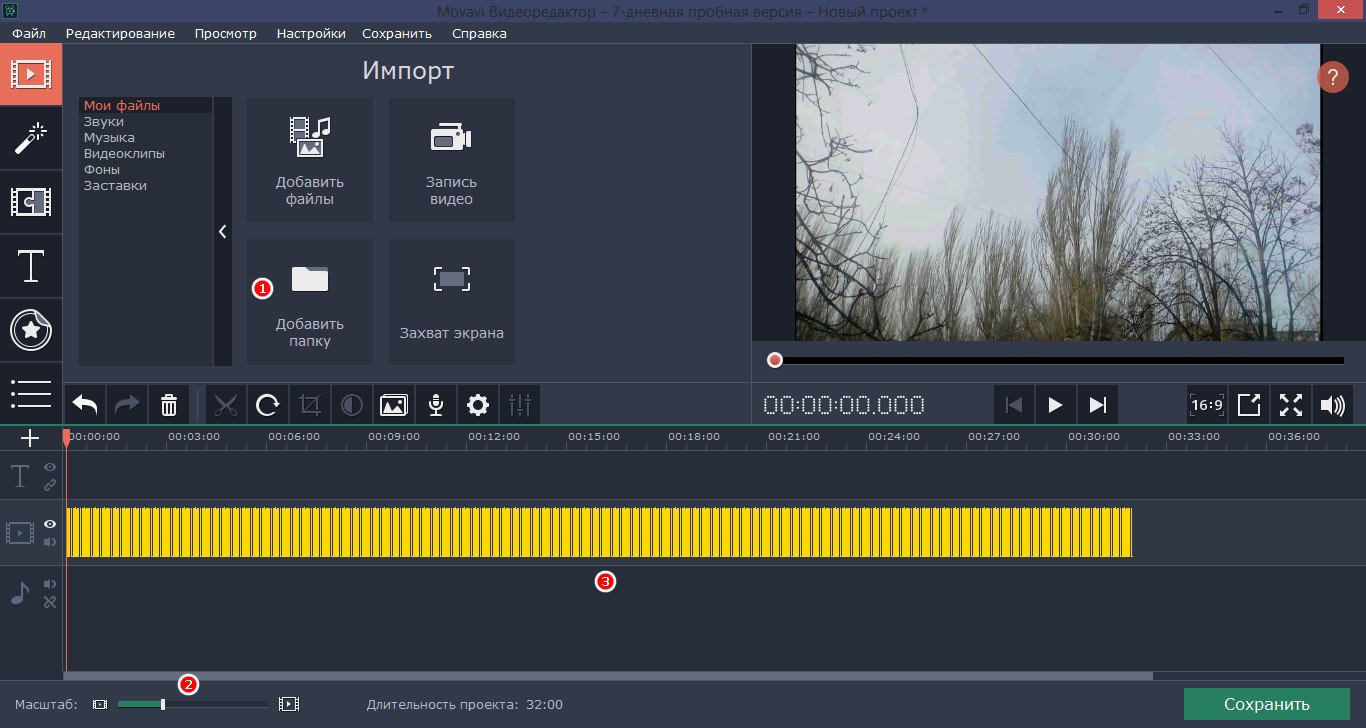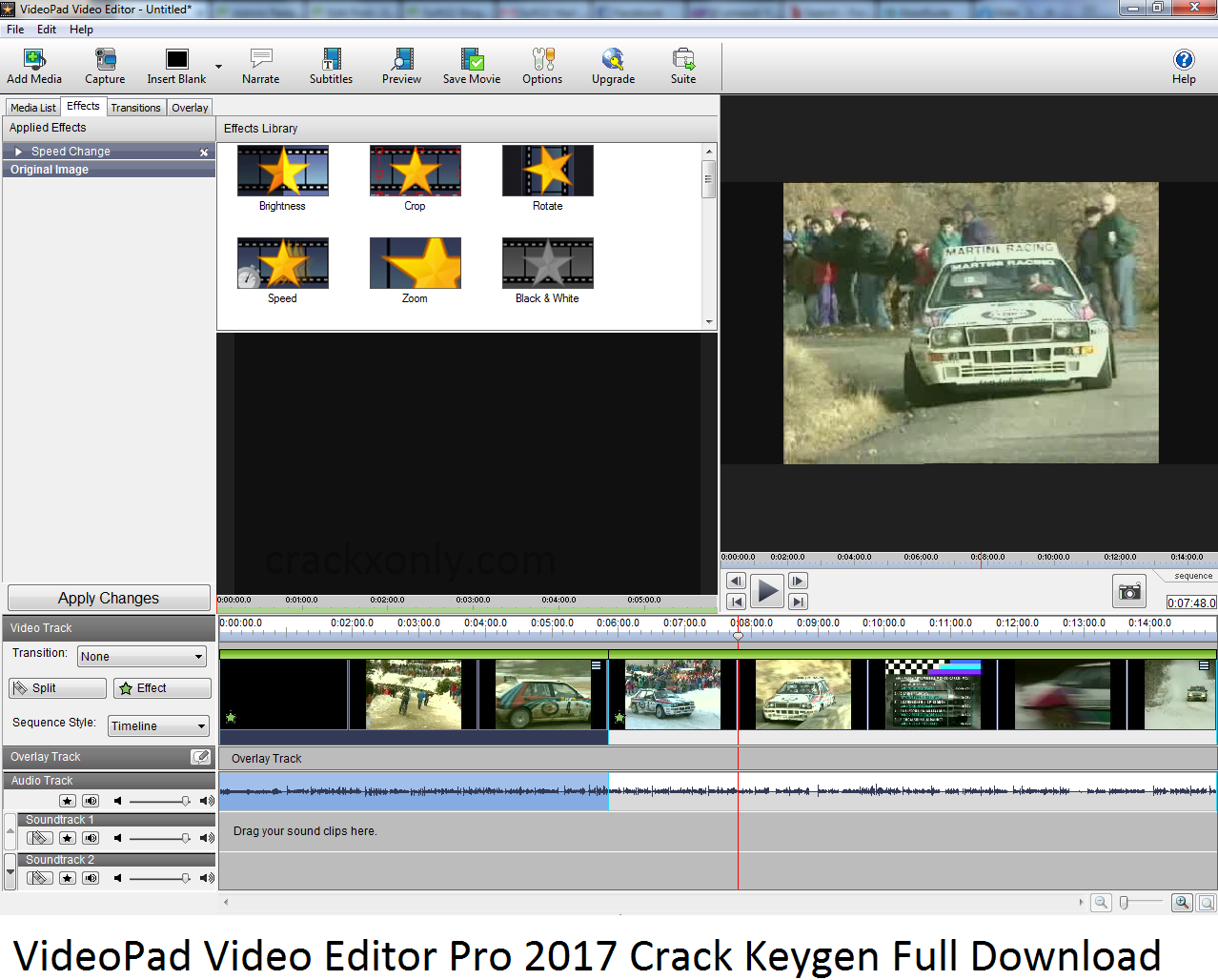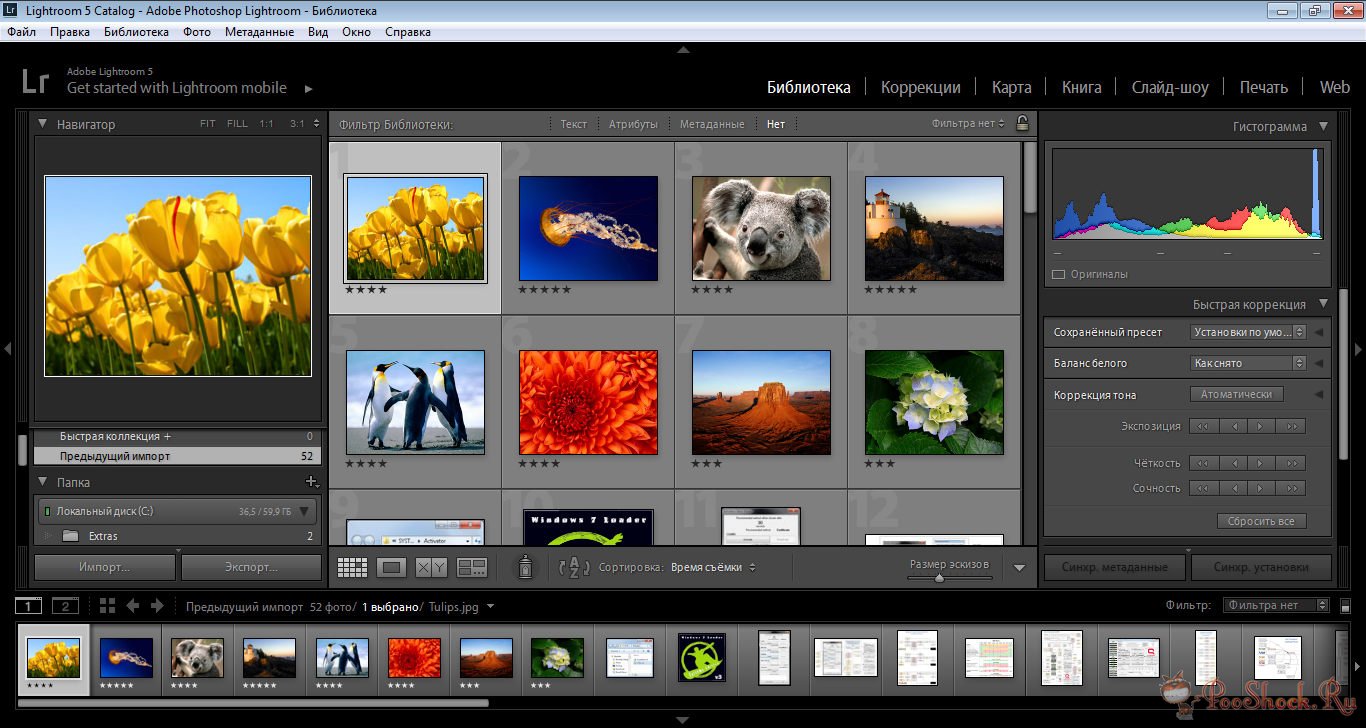Топ 3 программ для монтажа видео на русском языке
Обзор программ для монтажа видео Movavi Видеоредактор и ВидеоШОУ
В сегодняшней статье хочу представить краткий обзор трех программ для монтажа видео. Речь пойдет о программах: Movavi Видеоредактор, ВидеоМОНТАЖ, ВидеоШОУ. Все три программы объединяет то, что их можно отнести к категории простых, подходящих и новичкам. Данные видеоредакторы имеют русскоязычный интерфейс, все операции интуитивно понятные. Даже человек, никогда не занимавшийся видеомонтажом, сможет самостоятельно смонтировать качественный видеоролик в любой из них. В последующих статьях я расскажу о других более профессиональных видеоредакторах.
1. Видеоредактор от Movavi (https://www.movavi.ru). Считаю, что это одна из самых удобных и простых программ для видеомонтажа. Ее интерфейс не перегружен и интуитивно понятен каждому. В ней нет сложных настроек, а все эффекты и вставки добавляются простым перетаскиванием.
Рабочее пространство в Видеоредакторе Movavi организовано ясно и логично. Имеется окно предпросмотра, внизу – шкала времени:Для начала процесса монтажа необходимо добавить файлы в программу: загружать можно фото и видеофайлы с камеры, смартфона или жесткого диска компьютера. Редактор видео от Movavi поддерживает большинство популярных форматов.
Видеоредактор Movavi, помимо основных операций работы с видео (редактирование, удаление лишних фрагментов), имеет еще целый ряд полезных функций: например, исправление вертикального видео, снятого на телефон; стабилизация видео (устраняет дрожание в кадре без потери качества видео).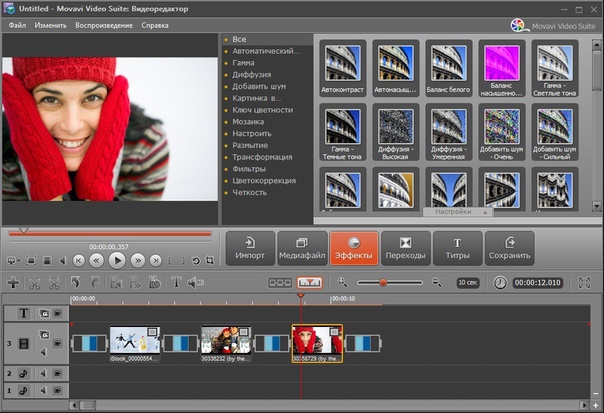 Можно загрузить ваш фильм на YouTube прямо из программы.
Можно загрузить ваш фильм на YouTube прямо из программы.2. ВидеоМОНТАЖ (https://amssoft.ru/videomontage) от компании AMS Software – это современный и доступный редактор видео. Он менее продвинутый, чем Видеоредактор от Movavi, но в то же время простой и понятный даже новичку.
Стартовое окно программы содержит пять основных вкладок, в каждой из которых – определенный набор опций. В целом, дизайн программы предельно лаконичен и выдержан в светлых тонах:ВидеоМОНТАЖ поддерживает более пятидесяти мультимедиа форматов: в проект можно добавлять не только видеозаписи, но и фотографии, картинки, аудио.
В программе есть все необходимое для качественной обработки видео – обрезка, кадрирование, коррекция цвета, стабилизация. Встроенный каталог содержит десятки выразительных переходов, большую коллекцию эффектов.
Видеоредактор поддерживает работу с хромакеем, что позволяет без труда заменить фон в видео или использовать футажи со спецэффектами.
3. ВидеоШОУ (https://amssoft.ru/videoshow) – еще один видеоредактор от той же компании AMS Software. Честно говоря, не совсем понимаю, для чего разработчику две программы с практически идентичным функционалом. Видимо, это какой-то маркетинговый ход.
Интерфейс программы ВидеоШОУ в противовес программе ВидеоМОНТАЖ – представлен в черном цвете. Это придает некую солидность, и похожесть на Видеоредактор Movavi.
В программе есть десятки крутых спецэффектов, поддержка 3D-анимации, хромакея – в общем всё, что может понадобиться видеографу для создания впечатляющего видеоролика.
Метки: видео
Программы для монтажа видео | Всё о кинопроизводстве
Для создания видеоклипов и монтажа отснятого видео используются компьютерные системы редактирования. Эти нелинейные системы монтажа позволяют легко экспериментировать с идеями и создавать множество разных версий фильма.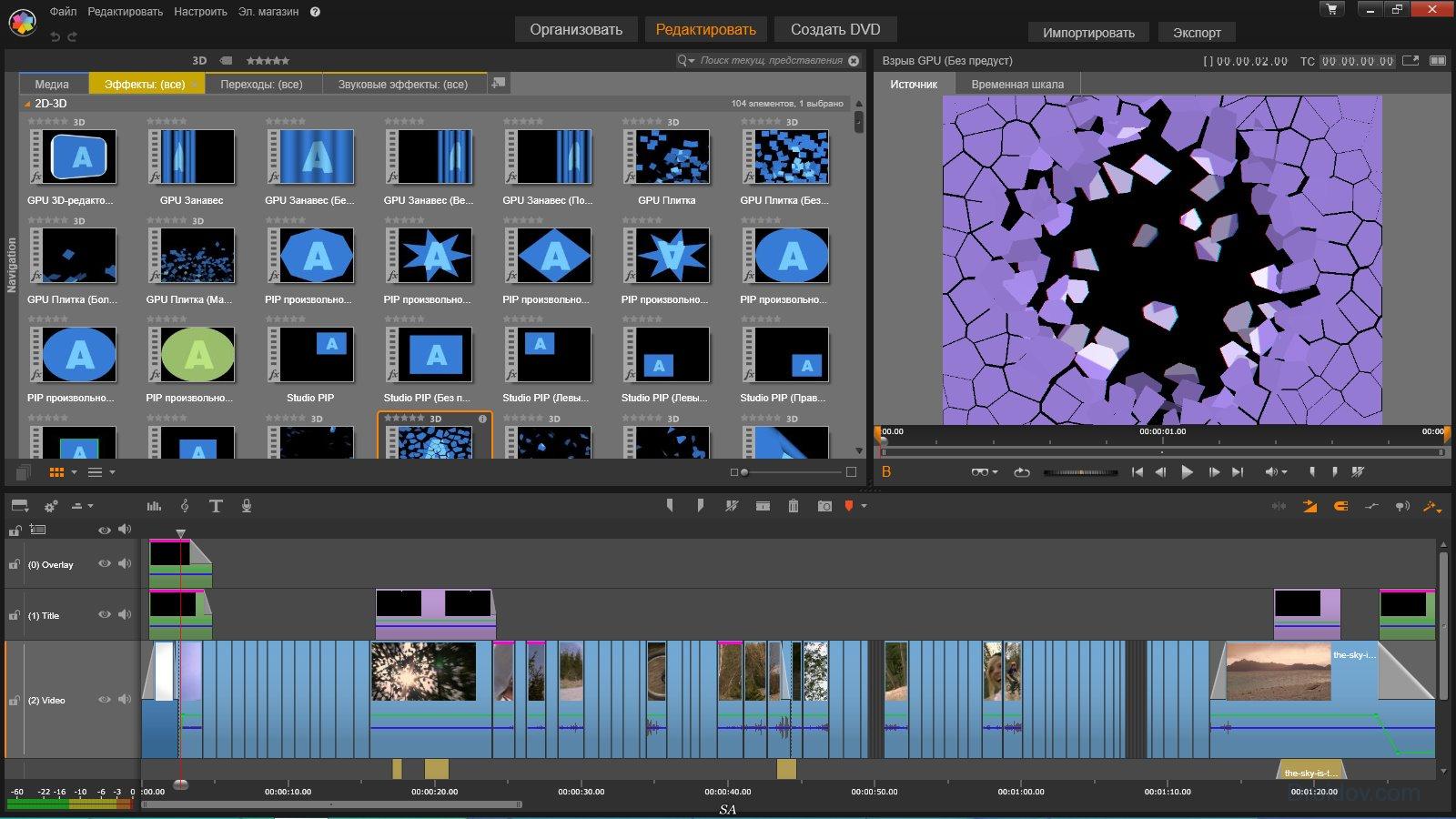 Хотя основы редактирования требуют только обрезки и наплывов, нелинейные системы включают инструменты для цветокоррекции, различных манипуляций и спецэффектов, эффектов скорости и микширования звука.
Хотя основы редактирования требуют только обрезки и наплывов, нелинейные системы включают инструменты для цветокоррекции, различных манипуляций и спецэффектов, эффектов скорости и микширования звука.
Рынок программного обеспечения сегодня как никогда богат на приложения для редактирования видео. Всплеск интереса к любительской видеосъемке, а также доступность устройств для записи послужили причиной появления большого количества всевозможных программ для обработки цифрового видео.
Эти программы позволят вам импортировать сырую видеозапись любых типов файлов, либо записать видео с киноленты. Далее вы можете редактировать видео с помощью временной шкалы, на которой строится вся история. Программа позволит вам проиграть финальную версию и сохранить ее на ленту либо в любом цифровом формате.
Бесплатные программы для монтажа видео (Open Source)
- Kino (Linux) — хорошо для захвата DV, только базовый функционал.
- Kdenlive (Linux) — поддержка HD, интуитивно понятный интерфейс, в разработке.

- Cinelerra (Linux) — поддержка HD, необходимо привыкнуть к интерфейсу. Выполняет 3 главные вещи: захват, композиция и редактирование аудио и видео с эталонной точностью.
- VirtualDub, VirtualDubMod (Windows) — очень популярный в прошлом (и в настоящем) перекодировщик и нарезальщик видео.
- Blender3D (кросс-платформный) — возможно 3D моделирование.
- ZS4 Video Editor (кросс-платформный) — сейчас не разрабатывается, но доступен для работы. Многофункциональный редактор видео, а также редактор аудио и изображений. Эдакий видео-комбайн, с помощью которого можно сделать фильм или коллаж.
- Cinepaint (кросс-платформный) — широкие возможности обработки изображений. Используется для ретуширования художественных фильмов и профессиональных фотографий.
- AvideMUX (кросс-платформный) — свободный видео редактор для простых задач: обрезать видео, отфильтровать, перекодировать.
- CineFX (Jahshaka, кросс-платформный) — система нелинейного видеомонтажа, служащая для создания, редактирования видеоматериалов, наложения эффектов, использующая аппаратную реализацию OpenGL и OpenML для обеспечения интерактивной работы в реальном времени.

- FFmpeg — набор свободных библиотек с открытым исходным кодом, которые позволяют записывать, конвертировать и передавать цифровое аудио и видео в различных форматах.
- SUPER © — универсальный медиаконвертер, поддерживающий огромное количество форматов. Прост в обращении.
- AviSynth (Windows), Ingex (Linux), LiVES (Linux/BSD/IRIX/OS X/Darwin), OpenShot Video Editor (Linux), PiTiVi (Linux), VLMC VideoLan Movie Creator (кросс-платформный) и др.
Коммерческие программы для монтажа / редактирования
- Adobe Premiere Pro CS5.5 (Windows/Mac OSX) — популярнейший профессиональный видеоредактор. Особенно хорош в связке с Adobe After Effects. Adobe Premiere Elements 9 (Windows/Mac OSX) — образец любительского видеоредактора, отлично подходит для новичков и продвинутых пользователей.
Минусы Adobe Premiere Pro: новые версии не поддерживают 32 бита, аппаратное ускорение работает только с определенными видеокартами Nvidia.
Цена: $800 (Pro), $80 (Elements) - Sony Vegas Pro 10 (Windows) — пользуется заслуженной популярностью среди видеолюбителей, а также используется в профессиональном теле- и кинопроизводстве. Если вы достаточно терпеливы, чтобы узнать все детали и тонкости в этой программе, то это окупится для вас в долгосрочной перспективе.
Минусы:Кривая обучаемости более крутая, чем у конкурентов
Цена: от $600 (Pro) + $170 (Production Assistant 2), $45-$125 (Vegas Movie Studio HD) - Apple Final Cut Pro X (Mac OSX) — полностью обновленный программный комплект для видеомонтажа компании Apple. Множество нововведений. Программу дополняют инструменты анимации Motion 5 и Compressor 4 для кодирования файлов
Плюсы: поддержка 64 бит и многоядерности для повышения производительности, дружественный интерфейс, составные клипы, коллекции клипов (альтернативные дубли), гибкая временная шкала, обработка в фоновом режиме, множество удобных инструментов Только Mac-платформа
Только Mac-платформа
Цена: $300 + $50 (Motion 5) + $50 (Compressor 4) - Cyberlink PowerDirector 9 Deluxe (Windows/Mac OSX) — одна из лучших программ редактирования для пользователей начального и среднего уровня
Минусы: есть нюансы в изучении, но не больше, чем у конкурентов. Нет тегирования и поиска эффектов
Цена: $90 (Ultra64), $70 (Deluxe) - Corel VideoStudio Pro X4 (Ulead) (Windows/Mac OSX) — популярный видеоредактор, одна из лучших и наиболее универсальным программ.
Плюсы: хорошо продуманный, универсальный интерфейс. Много эффектов. Хорош для стоп-моушна и замедлений. Быстрый рендеринг и включение/выключение. Стабилен. Запись Blu-Ray и AVCHD.
Минусы: достаточно крутая кривая обучаемости. Ограниченное количество видеотреков. Нет тэгов для клипов или поиска эффектов.
Нет тэгов для клипов или поиска эффектов.
Цена: $50 - muvee Reveal 8 (Windows/Mac OSX) — программа, созданная исключительно для автоматической работы, предусматривающая минимальное вмешательство пользователя.
Плюсы: удобна и легка в использовании, быстро работает, достойное качество выходного файла
Минусы: ограниченное количество стилей, проблемы с ATI видеокартами
Цена: $80 - Pinnacle Studio HD, Avid Studio (Windows). Avid — один из лидеров в области обработки видео. Помимо профессиональных систем предлагаются и домашние: Studio HD, Avid Studio
Плюсы Avid Studio: Красивый интерфейс, работает с проектами с пользовательскими наборами медиа и эффектов. Множество эффектов. Поддержка Blu-ray и AVCHD.
Минусы Avid Studio: Иногда незначительная неустойчивость. Медленный в отображении мультитрекового видео во время монтажа. Медленный запуск и рендеринг. Дорогой.
Дорогой.
Цена: ₤140 (Avid Studio), ₤60-₤100 (Pinnacle Studio HD) - Roxio Creator 2011 (Windows) — достойное развитие стандартов индустрии. Прост в использовании и универсален.
Плюсы: Open Timeline позволяет прямое перетаскивание видео-, аудио- и эффектов. Захват потокового видео непосредственно с цифровой видеокамеры и может записывать прямо на DVD. Огромное количество форматов вывода.
Минусы: Некоторые инструменты редактирования бывает трудно найти без какой-либо практики. Плох в стабилизации и перефокусировке видео.
Цена: $100 - Windows Movie Maker (Windows) — бесплатная программа для создания и монтажа любительских фильмов.
Плюсы: бесплатная, простая в использовании
Минусы: ограниченное количество функций
Цена: бесплатно - MAGIX Movie Edit Pro 17 (Windows) — один из козырей — доступность. Этим видеоредактором могут пользоваться как новички, так и более опытные пользователи.

Плюсы: 3D и HD видеомонтаж, значительные возможности аудиомонтажа и простота веб-публикации (Facebook, Vimeo, Youtube). До 100 треков, хороший экспорт. Много эффектов.
Минусы: требует существенной мощности компьютера, особенно для 3D и HD монтажа. Не меняется размер превью. Нельзя резать клипы перед добавлением на дорожку. Нестандартная терминология, инструменты сбивают с толку, Нет multi-trim.
Цена: $60 (Edit Pro 17), $100 (Plus) - VideoPad (Windows) — есть бесплатная и платная версии. Прост в использовании, однако, не хватает некоторого функционала.
Плюсы: хороша для новичков, ценящих простоту использования
Минусы: отсутствуют некоторые продвинутые функции, такие как 3D-редактирование
Цена: $21 (Home), $35 (Master) - Grass Valley Edius (Canopus) — отличается поддержкой многослойного монтажа AVCHD материала в реальном времени и полном разрешении.

Плюсы: поддерживает обработку несжатого видео в форматах SD, HD, HDV, DV, MPEG-2 и MPEG-1 в реальном времени. Неограниченное количеством слоев, содержащих аудио, видео данные или эффекты.
Минусы: сложен в изучении, не подходит для полного метра.
Цена: $648 (EDIUS 6), $186 (EDIUS Neo 3)
Коммерческие системы монтажа «Все-в-одном»
- Продукты Avid. Media Composer используется при создании большинства фильмов, телевизионных шоу и рекламных роликов в современной кино- и видеоиндустрии. Symphony — монтажная система, предназначенная для проектов с использованием форматов некомпрессированного видео HD с потоками порядка 1 Гбит/с. Стоимость системы определяется ее высокой производительностью при работе с «тяжелыми» форматами, специальным высококачественным и высокопроизводительным инструментарием и доказанной надежностью. Также есть продукт Avid Adrenaline, «рабочая лошадка» линейки монтажных систем Avid.
 Производительность системы при работе с «тяжелыми» форматами много ниже. Особенно эффективен при работе с HD-контентом, когда необходимо иметь большой набор входов/выходов видео и звука, в том числе и цифровых.
Производительность системы при работе с «тяжелыми» форматами много ниже. Особенно эффективен при работе с HD-контентом, когда необходимо иметь большой набор входов/выходов видео и звука, в том числе и цифровых. - Autodesk Discreet Smoke — интегрированная система для монтажа и окончательной обработки фильмов класса SD, HD, 2K и выше. Также есть другие продукты компании Autodesk.
Программы для пост-производства / Управление проектами
Есть масса общих программ для управления задачами и проектами. А специализированных под управление пост-производством (а также под общее планирование ведения кинопроекта) есть лишь несколько. Можно обратить внимание на такие продукты, например, как ScheduALL, Gorilla, Quantum. Возможно, вам подойдет классический инструмент для совместной работы Basecamp, либо его аналоги.
—
Чтобы построить у себя дома рабочую станцию по редактированию видео, можно воспользоваться информацией о подборе конфигурации компьютера.
Программы для монтажа видео и фильмов на русском
В рамках данного предложения предоставляется скидка 20 % на покупку новых подписок с коммерческими лицензиями на программы AutoCAD LT, AutoCAD LT for Mac, Revit LT Suite и AutoCAD сроком на 1 и 3 года. Предложение действует со 21 по 24 мае 2019 г. через системы электронной коммерции Autodesk в регионе EMEA (www.autodesk.be/nl, www.autodesk.be/fr, www.autodesk.cz, www.autodesk.dk, www.autodesk.hu, www.autodesk.nl, www.autodesk.no, www.autodesk.pl, www.autodesk.fi, www.autodesk.se, www.autodesk.co.uk, www.autodesk.eu, www.autodesk.de, www.autodesk.fr, www.autodesk.it, www.autodesk.es, www.autodesk.pt, www.autodesk.ch/de, www.autodesk.ch/fr, www.autodesk.ch/it, www.autodesk.ru, www.autodesk.com.tr).
Другие предложения Данное предложение нельзя объединять с другими рекламными, ценовыми или прочими предложениями Autodesk, если иное не указано в условиях и положениях этого предложения. В компании Autodesk одновременно может применяться только одно предложение.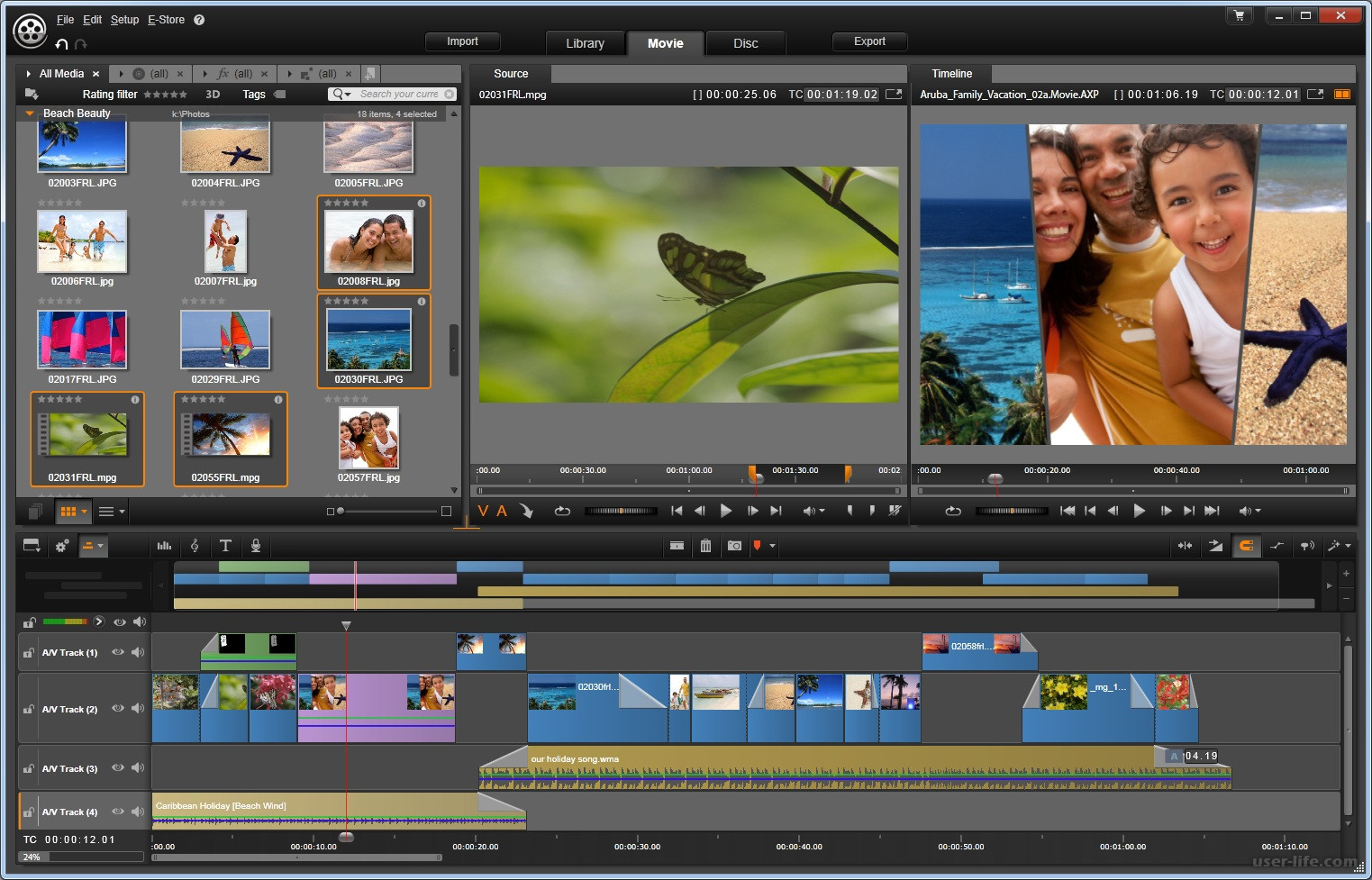 Чтобы воспользоваться предложением, добавьте продукт в корзину. Скидка автоматически отразится в вашей корзине.
Чтобы воспользоваться предложением, добавьте продукт в корзину. Скидка автоматически отразится в вашей корзине.
Предложение по обновлению (обмен бессрочной лицензии по серийному номеру с доплатой)
Клиенты могут сэкономить до 20 % от рекомендованной розничной цены (SRP) на отраслевые коллекции Autodesk и большинство отдельных программ при покупке подписки сроком на 1 или 3 года с одно- или многопользовательским доступом, обменяв подписку с соответствующими серийными номерами и связанными рабочими местами с доплатой для программ версий 2014–2019, к которым не имеется действующей подписки к бессрочным лицензиям. В рамках этой рекламной акции предусматривается использование действительных и подходящих под условия серийных номеров для каждой соответствующей бессрочной лицензии. Подходящие под условия программы семейства LT можно обменять с доплатой на любое соответствующее требованиям программное обеспечение Autodesk по подписке сроком на 1 или 3 года, в том числе на отраслевые коллекции с однопользовательским доступом. Пользователь соглашается прекратить использование сдаваемых бессрочных лицензий. Предложение действительно с 7 мая 2019 года в США и Канаде и не предусматривает объединения с другими рекламными акциями. Предложение не распространяется на лицензии для образовательных учреждений, включая новые лицензии, обновления и переносы, а также на переходы с лицензий для образовательных заведений на коммерческие лицензии. Полные списки программ, подробности и ограничения см. на странице www.autodesk.ru/campaigns/global-promotion/terms-and-conditions.
Пользователь соглашается прекратить использование сдаваемых бессрочных лицензий. Предложение действительно с 7 мая 2019 года в США и Канаде и не предусматривает объединения с другими рекламными акциями. Предложение не распространяется на лицензии для образовательных учреждений, включая новые лицензии, обновления и переносы, а также на переходы с лицензий для образовательных заведений на коммерческие лицензии. Полные списки программ, подробности и ограничения см. на странице www.autodesk.ru/campaigns/global-promotion/terms-and-conditions.
КОМПАНИЯ AUTODESK ОСТАВЛЯЕТ ЗА СОБОЙ ПРАВО В ЛЮБОЕ ВРЕМЯ БЕЗ УВЕДОМЛЕНИЯ АННУЛИРОВАТЬ, ПРИОСТАНОВИТЬ ДЕЙСТВИЕ ИЛИ МОДИФИЦИРОВАТЬ ДАННОЕ ПРЕДЛОЖЕНИЕ ЧАСТИЧНО ИЛИ ПОЛНОСТЬЮ ПО ЛЮБОЙ ПРИЧИНЕ НА СВОЕ УСМОТРЕНИЕ. ЦЕНЫ НА ПРОДУКТЫ AUTODESK МОГУТ БЫТЬ ИЗМЕНЕНЫ В ЛЮБОЕ ВРЕМЯ.
Autodesk, логотип Autodesk, AutoCAD, AutoCAD LT, Maya, Maya LT, 3ds Max, Civil 3D, Inventor, Revit и Revit LT являются зарегистрированными товарными знаками или товарными знаками компании Autodesk, Inc. и/или ее дочерних компаний и/или аффилированных компаний в США и/или других странах. Все остальные наименования и товарные знаки принадлежат соответствующим владельцам. Компания Autodesk оставляет за собой право изменять характеристики и цены на продукты и услуги в любое время без уведомления, а также не несет ответственность за возможные типографические ошибки в данном документе.
и/или ее дочерних компаний и/или аффилированных компаний в США и/или других странах. Все остальные наименования и товарные знаки принадлежат соответствующим владельцам. Компания Autodesk оставляет за собой право изменять характеристики и цены на продукты и услуги в любое время без уведомления, а также не несет ответственность за возможные типографические ошибки в данном документе.
© 2019 Autodesk, Inc. Все права защищены.
Программа для покадрового редактирования видео: реализуйте все идеи!
Автор статьи: Анастасия Козлова|Монтаж видео — это искусство, которое может освоить каждый человек. Если вы до сих пор откладываете обучение этому ремеслу «на потом» только из-за страха и нежелания осваивать сложные иноязычные видеоредакторы, то у нас есть хорошая новость — вам не потребуется ни один из них. Теперь создать эффектный ролик без лишних хлопот можно в ВидеоШОУ.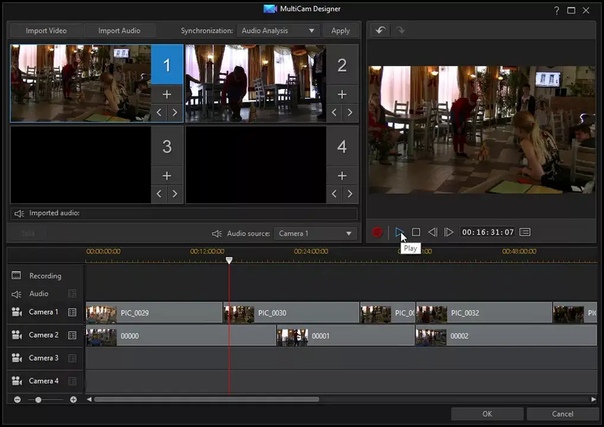 Это мощная, но в то же время очень простая программа для покадрового редактирования видео, способная на настоящие чудеса. Какие? Расскажем в этой статье.
Это мощная, но в то же время очень простая программа для покадрового редактирования видео, способная на настоящие чудеса. Какие? Расскажем в этой статье.
Многослойный монтаж — это просто
Склеить несколько видеофрагментов в один вы можете в любой программе для редактирования видео. Когда же дело доходит до монтажа, при котором поверх ролика нужно добавить другие элементы, список подходящего для работы софта резко уменьшается. К сожалению, далеко не в каждом видеоредакторе есть такая возможность. Но «ВидеоШОУ» — не из их числа.
Если при работе с нашим приложением вы захотите добавить на определенные фрагменты ролика логотип, текст или «всё сразу», с этим не возникнет никаких проблем. Всё, что нужно для этого — скачать программу, загрузить в нее видео и открыть «Редактор слайда».
Добавляйте поверх видео новые слои. Это могут быть короткие ролики, любые статичные и анимированные изображения, а также клипарт и фигуры из каталога программы и светящийся, анимированный или 3D текст.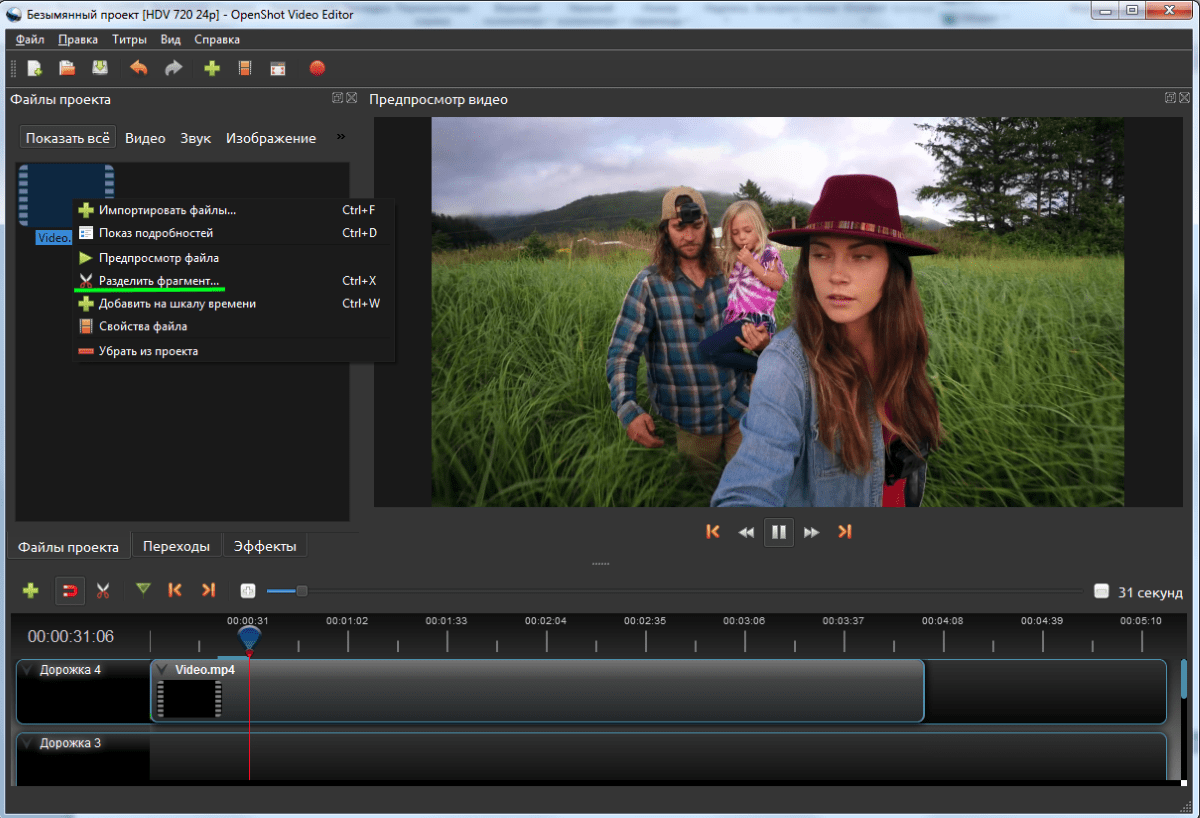
Также в «ВидеоШОУ» представлена внушительная коллекция эффектов. Добавить поверх видеоряда кружащиеся снежинки и листья, мыльные пузыри, огненные и другие необычные эффекты свечения и настроить их «под себя» можно всего за пару кликов мыши.
Настраивайте все составляющие так, как нужно вам
Покадровый монтаж — это не только безумно увлекательное занятие, но и шанс рассказать историю именно так, как её видите вы. Выделите слой, который хотите настроить, и перейдите во вкладку «Анимация».
Первым делом настройте параметры выбранного слоя на начало показа, особое внимание уделив его размеру и местоположению. Также вы можете сделать элемент полупрозрачным или невидимым: для этого скорректируйте значение параметра «Прозрачность».
Добавить второй ключевой кадр можно двумя способами:
1) дважды кликнув в нужном месте дорожки воспроизведения;
2) отметив положение ключевого кадра с помощью бегунка и кликнув по кнопке «Добавить».
Наша программа для покадрового редактирования видео позволяет добавлять неограниченное количество ключевых точек с особыми параметрами для любых слоев. Сразу же просматривайте результат в плеере. Если что-то не так — вносите правки.
С помощью ключевых кадров вы можете добиться эффекта плавного отдаления или приближения видео. При монтировании обучающих роликов на отдельные фрагменты, требующие пояснений, можно добавлять текст и картинки. А если захотите создать настоящий блокбастер, то на помощь придут эффекты огня, искр и яркие фейерверки — с ними за считанные секундные преобразятся даже видео, которые были сняты на телефон! Конечно же, это далеко не все варианты использования ключевых кадров. Причина на это только одна — всё зависит исключительно от ваших потребностей и желаний.
Рассказывайте истории эффектно вместе с «ВидеоШОУ»!
Установив на компьютер «ВидеоШОУ», вы получите в свое распоряжение сотни полезных инструментов для создания захватывающих видеороликов. Используйте ключевые кадры, эффекты, переходы, фильтры и другие возможности и вы легко создадите видео, которое понравится не только вам, но и вашим друзьям!
Используйте ключевые кадры, эффекты, переходы, фильтры и другие возможности и вы легко создадите видео, которое понравится не только вам, но и вашим друзьям!
Поделиться с друзьями:
Бесплатные видеоредакторы: 6 лучших программ для монтажа
Несколько десятков лет назад видеомонтаж считался занятием далеко не для каждого. Но сегодня даже на домашнем компьютере есть возможность редактировать видео. Создание полномасштабного профессионального продукта потребует долгих часов работы и человеческих ресурсов. Но в домашних условиях никто и не создает шедевры, наподобие «Звездных войн».
♥ ПО ТЕМЕ: Редактор видео онлайн: 5 лучших сервисов для профессиональной обработки видео и создания анимации.
Поэтому у большинства пользователей нет никаких причин покупать дорогие профессиональные продукты для редактирования видео.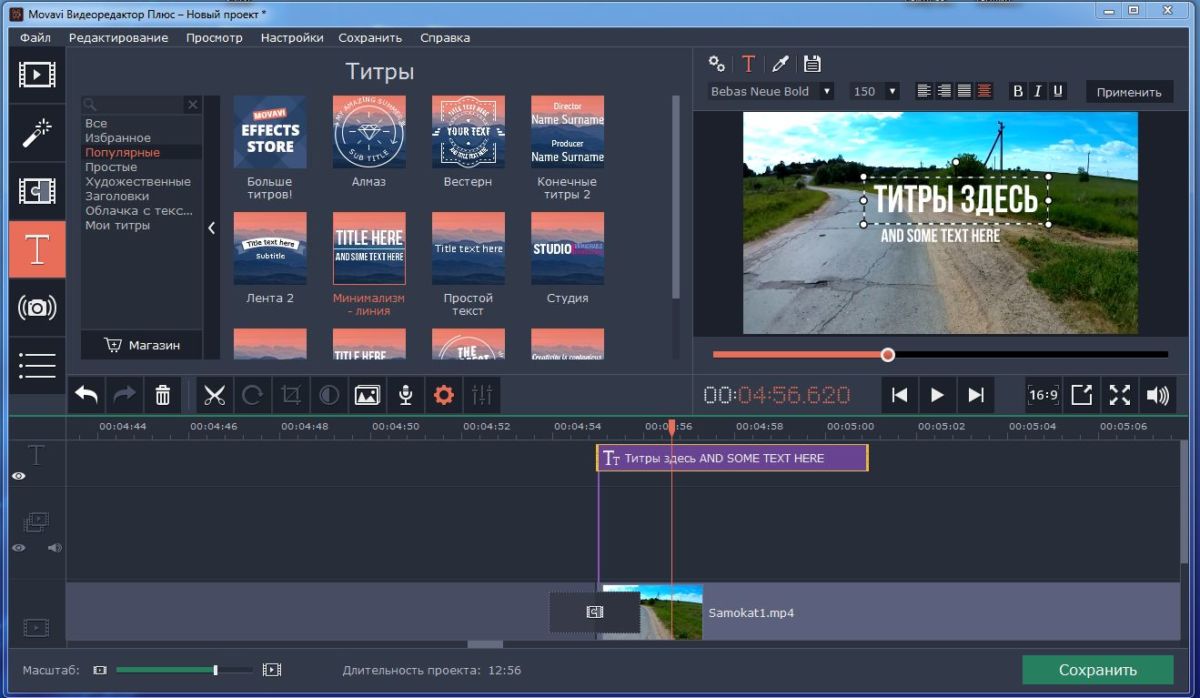 На рынке существует немало относительно недорогих программных пакетов стоимостью до 100 долларов, но зачастую большую часть требуемого способны выполнять бесплатные аналоги.
На рынке существует немало относительно недорогих программных пакетов стоимостью до 100 долларов, но зачастую большую часть требуемого способны выполнять бесплатные аналоги.
В нашем тесте изучению подверглись несколько популярных бесплатных редакторов, из которых по разным критериям были выбраны самые-самые. Например, HitFilm выделился своим продвинутым интерфейсом и широкими возможностями. Владельцам Mac наверняка подойдет iMovie за счет хорошей интеграции с macOS, возможностей вывода видео, создания трейлеров, профессиональных тем и поддержки профессиональных методов съемки и редактирования. А для работы с YouTube и социальными сетями лучшим вариантом является кроссплатформенный VideoPad.
♥ ПО ТЕМЕ: Как наложить автотюн на видео с вашим котом и собакой: новый тренд в соцсетях.
Если оценивать приложения в целом, то именно Hitfilm по сумме всех критериев способно называться самым-самым. Сам стиль приложения можно назвать активным.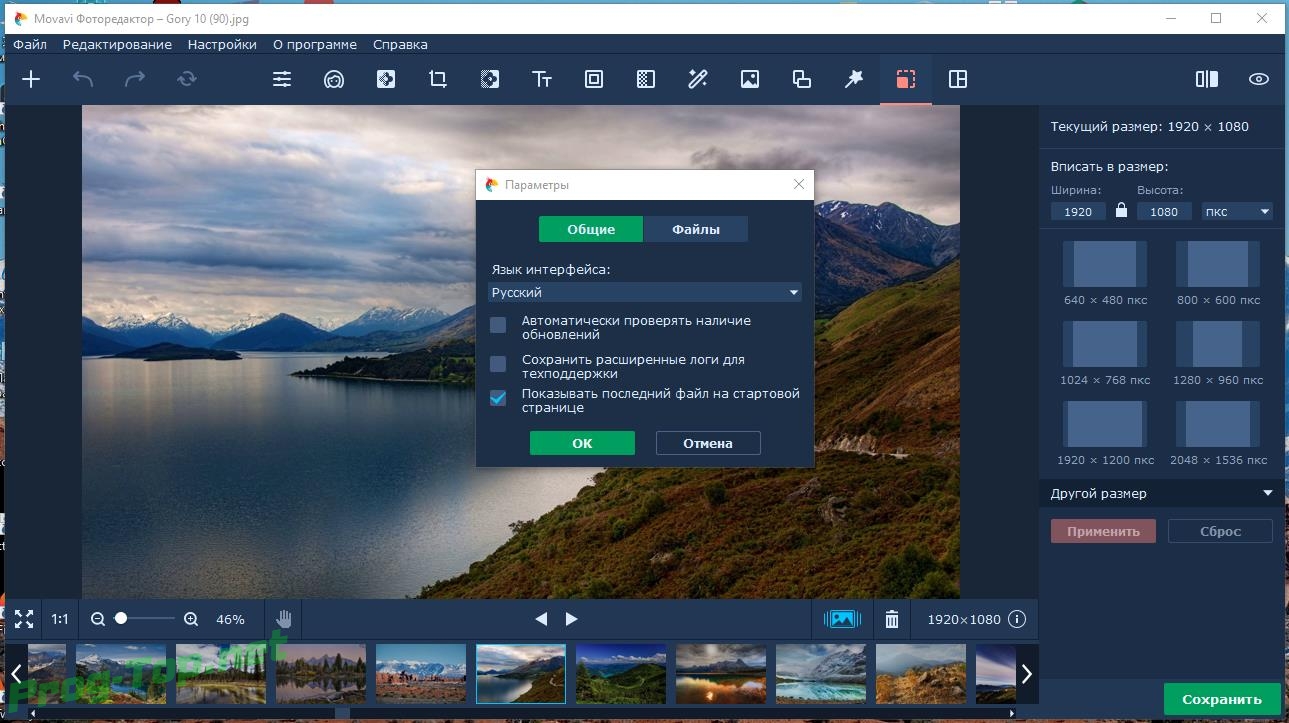 Это привлекает начинающих режиссеров, старающихся придать личному событию особый вид или же проявить свои творческие начала в видеоблоге. Возможностей приложения вполне хватит, чтобы обработать видео похода или отдыха, друзей и семьи. Единственное, что просит производитель Hitfilm Express перед загрузкой бесплатной программы – репостнуть о сервисе в социальных сетях.
Это привлекает начинающих режиссеров, старающихся придать личному событию особый вид или же проявить свои творческие начала в видеоблоге. Возможностей приложения вполне хватит, чтобы обработать видео похода или отдыха, друзей и семьи. Единственное, что просит производитель Hitfilm Express перед загрузкой бесплатной программы – репостнуть о сервисе в социальных сетях.
Среди новых функций стоит отметить возможность анимации по ключевым кадрам, размытие движущихся объектов, расширенные параметры предварительного просмотра, обновленную панель макета, дополнительные рабочие пространства и новые функции экспорта. Среди других интересных возможностей стоит отметить возможность создавать свои собственные отражения, поддержку 4К видео, 3D-эффекты, редактирование 360-градусного видео и коррекцию искажения видео с объектива экшен-камер. Но все же некоторые дополнительные функции, как создание картинки в картинке и анимация текста, потребуют приобретения дополнительного пакета за $9,99.
Ни одна из версий Hitfilm не показывала рекордов скорости кодирования видео, но с этим компромиссом приходится мириться ради множества возможностей.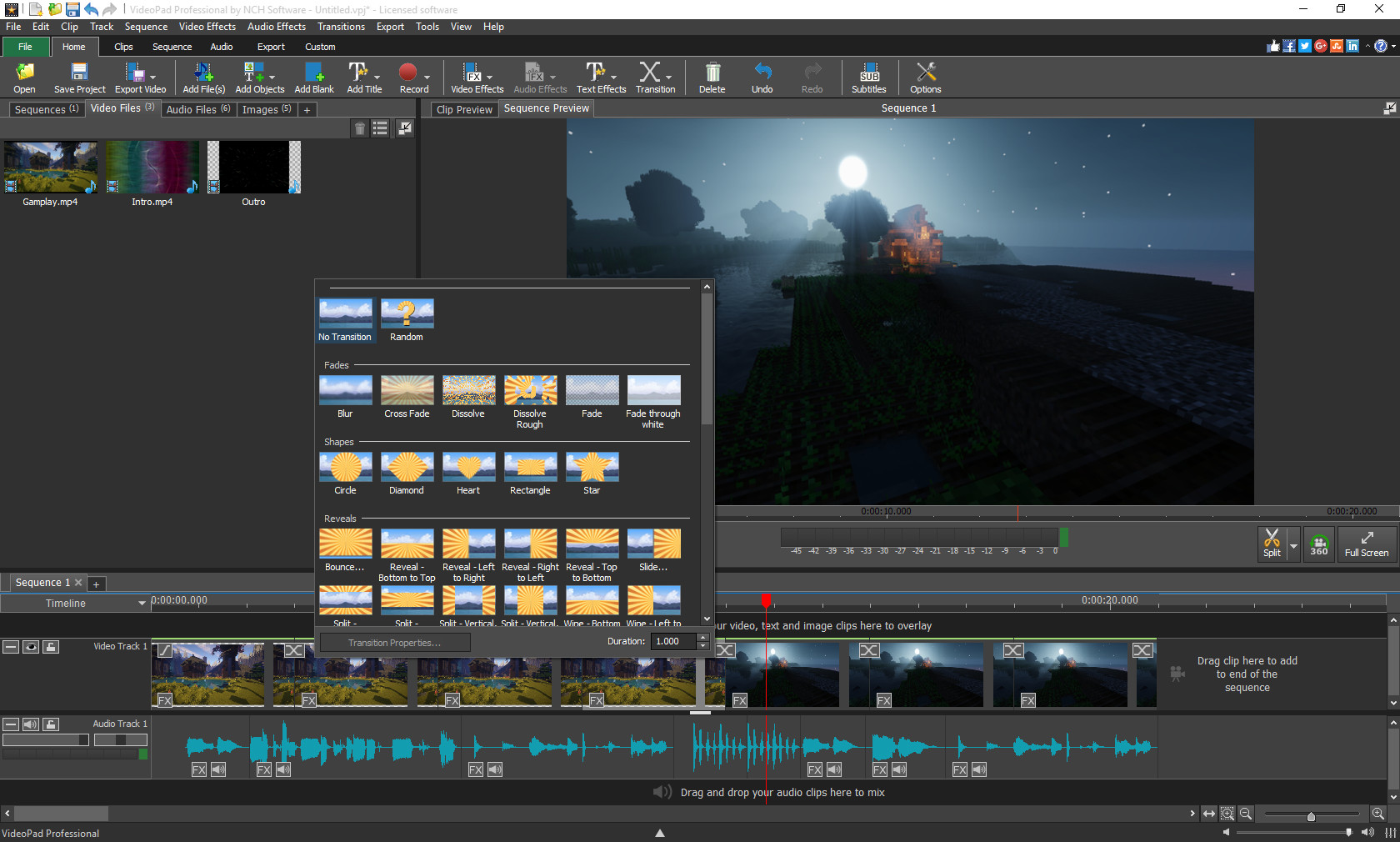 В последней версии Hitfilm получила улучшение рендеринга шрифтов, увеличение длины видеопереходов.
В последней версии Hitfilm получила улучшение рендеринга шрифтов, увеличение длины видеопереходов.
Преимущества:
- надежный редактор шкалы времени;
- возможность продолжать редактирование даже в ходе экспорта;
- интуитивно понятные гибкие функции экспорта;
- поддержка 360-градусного и 4К-видео;
- работа на Mac и Windows.
Недостатки:
- невысокая скорость экспорта;
- необходимость доплаты за некоторые популярные функции;
- некачественные инструменты обучения работе с интерфейсом;
- отсутствие русской локализации.
Скачать бесплатно Hitfilm Express для Windows и Mac (требуется регистрация аккаунта)
♥ ПО ТЕМЕ: Как повернуть видео на iPhone и iPad, снятое в вертикальной ориентации.

Огромным преимуществом этого графического редактора является легкость экспорта готовых работ на YouTube, Google Drive, Facebook, Dropbox и Flickr. Можно разместить видео прямо на мобильные устройства с помощью простого выпадающего меню. Но сперва придется войти в эти сервисы. В ходе тестирования видео было загружено прямо на канал YouTube, но если это не получится, то ролик можно сохранить на жесткий диск, а потом уже самостоятельно отправить в социальную сеть.
По сравнению с несколько агрессивным интерфейсом Hitfim у VideoPad простая и даже успокаивающая оболочка. Это делает программу более понятной и доступной для новичков. Есть версии программы как для ПК, так и для Mac. VideoPad позволяет редактировать панорамное 360-градусное видео с той же легкостью, что и обычные фильмы. Разве что добавление в такие ролики текста является чуть более сложной задачей. Не может похвастать VideoPad обилием дополнительных функций, которые присутствуют в HitFilm: редактирования многокамерной передачи, высококачественных спецэффектов и отслеживания движений. Но никто не мешает приобрести несколько дополнений до расширения набора возможностей до требуемого уровня.
Но никто не мешает приобрести несколько дополнений до расширения набора возможностей до требуемого уровня.
При изучении приложения проблемой оказалось понять, какие функции в бесплатной версии отключены по сравнению с пробной и платной. В тестах транскодирования видео VideoPad работал чуть медленнее, чем Hitfilm. Но в конечном счете это может не иметь принципиального значения для новичков, ищущих возможность быстро и просто отредактировать видео и отправить его в социальные сети.
Преимущества:
- понятный на интуитивном уровне и простой в освоении интерфейс;
- поддержка редактирования 360-градусного видео и его вывод;
- разнообразие форматов для YouTube, социальных сетей и мобильных устройств;
- работа на Mac и Windows.
Недостатки:
- отсутствие нескольких важных дополнительных функций: отслеживания движений и редактирования видео с мультикамер;
- отсутствие бесплатного инструмента создания слайд-шоу;
- путаница с функционалом платной и бесплатной версии программы, особенно в Windows.

Скачать бесплатно VideoPad для Windows и Mac
♥ ПО ТЕМЕ: Обратная съемка на iPhone, или как снимать видео «задом наперед».
Этот продукт наилучшим образом подойдет пользователям Mac. iMovie – незаменимый друг режиссера-любителя. Программа предлагает различные темы для видео, создание трейлеров в голливудском стиле, минималистичные видеоэффекты, кинематографический стиль и глубокую интеграцию, оптимизацию с macOS. В последних версиях пакета интерфейс немного изменился и появилась поддержка Touch Bar последних MacBook.
В iMovie есть возможность редактировать 4К-видео и обмениваться им, однако программа лишена некоторых функций, присутствующих в других бесплатных аналогах. Например, тут нельзя редактировать 360-градусное видео, отслеживать движения и работать с мультикамерами.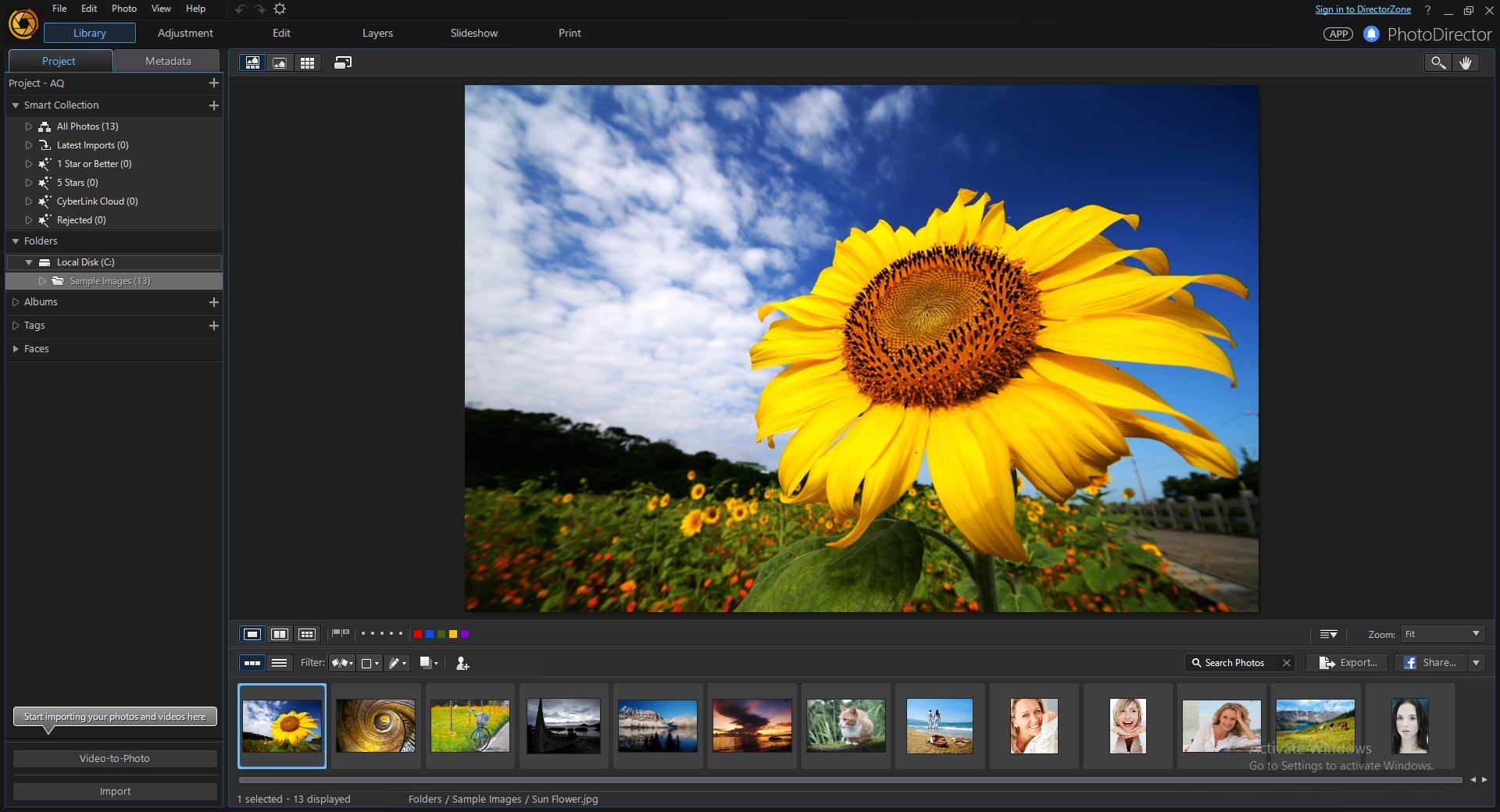 Да и настройки вывода ограничены.
Да и настройки вывода ограничены.
Из-за тесной интеграции с macOS iMovie оказалась одной из самых быстрых программ для кодирования видео. Приложение предлагает немало возможностей для обмена видео: его можно загружать прямо на YouTube, Vimeo или Facebook, расшаривать нужный кадр в виде картинки. При работе в связке iMovie, iMovie Theatre и iCloud появляется возможность просматривать свои творения на любом устройстве Apple или посредством Apple TV.
Преимущества:
- простой и понятный интерфейс;
- богатая палитра инструментов работы со звуком;
- режим «театр» для обмена видео с разными устройствами от Apple;
- поддержка работы с 4К-видео.
Недостатки:
- отсутствие мультикамерного монтажа, отслеживания движений и работы с 360-градусным видео;
- ограниченные возможности вывода.
Скачать бесплатно Apple iMovie для Mac
youtube.com/embed/L-KTYEn0Uco» frameborder=»0″ allowfullscreen=»allowfullscreen»>
♥ ПО ТЕМЕ: Как склеить несколько видео в одно на Mac (macOS) без установки сторонних программ.
Есть и такие пользователи, которым требуются продвинутые программы с максимумом возможностей. Мощное кроссплатформенное приложение профессионального уровня сможет работать даже на дискретной графике. Редактор Davinci Resolve при этом продемонстрирует максимальную эффективность.
В последней версии программы появился модуль Fusion. Раньше это было автономное приложение с несколькими высокопроизводительными инструментами для работы с видео. Они позволяют редактировать ролики, делать корректировку цвета, работать со звуком, накладывать видеоэффекты и делать графики движений.
Преимущества:
- кроссплатформенность для Mac, Windows и Linux;
- бесплатный доступ без ограничений и водяных знаков на видео;
- интуитивно понятный интерфейс для большинства обычных функций;
- широкие возможности цветовой градации, композитинга и производства аудио.

Недостатки:
- высокие требования к аппаратной части ПК;
- слабое описание расширенных функций;
- отсутствие прямого экспорта в социальные сети.
Скачать бесплатно Davinci Resolve для Windows, Mac и Linux
♥ ПО ТЕМЕ: Как скачать видео из ВК (ВКонтакте) на iPhone или iPad и смотреть без Интернета.
В запросах поиска о бесплатном видеоредакторе ссылки на эту программу неизменно будут находиться на первых позициях. VSDC – простое и надежное решение для выполнения базовых задач редактирования видео. Программа наверняка подойдет тем, кто хочет работать с понятными инструментами. Интерфейс VSDC кажется устаревшим, напоминая чем-то MS Office. Может сбить с толку и оригинальная терминология.
Приложение предлагает немало сложных и креативных стилей перехода. Тут есть видеоэффекты, некоторые из которых весьма интересны: старый телевизионный сигнал, фильтры в стиле Instagram. Функции работы со звуком довольно стандартные: добавление звуковой дорожки, эффектов задержки, высоты тона. VSDC имеет несколько интересных функций, ориентированных на семейное видео. Приложение может работать с 4К-видео, дает возможность накладывать текст (плоский и без эффектов вращения). VSDC поддерживает множество форматов ввода-вывода, в том числе новый H.265. Файлы можно как сохранять на диске, так и отправлять на различные устройства и в социальные сети. В тестировании скорости рендеринга VSDC показала себя среди лидеров, уступив немного iMovie и Shotcut.
Функции работы со звуком довольно стандартные: добавление звуковой дорожки, эффектов задержки, высоты тона. VSDC имеет несколько интересных функций, ориентированных на семейное видео. Приложение может работать с 4К-видео, дает возможность накладывать текст (плоский и без эффектов вращения). VSDC поддерживает множество форматов ввода-вывода, в том числе новый H.265. Файлы можно как сохранять на диске, так и отправлять на различные устройства и в социальные сети. В тестировании скорости рендеринга VSDC показала себя среди лидеров, уступив немного iMovie и Shotcut.
Бесплатной является базовая версия программы, с ограниченным набором инструментов, отсутствием аппаратного ускорения, визуализации аудио и инструментов масок. К тому же там присутствует реклама. Профессиональная версия на год обойдется уже в 20 долларов.
Преимущества:
- поддержка 4К-видео;
- разнообразие стильные встроенных эффектов, переходов и аудио-фильтров;
- инструменты захвата экрана для записи видео рабочего стола.

Недостатки:
- старомодный своеобразный интерфейс;
- отсутствие работы с 360-градусным видео, отслеживанием движения, редактирования мультикамер;
- отсутствие версии для Mac.
Скачать бесплатно VSDC для Windows
♥ ПО ТЕМЕ: Как редактировать видео на iPhone: обрезать, наложить текст, музыку, перевернуть, склеить и т.д.
Программа потребует некоторого привыкания к ней, но ее освоение вознаградит большими возможностями редактирования видео и широким функционалом. Shotcut представляет собой кроссплатформенный бесплатный видеоредактор с открытым исходным кодом. Есть версии для Windows, Mac и Linux. Shotcut умеет работать со множеством форматов, поддерживая 4К, предлагая различные функции работы с видео и аудио.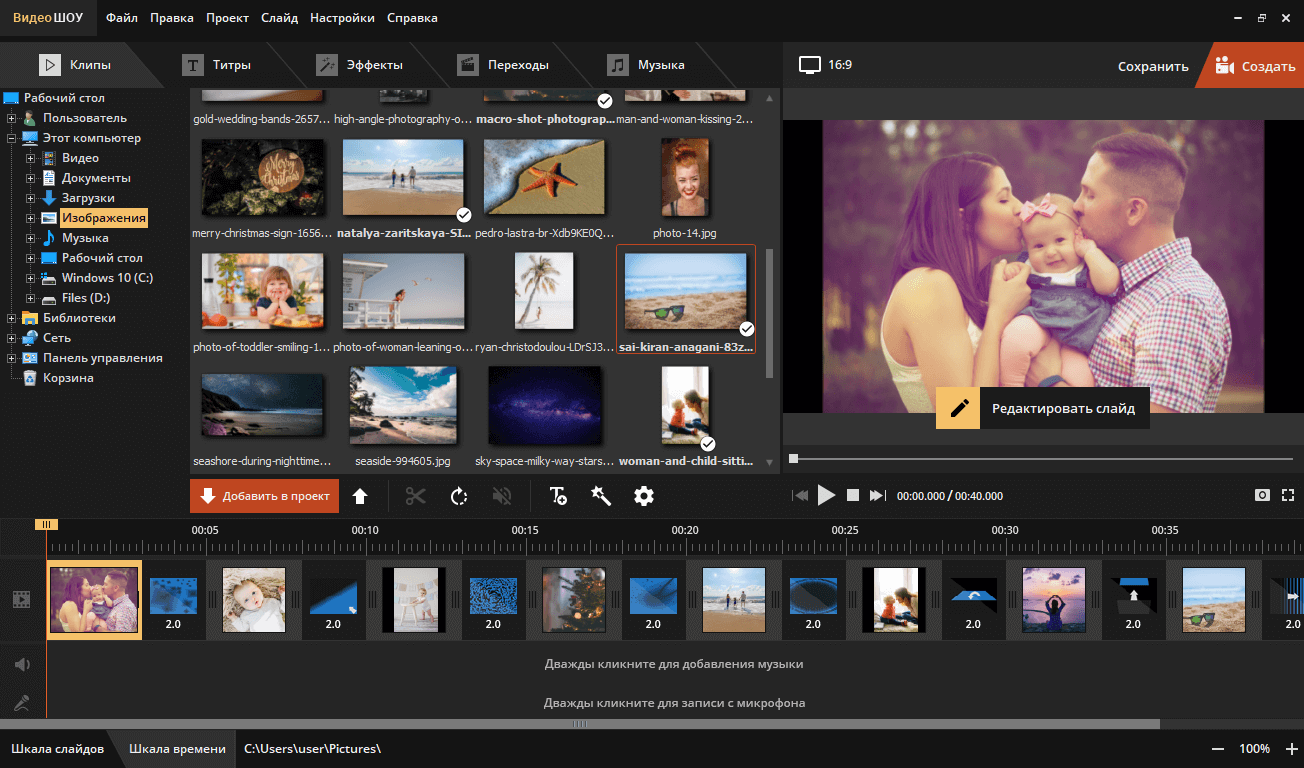 Вот только для новичков, желающих немного подправить семейное видео и поделиться им в социальных сетях, Shotcut может показаться слишком сложным.
Вот только для новичков, желающих немного подправить семейное видео и поделиться им в социальных сетях, Shotcut может показаться слишком сложным.
Интерфейс программы при первом запуске напоминает какой-то медиаплеер. Однако по мере необходимости приходится открывать дополнительные окна. С ними приложение буквально подавляет, демонстрируя большую сложность относительно аналогов в работе с видео. Даже кодеков тут несколько десятков, начиная со знакомых MOV и MPEG4 и заканчивая экзотикой asv2 и zmbv.
Начать работать в Shotcut очень просто – достаточно перетащить клип на временную шкалу или даже в пустое пространство. На мультиформатной временной шкале можно менять разрешение видео и частоту кадров, добавлять эффекты, накладывать фильтры, корректировать цвет, тени и блики, задавать переходы, накладывать дорожки, регулировать скорость аудио и видео. Программа может захватывать аудио и видео с веб-камеры. Для продвинутых пользователей присутствуют инструменты работы с формой волны, микширования, управления джог-шатлами.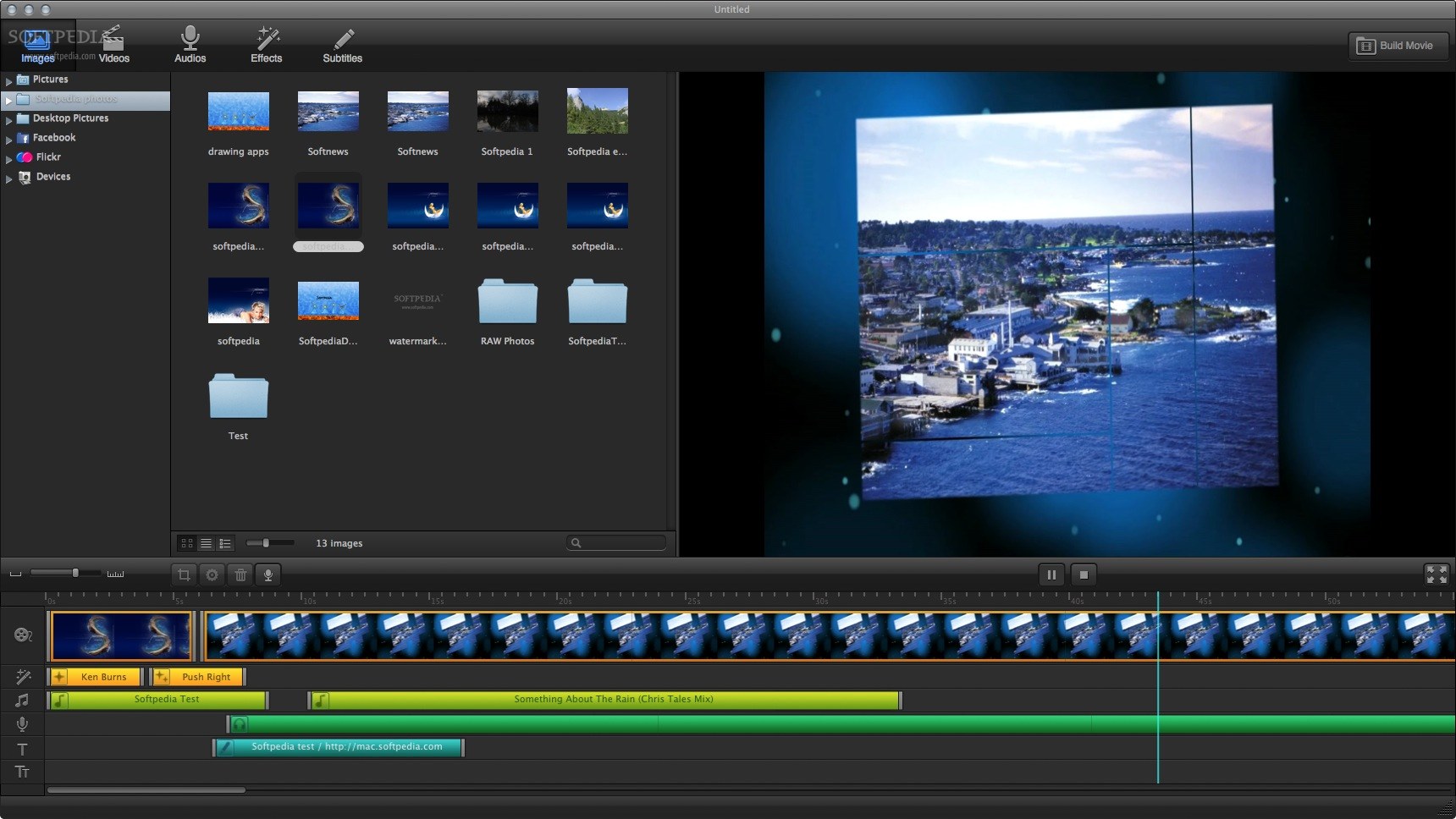
Преимущества:
- мощный и многофункциональный пакет;
- гибкий настраиваемый интерфейс;
- поддержка множества видео и аудио форматов;
- большой выбор фильтров;
- кроссплатформенность.
Недостатки:
- необходимость долго разбираться в функционале программе;
- необычный и неудобный для пользователей интерфейс.
Скачать бесплатно Shotcut для Windows, Mac и Linux
♥ ПО ТЕМЕ: Как правильно держать iPhone при съемке видео.
Каким должен быть бесплатный видеоредактор
Рассматриваемые нами видеоредакторы должны иметь некоторую комбинацию стандартных функций: предпросмотр, окно воспроизведения, библиотеку, временную шкалу и доступ к переходам и эффектам.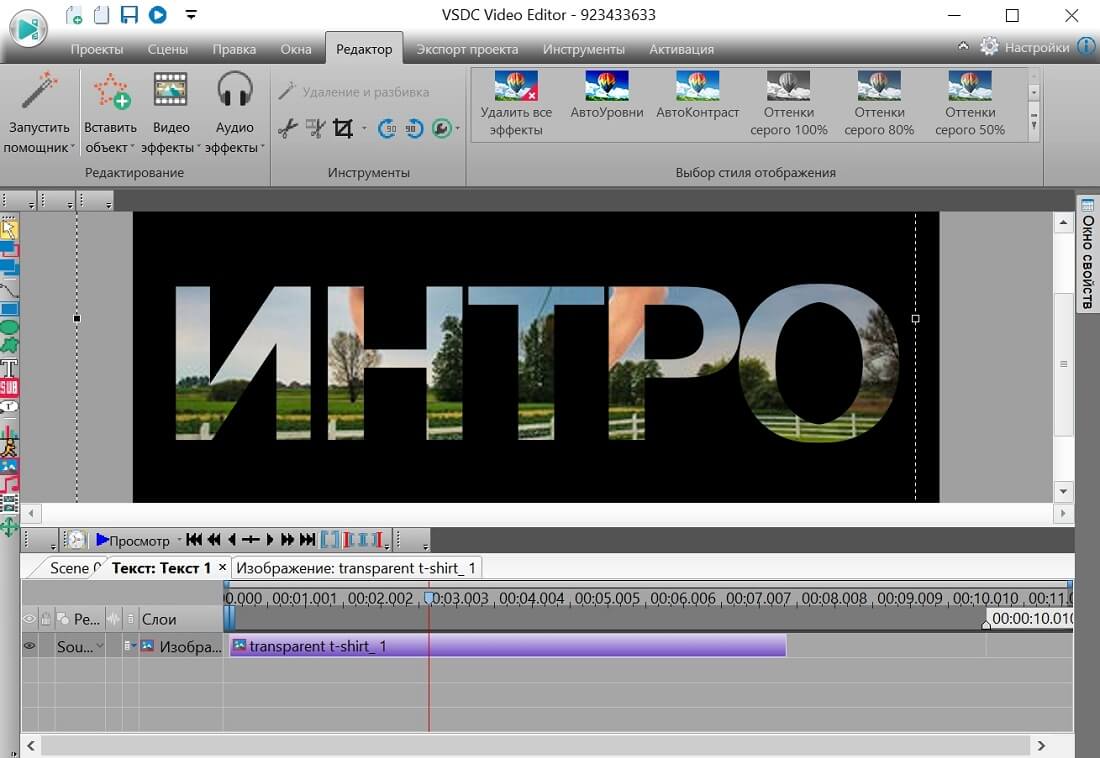 Платные решения обычно имеют подробную документацию и техническую поддержку. Но на YouTube можно найти немало обучающих роликов по популярным бесплатным видеоредакторам. Неудобства с ними могут обнаружиться и в самом конце проекта. Бесплатная версия может просто не уметь выводить видео в нужном формате.
Платные решения обычно имеют подробную документацию и техническую поддержку. Но на YouTube можно найти немало обучающих роликов по популярным бесплатным видеоредакторам. Неудобства с ними могут обнаружиться и в самом конце проекта. Бесплатная версия может просто не уметь выводить видео в нужном формате.
Да и сам термин «бесплатно» далеко не однозначен – помимо бесплатной версии ПО есть фримиум-модель. Некоторые из программ, как iMovie, действительно бесплатны. А другие редакторы предлагают платные подписки на расширенные пакеты. Бесплатная же версия может обладать минимальным функционалом. Бывает, что пользователю предлагают безвозмездно опробовать пробную версию, которая не дает сформироваться полноценному продукту. На нем могут оказаться водяные знаки или недоступными будут основные форматы вывода. 4 из 6 упомянутых в тестировании продукта как раз и имеют платные версии с дополнительными функциями.
Скрытой «стоимостью» может быть периодическая или постоянная реклама в редакторе, вывод тех или иных уведомлений. Например, Hitfilm заставит оставить лайки в социальных сетях, а VideoPad на Mac при каждом запуске напомнит об использовании бесплатной версии для некоммерческих целей. В DaVinci и VSDC платные функции присутствуют в базовой версии, но не отмечены. А при попытке использовать их появится сообщение об ошибке и предложение приобрести платную версию. Подобные неприятные особенности можно считать скрытой ценой бесплатных видеоредакторов.
Например, Hitfilm заставит оставить лайки в социальных сетях, а VideoPad на Mac при каждом запуске напомнит об использовании бесплатной версии для некоммерческих целей. В DaVinci и VSDC платные функции присутствуют в базовой версии, но не отмечены. А при попытке использовать их появится сообщение об ошибке и предложение приобрести платную версию. Подобные неприятные особенности можно считать скрытой ценой бесплатных видеоредакторов.
Пользователям, ищущим мощный редактор с огромным разнообразием встроенных ресурсов и быстрой технической поддержкой, стоит обратить внимание на профессиональные платные решения: Adobe Premiere Elements, CyberLink PowerDirector или Corel VideoStudio. Но новичкам точно стоит попробовать бесплатные аналоги: HitFilm Express, VideoPad, DaVinci Resolve или VSDC. Базовые возможности они предлагают бесплатно, а с опытом станет понятно – приобретать ли расширение функционала или переходить на иные решения.
Смотрите также:
Как выбрать программу для редактирования видео.
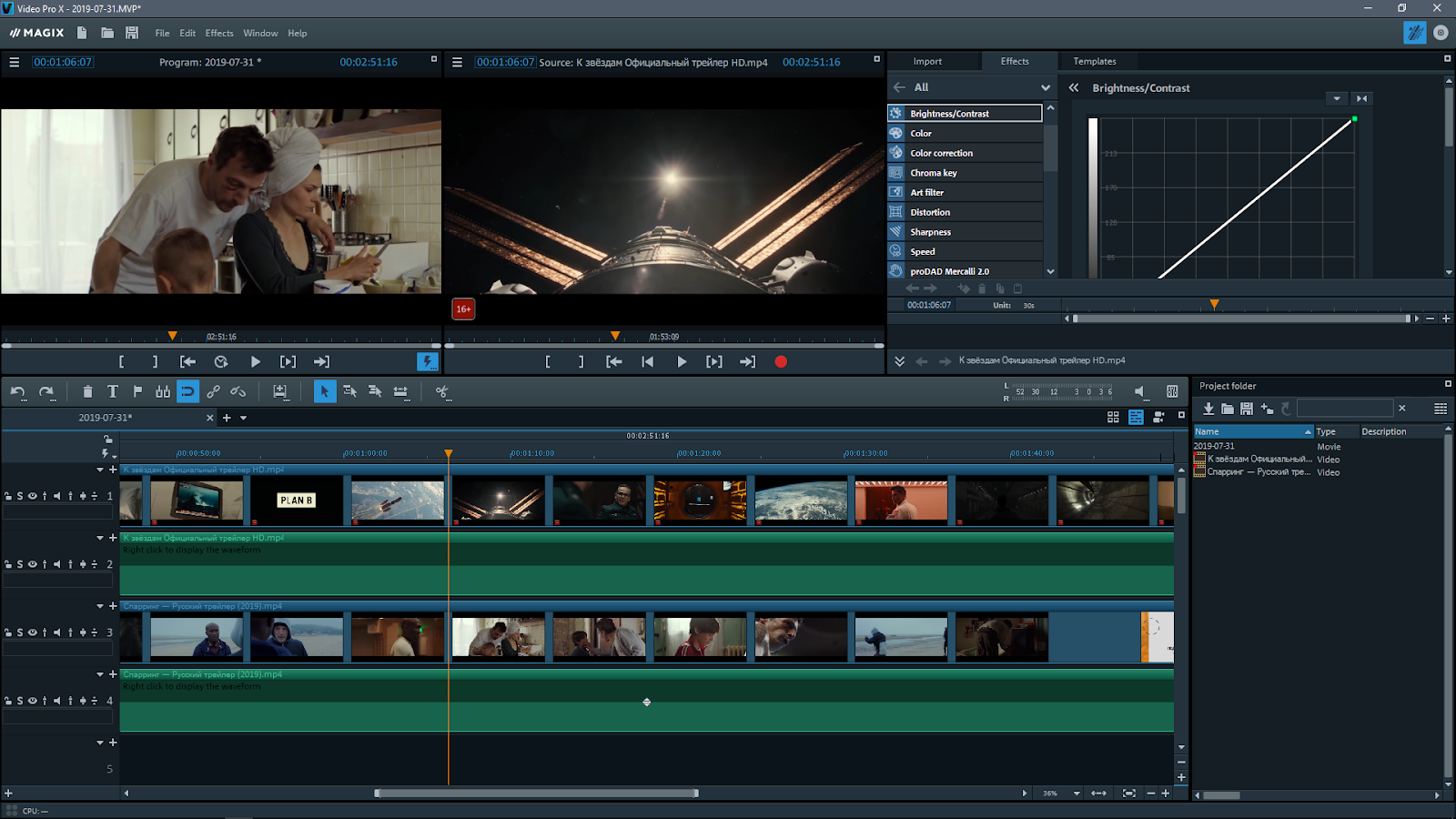
Конкуренция на рынке программ для редактирования видео, довольно жесткая, и вам, как потребителю, доступно множество вариантов. Для вас, потребителя, это хорошо, но недостатком является то, что найти программу которая нужна именно вам, довольно сложно.
Маркетинг
Нам всем хотелось бы думать, что мы всегда покупаем только то, что нам нужно. И что мы основываем эти покупки на анализе фактов, которые мы получили в результате изучения предлагаемых продуктов.
Правда заключается в том, что далеко не всегда мы действуем по здравому смыслу, а наше окончательное решение о покупке, на самом деле будет определятся нашими эмоциями на продукт, на то, как он был представлен в результате маркетинговых усилий компании.
Как только вы это прочувствуете, что вы, как нормальный человек подвержены этим силам, тогда выбор правильного программного обеспечения или чего-то ещё, в этом отношении станет проще.
По сути, вам просто нужно знать — какие из представленных функций вам реально нужны, а какие функции нужны в программе, только чтобы вызывать эффект Вау.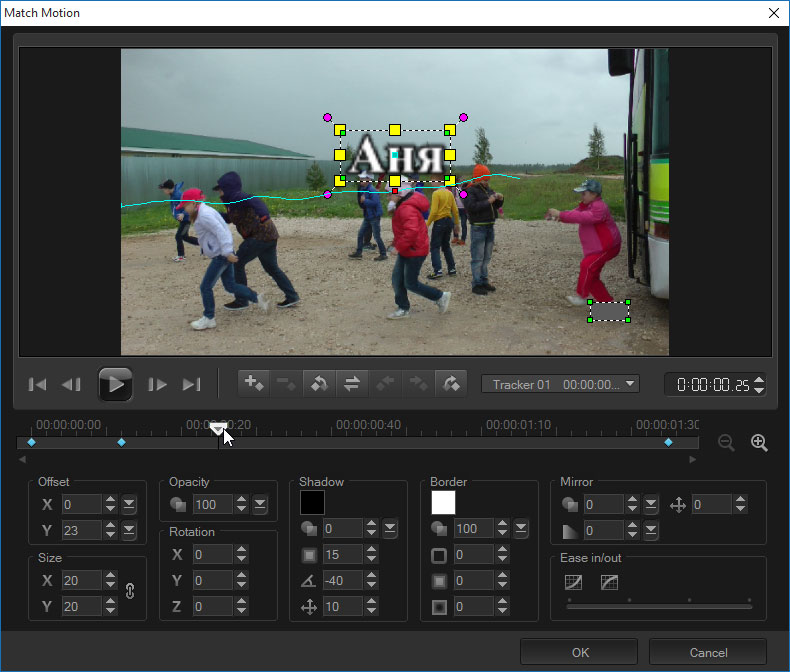 Например, если вам просто нужно создать небольшое слайд-шоу, то профессиональные инструменты для цветокоррекции, вам могут быть не нужны, в этом случае, вам потребуется просто небольшой набор пресетов цветокоррекции.
Например, если вам просто нужно создать небольшое слайд-шоу, то профессиональные инструменты для цветокоррекции, вам могут быть не нужны, в этом случае, вам потребуется просто небольшой набор пресетов цветокоррекции.
Выбор подходящего программного обеспечения для редактирования
Основные производители программ для редактирования видео уже давно вовлечены в игру «догонять» друг друга, так что в большинстве программ, вы не сможете найти принципиальных отличий.
Сейчас, даже многие дешевые программы содержат в себе те функции, которые раньше были только на профессиональном софте. И зачастую основные отличия между программами, это их внешний вид.
Чтобы правильно выбрать программу для редактирования видео, вы должны точно знать, что производитель программы предлагает с каждой функцией, и насколько реально эта функция важна для вас.
Ваш бюджет
Как и в случае с любой другой покупкой, неплохо бы получить общую картину рынка и определить, к какому сегменту вы действительно относитесь.
В настоящее время на рынке программ для видеомонтажа существует 5 градаций по цене. Тут верна старая поговорка: вы получаете то, за что платите. (Я имею ввиду легальный софт, а не софт скачанный на торрентах).
1. Полностью бесплатные. Тут надо различать реально бесплатные программы, и программы, которые условно бесплатны. К реально бесплатным программам относятся такие программы как Shotcut, Kdenlive и ряд других программ. В основном такие бесплатные программы относятся к миру Линукс, и уже позже были портированы на другие операционные системы. Эти программы реально бесплатны и вы можете использовать их полный функционал без каких либо ограничений.
Программа для редактирования видео — KdenliveДругой тип бесплатных программ, это условно бесплатные программы. То есть эти программы имеют определенные ограничения, но для многих пользователей этой версии будет достаточно. Сюда относятся такие программы как DaVinci Resolve и целый ряд других программ.
Бесплатная и платная версии программы DaVinci ResolveСо списком полностью бесплатных и условно бесплатных программ, вы можете ознакомится в статье про лучшие бесплатные видеоредакторы.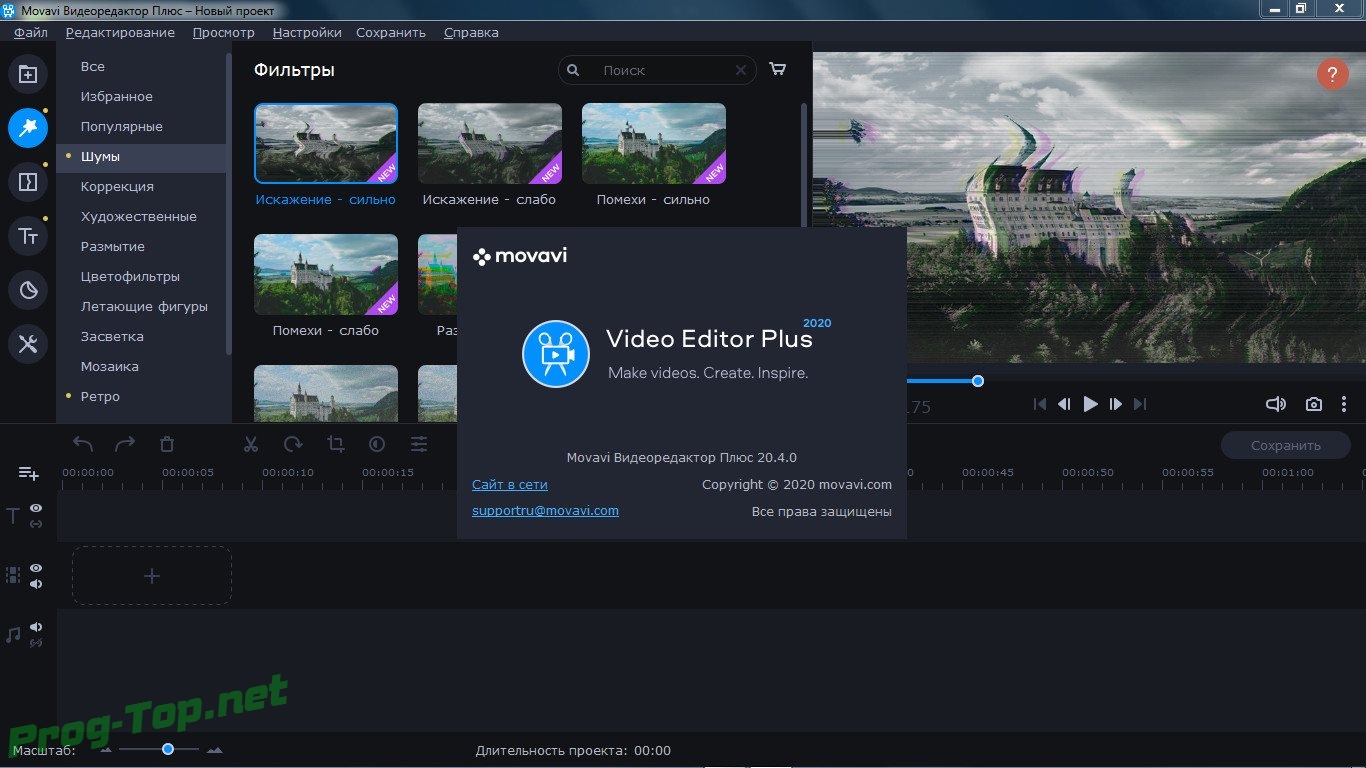
2. Далее у нас следует диапазон менее 70 долларов. По этой цене вы можете купить очень простые видеоредакторы с ограничениями на типы файлов для вывода и ограниченный набор предлагаемых функций.
3. Выше этого и примерно до 130 долларов есть ряд полностью оснащенных программ, которые несут в себе практически все, что пожелает ваше сердце. Например, программ ВидеоСТУДИЯ.
4. Следующий диапазон, если его можно так назвать, состоит из полупрофессиональных продуктов, которые стоят от 400 до 500 долларов. Сюда относятся такие программы, как
MAGIX Video Pro X и другие подобные.
5. Наконец, есть полностью профессиональные продукты, цены на которые варьируются от 800 до 3000 долларов. Сюда относятся Adobe Premiere, Avid и другие.
Пользовательский интерфейс
В наши дни большинство лучших видеоредакторов потребительского уровня обладают большим набором функций и возможностей, и для дизайнеров довольно сложно сохранять интерфейсы простыми и интуитивно понятными, в то же время обеспечивая доступ к расширенным настройкам и элементам управления.
Не расстраивайтесь и не удивляйтесь, если вы откроете какую-нибудь программу для редактирования видео, и её интерфейс будет выглядеть примерно как пульт управления межзвездным кораблем!
ВСЕ они выглядят именно так, потому что у них нет эквивалента в реальном мире, с которым вы были бы знакомы.
Текстовый процессор может легко имитировать реальный мир, начав с виртуального чистого листа бумаги.
В случае с видео редакторами всё намного сложнее. Поэтому, независимо от вашего выбора, не придавайте слишком большого значения интерфейсу, потому что все они будут выглядеть незнакомыми.
По мере использования программного обеспечения вы не только станете более комфортно работать с интерфейсом, но и даже начнете видеть логику в дизайнах программ.
Входящие форматы.
Это жизненно важный момент, который необходимо проверить при выборе программного обеспечения. Большинство из них предлагают совместимость с широким спектром форматов видеофайлов, но в наши дни существует поразительное количество устройств и источников видеозаписи.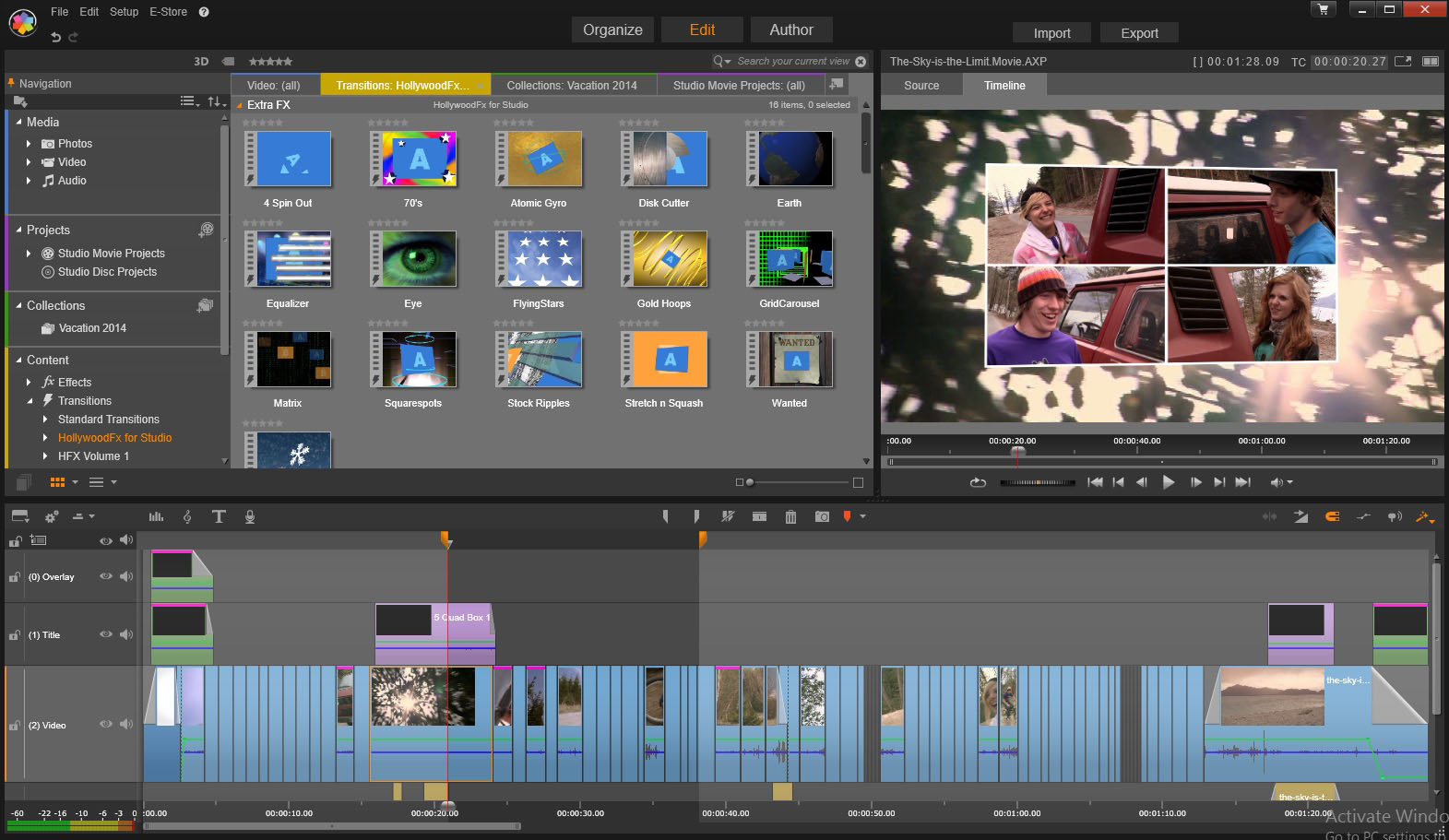
Убедитесь, что выбранная вами программа будет поддерживать тот формат видео, с которым работаете именно вы.
Захват видео.
Хотя сейчас большинство устройств, которые снимают видео, записывают свою работу на флешку, но по прежнему можно встретить много устройств, у которых нет функции записи на флешку.
В таком случае, вам придется сбрасывать видео через специальный разъем в компьютере и записывать его с помощью программы для редактирования видео.
Наиболее распространенным таким форматом является DV AVI, но в наши дни он практически исчез с рынка. Хотя большинство программ умеют работать с этим форматом.
Но настоящую опасность здесь представляют многочисленные видеокамеры, фотоаппараты и мобильные устройства, которые могут снимать видео, но делают это самыми разными способами.
Обязательно проверьте свое конкретное устройство или тип устройства и убедитесь, что оно совместимо с видеоредактором, а также с конкретным типом видеофайла, который оно создает.
Редактирование
На самом деле, тут всё довольно стандартно. Любая программа для монтажа видео, может разрезать и объединять видео файлы. Что и составляет большую часть работы монтажера.
Любая программа, которая не умеет этого делать, просто быстро вылетит с рынка. Даже если эта программа бесплатная.
Количество аудио и видео дорожек.
Это относится к количеству дорожек, доступных вам при редактировании. Некоторые программы предлагают бесконечное количество дорожек. Это могло-бы что-то значить, если у вас есть бесконечное количество вещей, которые вам нужно одновременно разместить на вашем видео. И тот большущий экран, с помощью которого, вы смогли бы увидеть все эти дополнительные дорожки. Но давайте начнем …
- Вам нужна основная видеодорожка.
- Возможно, вам понадобится вторая видео дорожка, чтобы вставить эффект «картинка в картинке» или вставить эффекты маски.
- Вам понадобятся ещё две дорожки, одна для вставки неподвижных изображений, а другая для… Не знаю зачем, но давайте всё равно добавим её на всякий случай!
- Вам нужна дорожка для субтитров.
- Вам нужна основная звуковая дорожка. Понятное дело, видео идет со звуком, и вы должны иметь возможность управлять им.
- Вам нужна дополнительная звуковая дорожка. Чтобы добавить музыку. Лучше возьмем две аудио дорожки, чтобы вы могли делать плавные переходы между ними.
- Вам нужен дорожка для голоса за кадром или для закадрового текста.
Всего это девять дорожек, и поверьте мне, если бы у вас было видео, в котором все дорожки были бы заполнены чем-то одновременно, то вы бы создали серьезный беспорядок!
Тут единственное исключение, это работа с большим количеством камер. Но даже здесь, если вы не собираетесь снимать новую Матрицу, то вам понадобится от силы, ещё десяток дорожек.
Все лучшие программы для редактирования видео имеют более чем достаточно дорожек, так что это не то, на что вы должны обращать много внимания.
Хотя есть программы, у которых с этим дела вообще плохи. Но это обычно программы из самого нижнего ценового диапазона.
Переходы
Посмотрите несколько фильмов и телешоу и обратите внимание на это: самый распространенный переход между кадрами — это ОТСУТСТВИЕ ПЕРЕХОДА!
Всё это увлечение переходами, это в большинстве случаев, просто от незнания. Если же вы будете соблюдать 10 основных принципов монтажа, то вам просто не нужны будут все эти цветастые переходы.
Один из основных приёмов, которые используют производители софта для редактирования видео, это привлечение покупателей крутыми переходами.
Но на самом деле, вот какие только переходы вам нужны.
- Склейка встык — hard cut. Никакого перехода, просто резкий прямой стык одного фрагмента с другим.
- Растворение (cross-fade) или наплыв (dissolve). Плавный переход одного кадра в другой.
- Затемнение (Fade to black). Одна сцена вначале полностью затемняется до черного цвета. Затем новая сцена выходит из темноты.
Ко всем остальным переходам нужно подходить с особой осторожностью!
Спец эффекты и фильтры
Я обычно смотрю на них с таким же отношением, как и к переходам. И эта вторая точка, где производители пытаются воздействовать на ваши чувства!
На самом деле, основных эффектов, которые реально могут вам пригодится, не так уж и много. Вот они:
- Стабилизация видео.
- Авто экспозиция.
- Авто уровни.
- Яркость.
- Баланс белого.
- Оттенок и насыщенность.
- Кадрирование.
- Зум.
Это основные, нужные эффекты. Все остальные, это лишь маркетинг. И большинство программ на рынке, имеют эти эффекты.
Управление звуком
Раньше я не беспокоился об этом, потому что ни одна из программ не была в этом сильна.
И это то, в чем может быть существенным отличие одной программы, от другой. Но не беспокойтесь слишком о совместимости файлов, ведь здесь форматов звука заметно меньше, чем форматов видеофайлов.
Вывод в файл
Посмотрите под какое устройство вы делаете вывод. Ваша программа для редактирования видео, должна уметь выводить в нужный формат.
Хотя в последнее время, YouTube стал настолько популярным, что большинство видеоредакторов содержат отдельный пункт, о выводе файла в совместимый с YouTube формат.
Ещё обратите внимание на пока ещё не столь распространенный формат, это HEVC (H 265)
Но обычно с этим проблем не бывает, и полученный из видеоредактора файл, вы сможете просмотреть на любом устройстве.
Вывод видео в формат HEVCОбновления программного обеспечения
Программы постоянно меняются и выходят новые версии. И тут кроются два нюанса:
1. Обновления — это хорошо. Программа, которая давно не обновлялась, заставляет задуматься, а почему она давно не обновлялась? Обновления обычно выпускаются по двум причинам, это устранение различных багов, в том числе, багов по безопасности. А вторая причина — это добавление новых функций.
2. Вопрос цены. Я не знаю ни одной, официально платной программы, в которой были бы пожизненные бесплатные обновления. Как правило, вам нужно будет либо платить за каждую отдельную версию, либо за бесплатный период обновления. Например, вы купили программу, и в течении года вы сможете её свободно обновлять, сколько-бы там новых версий не вышло. Но потом вам нужно будет заплатить полную цену.
Или купить программу по подписке. Тогда вы просто будете платить ежемесячный платеж до тех пор, пока вы пользуетесь этой программой. И соответственно, тут проблем с обновлением у вас не будет.
Цена на подписку на программу Vegas POST Suit 365Стабильность программного обеспечения
При рассмотрении стабильности программ для редактирования видео, я обращаю внимание на две вещи.
Первое: Фактическая стабильность работы программы на моем компьютере, несмотря на заявленную совместимость.
Как бы хорошо продукт ни выглядел, как бы идеально он ни соответствовал тому, что вы от него хотите, не покупайте, пока не протестируете его на компьютере, где он будет использоваться.
В мире буквально миллионы разных компьютеров, каждый со своим индивидуальным аппаратным и программным обеспечением.
Редактирование видео — это требовательное и ресурсоёмкое занятие, и вы не будете точно знать, что произойдет с любым видеоредактором, пока не запустите его на своем компьютере.
Сравните минимальные требования программного обеспечения со спецификациями вашего компьютера.
Убедитесь, что у вас есть больше, чем заявлено в спецификации к программе. А в случае RAM … Удвойте!
Всегда пользуйтесь бесплатными пробными версиями, и если производитель программного обеспечения не предлагает бесплатную пробную версию, переходите к следующему бренду.
Второе: — это стабильность компании, которая сделала эту программу.
Программы для редактирования видео, форматы видеофайлов и методы распространения видео постоянно меняются, и они меняются быстро! Только совсем недавно мы записывали видео на DVD, и вот уже этот формат ушел в историю, а к нему на смену пришли новые форматы.
Когда вы выбираете видеоредактор, вы должны быть уверены, производитель не уйдет завтра с рынка, и вы не останетесь с морально устаревшим софтом.
Помощь и бесплатные пробные версии
Когда вы выбираете новую программу для редактирования видео, вы всегда должны вначале выбирать пробную версию! Суть в том, что если компания не желает рисковать, и не даёт бесплатную бесплатную пробную версию своей программы, то она явно не верит в свой собственный продукт. И если она сама не верит в свой продукт, то как вы можете верить в её продукт?
Также не забывайте про помощь. Здесь я не говорю про уроки в программе, это отдельная тема. Тут разговор именно о помощи. Программы для редактирования видео, это такой же товар, и они тоже могут сбоить. Именно на эти сбои должна реагировать служба поддержки. И если она молчит, то это очень плохо. Случись что-то с вашей программой, когда вам уже нужно сдавать заказ, то вам придется быстро перескакивать на новую программу, а это та ещё потеря времени и нервов.
Хотя кроме самой тех поддержи, обратите внимание на то, есть-ли форумы и блоги, в которых вы можете получить помощь.
Заключение.
Итак, давайте подведем краткий итог, на что вам нужно обратить внимание при выборе видеоредактора.
- Определитесь, что реально вам нужно, и какие нужды навязал вам маркетинг.
- Определитесь со своим бюджетом.
- Работает ли программа с вашим типом файлов.
- Выводит ли программа в нужный вам тип файла.
- Какие спец эффекты предлагает программа (прозрачность и другие эффекты, не всегда бывают)
- Посмотрите, сколько в программе аудио и видео дорожек для редактирования.
- Насколько мощные средства для редактирования звука.
- Как часто обновляется программа и каковы условия для получения обновленной версии.
- Есть ли наличие пробной версии.
- Насколько хорошо работает служба поддержки.
- Какой дизайн вам больше нравится.
Это основное, на что вы должны обращать внимание, при выборе программы для монтажа видео.
А если у вас есть свои мысли по этому поводу, то поделитесь ими в комментариях.
15 лучших приложений для редактирования видео |
Практически каждый бренд уже начал использовать формат видео для продвижения своих товаров или услуг. Поэтому вполне вероятно, что у вас уже есть программное обеспечение для редактирования видео. Для Windows это Windows Movie Maker и для Mac, это iMovie. Но со временем вы можете обнаружить, что у этих программ недостаточно нужных функций. Есть несколько бесплатных или недорогих приложений и инструментов для редактирования видео, функционал которых варьируется от супер простого до уровня Голливуда.
Следующие 15 приложений помогут вам сделать крутой продукт: независимо от того, предназначено ли ваше видео для Instagram, YouTube или других каналов.
Приложения для видеомонтажа в Instagram
Следующие приложения позволяют редактировать и быстро загружать красивые видеоролики в Instagram, хотя ни одно из этих приложений не ограничено только Instagram.
Magisto
Бесплатно для iOS, Android
Magisto позволяет создавать невероятные видеоролики, не выходя из своего смартфона за три простых шага: сначала выберете стиль редактирования видео, затем вы выберете фотографии и видеоклипы, и, наконец, вы выберете свою музыку из встроенной музыкальной библиотеки Magisto.
Используя искусственный интеллект (AI), это приложение организует кадры в видео таким образом, чтобы идеально передать суть вашего контента для аудитории. Существует бесплатная версия и Premium или Professional за небольшую ежемесячную плату для создания более длинных роликов.
Hyperlapse
Бесплатно для iOS
Hyperlapse – это приложение, созданное Instagram, которое сжимает видео в короткие видеоролики с высокой скоростью, которые вы можете загрузить в Instagram или Facebook.
Можно выбрать одну из нескольких скоростей, и приложение продемонстрирует, как долго будет отображаться гипер-видеоизображение для каждой скорости по сравнению с длиной видео в реальном времени. (Таким образом, 40-секундное видео в реальном времени станет примерно семисекундным видео в Hyperlapse со скоростью 6X.) Это действительно классный способ захватить то, что обычно длится некоторое время – например, закат, дождь или другое событие.
Wondershare Filmora (ранее Wondershare Video Editor) – идеальный вариант, если вы хотите начать с базовых функций редактирования видео с возможностью более продвинутого подхода. Приложение идеально подходит для Instagram, но может создавать готовые для аудитории видео для многочисленных платформ.
Filmora доступна для компьютеров Windows и Mac, тогда как мобильное приложение FilmoraGo компании бесплатно можно скачать как для iOS, так и для Android-устройств.
«Легкий режим» Filmora позволяет перетаскивать видеоклипы, добавлять музыку и создавать видео в считанные минуты. Приложение FilmoraGo обладает многими из этих функций, а также хранилищем эффектов, в котором можно включить предустановленные темы и переходы в ваше видео.
Звучит слишком хорошо, чтобы быть правдой? Есть подвох: бесплатная версия Wondershare Filmora добавляет водяные знаки к вашим видео, которые вы можете удалить только путем обновления до платного сервиса.
InShot
Бесплатно для iOS, Android
Иногда просто нужно отредактировать видео без всяких “выкрутасов” и “фишек”. Для этого есть приложение InShot, которое позволяет вам обрезать, ускорять или добавлять музыку и фильтры к видео. Это довольно базовый инструмент, но его очень легко использовать.
Бесплатные приложения для редактирования видео
Следующие инструменты – это универсальные мобильные приложения из бесплатного программного обеспечения, перечисленных здесь.
WeVideo
Бесплатно для iOS, Android
Программные обеспечения для редактирования видео, расположенные в облачных хранилищах, становятся все более популярными. Одна из таких программ – WeVideo.
WeVideo предлагает некоторые дополнительные функции, включая возможности редактирования звука, библиотеку музыки, а также возможность совместного использования видео в разрешении 4K. Однако бесплатная версия WeVideo довольно ограничена.
Одним из главных недостатков является то, что вам предоставляется только 10 ГБ облачного хранилища. Если вы делаете одноразовое видео, все в порядке. Но если вы планируете редактировать несколько видеороликов, вам определенно потребуется больше места. В бесплатной версии также есть водяной знак WeVideo на ваших видео. WeVideo также доступен в качестве компьютерного продукта с бесплатными и и платными планами.
Splice
Бесплатно для iOS
Похоже, что разработчики GoPro также выпустили приложение, которое позволит вам объединить различные видеоклипы на вашем телефоне, чтобы создать движущийся коллаж.
По отзывам играть с этим приложением достаточно весело, тем более что Splice содержит библиотеку музыкальных треков, которые можно использовать в качестве фона для готового продукта. Вы также можете использовать приложение, чтобы обрезать и отредактировать различные фрагменты видео, а также настроить длину перехода с одной сцены на другую.
Adobe Premiere Clip
Бесплатно для iOS, Android
Популярный видеоредактор Adobe Premiere бесплатно доступен на вашем мобильном устройстве. Подобно Magisto, Adobe Clip автоматически устанавливает ваше видео в музыку по вашему выбору (используя библиотеку Premiere Clip или вашу собственную) и предлагает редактор Freeform, который позволяет дополнительно настраивать изменения после синхронизации звука.
Впечатляющие функции редактирования видео в Premiere помогают обрезать и перетаскивать несколько видеоклипов – прямо с вашей фото галереи мобильного устройства – в том порядке, в котором вы хотите. Затем просто добавьте правильное освещение, управляйте скоростью видео и делитесь своим конечным продуктом прямо на Facebook, Twitter или YouTube.
PicPlayPost
Бесплатно для iOS, Android
PicPlayPost – это простое приложение, которое соответствует своему названию. Существует много применений для приложения для видео-коллажей, напирмер, фитнес – тренер Melissa Made использует его на своей учетной записи Instagram. Она публикует видеоролики с выполнением тренировки с одной стороны, в то время как она объясняет тренировку вслух на другом видео.
Лучшие приложения для редактирования видео для YouTube
Несмотря на то, у нижеприведенных приложений нет мобильных версий, они предлагают легкий функционал с минимальными затратами. Эти приложения лучше всего подходят для компьютера и редактирования видеоконтента для канала YouTube.
Blender
Бесплатно для Windows, Mac, Linuх
Blender – это не просто видеоредактор: это полномасштабный 3D-анимационный конструктор, который позволяет моделировать, делать рендеринг, отслеживать движения и многое другое.
Для редактирования есть множество функций, включая переходы, управление скоростью, фильтры, корректирующие слои и многое другое. Есть также 32 слота для добавления видеоклипов, аудиоклипов, изображений и эффектов, благодаря которым можно создать невероятно сложные видео.
Для любительского видеоредактора все доступные функции могут быть немного устрашающими. Но если вы хотите создать действительно качественное видео – без необходимости иметь дело с водяными знаками – Blender – это надежный вариант. Лучшая часть: «Вы можете использовать Blender для любых целей, в том числе в коммерческих целях или для образования», – говорится на веб-сайте продукта.
Lightworks
Бесплатно для Windows, Mac, Linuх
Как и Blender, Lightworks определенно очень продвинутое ПО для редактирования видео. Фактически, это программа, которая была использована для редактирования некоторых известных и удостоенных наград фильмов, в том числе Pulp Fiction, The Wolf of Wall Street и The King’s Speech.
Существуют две лицензии, которые вы можете выбрать: «Free» и «Pro». (Последняя из которых, как можно догадаться, требует немалых затрат) Основное различие между двумя лицензиями заключается в том, что версия Pro предлагает больше возможностей, включая стереоскопический вывод и расширенный совместный проект. Но бесплатная версия по-прежнему достаточно мощная, обеспечивает 100+ эффектов и поддерживает многоканальное редактирование.
Shotcut
Бесплатно для Windows, Mac, Linuх
Shotcut – это еще одно ПО с открытым исходным кодом – и это абсолютно бесплатно. Можно использовать Shotcut для создания профессионально выглядящих видео, но интерфейс не очень дружелюбный. Возможно, это потому, что он был первоначально разработан для платформы Linux, которая достаточно сильно отличается от типичной Windows или Mac UX.
Посвятив некоторое время изучению функционала Shotcut и практическому руководству, возможно использовать это программное обеспечение для создания и экспорта высококачественных видеороликов совершенно бесплатно.
VSDC Free Video Editor
Бесплатно только для Windows
В опытных руках VSDC Free Video Editor поможет создавать профессионально выглядящие видеоролики. Помимо поддержки почти всех основных видеоформатов, программа предлагает расширенные видеоэффекты, включая преобразование объектов и цветокоррекцию, а также расширенные звуковые эффекты, такие как коррекция громкости и нормализация звука. И, в отличие от WeVideo, VSDC Free Video Editor действительно бесплатен. Вы можете использовать полный набор функций программы без назойливых водяных знаков.
Однако, если вам нужна техническая поддержка, вам нужно будет заплатить. Поддержка VSDC Free Video Editor стоит 9,99 долларов США в течение одного месяца и 14,99 долларов США в течение года.
Machete Video Editor Lite
Бесплатно только для Windows
Machete Video Editor Lite – бесплатная программа, позволяющая вырезать, копировать и вставлять разные разделы видео. Как отмечает сайт Machete, Video Editor Lite был «разработан для быстрой и простой«нарезки»ваших видеофайлов».
Интуитивный интерфейс программы означает, что вам не придется тратить время на изучение документов технической поддержки. И поскольку Video Editor Lite не перекодирует ваши видеофайлы, когда вы их нарезаете, вам не нужно беспокоиться о потере качества видео.
Основные недостатки программы? Он поддерживает только видеоформаты AVI и WMV, и он не позволяет редактировать аудио. Тем не менее, если у вас есть нулевой опыт редактирования видео и нужно только сделать простые изменения, это отличный вариант.
Avidemux
Бесплатно для Windows, Mac, Linuх
Как Machete Video Editor Lite, Avidemux позволяет выполнять базовое редактирование видео (без редактирования аудио), не беспокоясь о потере качества видео. Но у Avidemux есть еще несколько “фишек”. Для начала программа поддерживает несколько видеоформатов, включая AVI, DVD, MPEG, QuickTime и MP4. Более того, у Avidemux есть несколько фильтров, которые позволяют выполнять множество различных функций, от переворачивания и поворота клипов, добавления субтитров, до регулировки цветов и уровней яркости.
HitFilm
$99 для Windows, Mac
HitFilm Express – это бесплатное программное обеспечение для редактирования видео и визуальных эффектов, что означает, что вы можете использовать его для добавления более 180 специальных эффектов для ваших видео, включая 3D-редактирование.
Возможно, самая крутая функция HitFilm – это богатство обучающих видеороликов – пользователи могут практиковать применение специальных визуальных эффектов в учебниках по фильмам, основанным на Star Wars, Westworld и других.
Конечно, обновление до HitFilm Pro предоставляет доступ к более визуальным эффектам, улучшенному высокому разрешению и 3D-рендерингу и лучшей аудиосинхронизации между аудио и видео файлами. Он стоит 300 долларов, но если вы не готовы полностью инвестировать, пользователи HitFilm Express могут приобрести более дешевые версии, чтобы использовать больше инструментов в своем программном обеспечении.
Чтобы просмотреть полный список различий между HitFilm Free и Pro, просмотрите страницу «Сравнить версии».
Какие из этих приложений и программ вы уже используете?
Якщо ви знайшли помилку, будь ласка, виділіть фрагмент
тексту та натисніть Ctrl+Enter. Дякуємо!
CyberLink PowerDirector | PCMag
Программное обеспечение для редактирования видео PowerDirector от CyberLink устраняет разрыв между профессиональным редактированием и удобством для потребителя. Он часто опережал профессиональные продукты с поддержкой новых форматов и новых технологий. Он также загружен инструментами, которые помогут вам создать привлекательный цифровой фильм с переходами, эффектами и заголовками. Лучше всего то, что с ним легко работать и быстро выполнять рендеринг. PowerDirector — это профессиональное программное обеспечение для редактирования видео.
Как и в случае с Adobe Creative Cloud и Microsoft Office 365, новые функции теперь появляются в течение года для подписчиков на версию 365 PowerDirector и более крупную версию Director Suite 365, которая включает программное обеспечение для обработки фотографий и звука. CyberLink добавляет функции, эффекты и улучшения с головокружительной скоростью, как вы можете видеть на странице новых функций PowerDirector. В предыдущей версии был представлен новый конструктор векторных форм, возможности вложенного видео, двойной предварительный просмотр видео и поддержка профессиональных видеоформатов, а также многие другие обновления.
Последняя основная версия видеоредактора PowerDirector 19 предоставляет инструменты выбора для видео в стиле Photoshop, доступ к бесплатным стоковым видео и изображениям из Shutterstock, улучшенное согласование цветов и ключевых кадров, а также оптимизированный интерфейс.
В более ранних версиях добавлено множество возможностей обзора на 360 градусов, включая стабилизацию, отслеживание движения, титры, переходы и конструктор представлений для создания интересных эффектов, таких как Little Planet. Другие выдающиеся функции включают поддержку фильтра LUT (таблица поиска) (и многие из включенных фильтров эффектов LUT), разделенное тонирование, эффекты HDR, анимированные шаблоны «картинка в картинке» и автоматическое приглушение звука.
Сколько стоит PowerDirector?
PowerDirector работает в Windows 7 — Windows 10, требуются 64-битные версии; вам понадобится как минимум 4 ГБ ОЗУ и как минимум графическая карта VGA VRAM со 128 МБ видеопамяти. Версия для macOS появилась в 2021 году, о чем я расскажу ниже; для этого требуется OS X 10.14 или новее и работает на компьютерах Mac на базе Intel и Apple Silicon M1.
Вы можете опробовать программное обеспечение с 30-дневной загружаемой пробной версией, которая добавляет фирменные водяные знаки и не поддерживает 4K.Доступны две версии автономного видеоредактора: Ultra за 99,99 долларов и Ultimate за 129,99 долларов, которые рассматриваются здесь. (Обратите внимание, что эти цены часто снижены.) Другой вариант — связать его с CyberLink’s ColorDirector, AudioDirector и PhotoDirector в пакете Director Suite, который доступен только в виде подписки за 29,99 долларов в месяц или 129,99 долларов в год. Наконец, вы можете получить только PowerDirector в виде подписки на 69,99 долларов в год или 19,99 долларов в месяц (часто со скидкой). Обе подписки предоставляют вам регулярные обновления с новыми эффектами, плагинами и образцами музыки.
Опции более высокого уровня добавляют множество сторонних спецэффектов, таких как BorixFX, NewBlue и proDAD. Чтобы точно узнать, что есть в каждом выпуске, перейдите на страницу сравнения CyberLink. Цена конкурентоспособна с Premiere Elements (99,99 долларов США), Corel VideoStudio (99,99 долларов США) и Magix Movie Studio (79,99 долларов США). Пара неприятностей заключается в том, что программа добавляет множество значков программ в ваше меню «Пуск» и что вы не можете обновить бесплатную пробную версию до платной версии — вам необходимо повторно загрузить и установить заново.
Установка программы занимает более гигабайта жесткого диска, поэтому обязательно используйте машину, на которой есть свободное место. Я тестировал версию Ultimate на своем Asus Zen AiO Pro Z240IC под управлением 64-битной Windows 10 Pro. Подписчики Director Suite 365 получают апплет Application Manager, показанный выше, который не только позволяет устанавливать и обновлять приложения пакета, но также предлагает пакеты контента, такие как новый пакет Bloggers Social Media, с новыми шаблонами PiP, заголовков и частиц.
После дополнительного входа в онлайн-учетную запись CyberLink программа спрашивает, хотите ли вы оптимизировать аппаратное ускорение графического процессора.Я не могу придумать никаких причин не делать этого, если только вы не хотите, чтобы программа работала как можно быстрее! Экран-заставка при запуске (ниже) был уточнен, теперь в нем больше нет красивого, но отвлекающего фона изображения. Теперь он предлагает заманчивые ссылки на посты CyberLink в Instagram.
Интерфейс редактирования видео
Пользовательский интерфейс программы настолько же ясен и прост, насколько может быть программа с таким огромным количеством опций, но он все равно может стать ошеломляющим, когда вы глубоко погружаетесь в сорняки тонкой настройки видео или звуковые эффекты.Однако это не так просто и дружелюбно, как Adobe Premiere Elements или Ashampoo Movie Edit Pro, но это потому, что оно предлагает больше возможностей. Последняя версия сокращает беспорядок, например, убирая Захват из кнопки основного режима в пункт меню. Вы можете увидеть множество дополнительных обновлений интерфейса на сайте справки CyberLink для этой программы.
Вы начинаете с экрана приветствия, предлагающего большие кнопки: Полный режим, Режим раскадровки и Создатель слайд-шоу. Два дополнительных варианта: автоматический режим и центр обучения — все эти режимы говорят сами за себя.
Если вам не нужны или не нужны все эти варианты каждый раз при запуске программы, вам подойдет простой флажок «Всегда входить в полный режим». На этом экране приветствия вы также можете выбрать соотношение сторон своего видеопроекта — 16: 9, 4: 3 и 9:16 в вертикальном режиме, поскольку люди еще не научились держать телефон набок для видео.
Интерфейс редактирования PowerDirector поддерживает традиционные разделенные панели источника и предварительного просмотра вверху, а временную шкалу трека по всей ширине внизу экрана.Теперь у вас может быть два окна предварительного просмотра видео — одно для источника и одно для фильма, что избавляет вас от необходимости переключать одно окно предварительного просмотра между этими двумя функциями.
Раскадровка — это больше, чем просто эскизы клипов. Вы можете перетаскивать переходы между клипами, применять эффекты и добавлять аудиоклипы, не переключаясь на просмотр временной шкалы. Мне нравится поле поиска для мультимедиа и кнопки в верхней части панели источников для отображения только видео, только фотографий или просто звука на панели источников.Кнопки ссылаются на видеоуроки, которые появляются в правом верхнем углу в зависимости от вашей текущей активности.
Сверху выстроены четыре режима: «Захват», «Редактировать», «Создать» и «Создать диск». Временную шкалу легко настраивать и перемещать с помощью кнопки для добавления треков. Вам разрешено до 100 треков. Vegas Movie Studio ограничивает вас 10 треками (200, если вы обновляетесь до уровня Platinum), что уже, вероятно, больше, чем нужно большинству людей, хотя и недостаточно для высококлассных проектов.
Режим редактирования — это то место, где вы проводите большую часть своего времени, и вы можете перетаскивать медиафайлы прямо на его исходную панель или даже на временную шкалу.Вы можете пометить медиафайлы, и каждый проект сохраняет свой собственный набор контента, но вы не получаете подборки, которые объединяют все ресурсы для вашего проекта, включая переходы и эффекты, как вы это делаете с продуктами профессионального уровня и Pinnacle Studio. . Однако вы можете упаковать активы проекта в папку и использовать возможность вложенного проекта, описанную ниже.
По умолчанию вы получаете три пары видео- и аудиодорожек с CyberLink, а также эффекты, заголовок, голос и музыкальные дорожки. Вы можете изменить порядок слоев дорожек по своему усмотрению — в некоторых приложениях для редактирования видео (включая предыдущие версии PowerDirector) нижние объекты шкала времени отображаются поверх дорожек более высокого уровня, а в других — наоборот.Для меня имеет смысл разместить то, что показано на видео выше, на временной шкале. Теперь вы можете выбрать то, что вам удобнее. Вы также можете заблокировать, отключить / включить просмотр или переименовать дорожки в левой области информации о дорожке, и вы даже можете использовать перетаскивание, чтобы перемещать их вверх и вниз по временной шкале. Увеличивать и уменьшать масштаб временной шкалы также легко, используя Ctrl-колесо мыши или ползунок.
PowerDirector для Mac
Пользователи компьютеров Apple Mac, наконец, могут воспользоваться преимуществами большого количества эффектов PowerDirector, инструментов редактирования и поддержки форматов.Годовой план подписки стоит 69,99 долларов, что, как и версия для Windows, часто со скидкой. Также, как и в Windows, вы устанавливаете приложение Application Manager. К сожалению, его нет в Mac App Store — вам нужно перейти на сайт Cyberlink. Программное обеспечение работает на macOS 10.14 и новее, а также на компьютерах Mac на базе Intel и ARM с поддержкой Rosetta.
Интерфейс почти идентичен интерфейсу версии для Windows, и вы получаете удивительное количество функций редактирования и эффектов.К ним относятся до 100 дорожек на временной шкале, переходы, эффекты (включая поддержку LUT и профили линз), изменение скорости, конструктор PiP, частицы (например, дождь и падающие листья) и управление ключевыми кадрами. Вы получаете цветную клавиатуру зеленого экрана, запись закадрового голоса, а также заголовки и субтитры.
Версия для Mac действительно предлагает некоторые инструменты цветокоррекции, но нет согласования цветов или специальной программы ColorDirector. Вы также не получаете возможности отслеживания движения, стабилизации, 360-градусного, 3D или многокамерного изображения.
Производительность на моем тестовом MacBook 3,1 ГГц с Intel Core i5 и 8 ГБ ОЗУ не дала мне поводов для жалоб. Добавление длинных клипов, применение переходов и предварительный просмотр прошли успешно, без заметных задержек. Плавный предварительный просмотр даже кадра PiP с четырьмя наложенными клипами.
Быстрый тест рендеринга с использованием того же носителя, который я использую для версии Windows (см. Раздел «Производительность» ниже), занял всего 57 секунд на Mac по сравнению с 1:32 (мин: секунда) на ПК. Для того же проекта использовался iMovie 1:26, хотя эта программа не позволяла мне экспортировать мой проект в 1080p, только в 720p, так что это не совсем сравнимо.Свидетельством аппаратного ускорения CyberLink является то, что его программное обеспечение превосходит собственное приложение Apple даже при выводе с более высоким разрешением.
Параметры вывода превосходны, с поддержкой HEVC, MKV, MP4, M2TS и XAVC S, а также с простым форматированием вывода для YouTube и Vimeo. Вы получаете быструю технологию рендеринга видео CyberLink с аппаратным ускорением, но у вас нет возможностей авторинга или записи DVD — вещей, о которых YouTubers может меньше заботиться, но любители свадеб могут по-прежнему нуждаться.
Базовое редактирование видео
Как и большинство программ для нелинейного редактирования видео, PowerDirector позволяет объединять и обрезать клипы на временной шкале.Если вы перетащите клип до конца шкалы времени, он плотно защелкнется рядом с существующим клипом. Если вы перетащите курсор в середину фильма, вы увидите всплывающую подсказку с пятью опциями: «Перезаписать», «Вставить», «Вставить и переместить все клипы», «Перекрестное затухание» и «Заменить». Если вы используете кнопку «Вставить», которая появляется под панелью источников при выборе клипа, вы можете без проблем выровнять клип.
Инструмент «Обрезка» (открывается значком ножниц) обеспечивает точное управление (вплоть до отдельного кадра) с помощью двух ползунков, а инструмент «Мульти-обрезка» позволяет отмечать несколько точек входа и выхода на клипе — полезный инструмент для вырезания. мякина.
Инструмент «Предварительная вырезка» позволяет работать с исходными клипами перед добавлением их на шкалу времени, как в Final Cut Pro X и Premiere Pro. Так работают профессиональные редакторы, поэтому приятно видеть, что CyberLink добавляет такую возможность. В предыдущих версиях вы не могли выполнять обрезку до тех пор, пока не перетащили клип на шкалу времени, что заставляло профессионально подготовленных редакторов ломать голову. Вы можете выполнить простую обрезку внутрь и наружу, чтобы создать один обрезанный клип, или использовать замечательный инструмент PowerDirector Multi-Trim для создания нескольких предварительно вырезанных клипов.
Вы используете уникальный и интуитивно понятный курсор выбора PowerDirector для разделения видео и удаления разделов. Параметры исправления / улучшения также включают шумоподавление видео, шумоподавление и улучшения для увеличения цвета и резкости. PowerDirector также упрощает настройку освещения и цвета. Вы можете независимо настраивать яркость, контраст, оттенок, насыщенность, резкость и баланс белого.
Помощь при создании фильмов
Одна из лучших вещей, которые появятся в домашних видеоредакторах в последние годы, была впервые предложена Apple с функцией трейлеров в прилагаемом к Mac приложении iMovie.В Premiere Elements есть аналогичная функция Video Story. С помощью любого из них вы заполняете шаблоны видео- и фото-контентом, который отвечает потребностям конкретного места в производстве, например, групповой снимок, крупный план или боевой снимок. Они дополнены переходами и фоновой музыкой, которые соответствуют выбранной вами теме. В PowerDirector есть аналогичный инструмент Express Project, который можно ввести прямо из панели запуска программы.
Express Project объединяет другой похожий инструмент, Magic Movie Wizard, который проведет вас через пять шагов: импорт исходного контента, настройка этого контента, предварительный просмотр и создание.Вы можете загрузить около 50 экспресс-проектов с DirectorZone.com, сайта веб-ресурсов CyberLink. В отличие от аналогичного инструмента iMovie, PowerDirector требует, чтобы вы добавляли собственную фоновую музыку — в мастере или для экспресс-проектов нет стандартных партитур.
Для экспресс-проекта требуется всего два шага: перетаскивание начала, середины и окончания на шкалу времени и заполнение полученных дорожек клипа мультимедиа. Это далеко не так интуитивно и понятно, как функция трейлеров Apple iTunes или функция видеоистории Adobe Premiere Elements.Но он предлагает руководство по созданию цифрового фильма, на самом деле он более настраиваемый, и результаты выглядят довольно круто.
Стандартные материалы от ShutterStock
Подписчики PowerDirector 365 или Director Suite 365 (которые, по словам представителей CyberLink, сейчас составляют большинство клиентов), могут получать профессионально созданный видео-, фото- и аудиоконтент от известного поставщика стоковых материалов ShutterStock. Миниатюра Shutterstock теперь отображается на панели источников. При нажатии на нее открывается окно поиска акций.Вы можете использовать поисковые запросы, чтобы найти подходящий клип, изображение или образец звука. Щелчок по миниатюре интересующего вас изображения открывает полное изображение (с водяными знаками) в вашем веб-браузере по умолчанию. Обратите внимание, что вы не получите всю библиотеку Shutterstock — при поиске пиццы было найдено только 15 видеоклипов, в то время как на сайте Shutterstock их сотни. Конечно, вы заплатите намного больше за доступ к полному выбору. Стоимость лицензии Shutterstock начинается от 99 долларов в месяц за использование всего пяти клипов.
Когда вы добавляете в проект 360-градусный клип, PowerDirector открывает диалоговое окно с вопросом, хотите ли вы, чтобы ваш результат был 360 или 2D.Если вы выберете последнее, откроется окно View Designer, в котором вы сможете выбрать точку обзора итогового фильма. Вы можете перемещать угол в предварительном просмотре этого окна по трем осям (x, y и z) с помощью указателя мыши.
Щелчок по стрелке вверх, вниз, влево или вправо изменяет вашу точку обзора, а щелчок по центру стрелки обеспечивает прямой вид. Вы можете масштабировать вид и, что очень полезно, использовать ключевые кадры для автоматического переключения с одной точки обзора на другую. Эта последняя опция может использовать преимущество опции Ease In, которая заставляет движение ускоряться и замедляться более естественно, а не механически.
Классный эффект, который я впервые увидел на Vimeo, создается раскрывающимся списком Little Planet в конструкторе представлений. Это берет 360-градусный контент и выравнивает его так, чтобы земля имела форму шара, по которому ходят люди на видео. Перетащите изображение вниз, и вы можете создать мир противоположного типа, иногда называемый кроличьей норой, жители которого находятся внутри сферы. Классный вариант — использовать ключевые кадры для плавного вращения мира.
Стабилизация и, что примечательно, отслеживание движения также могут быть применены к вашим 360-градусным видео.CyberLink действительно расширил границы с этими первопроходцами. Когда я тестировал стабилизацию 360 в последней версии, я не мог получить хорошие результаты стабилизации в кадрах с моего Samsung Gear 360, но когда я попробовал образцы дрожащих кадров из CyberLink Стивена Лиена, эта функция работала хорошо. Программа Enhanced VR Stabilizer дает вам еще больше элементов управления для настройки эффекта стабилизации.
Для проектов, которые вы собираетесь выводить в формате 360 градусов, вы по-прежнему можете использовать основные инструменты редактирования обрезки, разделения и объединения, но есть ряд функций PowerDirector, которые вы не можете использовать: Magic Movie, обрезка видео (подумайте о it) и редактирование с учетом содержимого.Вы также не можете успешно смешивать контент, не относящийся к 360, в проект 360.
После того, как вы отредактировали контент по вкусу, вы выводите его в формат H.264 AVC .MP4 и H.265 HEVC. Кроме того, вы можете загрузить прямо на Facebook, YouTube и Vimeo.
PowerDirector, конечно, может импортировать и редактировать отснятый материал с камер GoPro, а также с других экшн-камер, таких как Sony, Kodak и Ion. При выборе клипа появляется специальный Центр экшн-камеры в меню кнопки «Дизайнер».Он предлагает такие эффекты, как коррекция на основе профиля камеры искажения «рыбий глаз», виньетки, дрожания камеры и цвета. Он также включает эффекты, любимые пользователями экшн-камер, такие как стоп-кадр и временные сдвиги, такие как замедление, ускорение и повторы.
Отслеживание движения
Отслеживание движения позволяет объекту, тексту или эффекту следовать за чем-то движущимся в вашем видео. Вы выбираете пункт «Отслеживание движения» из того же меню «Инструменты», что и «Экшн-камера», после выбора клипа на шкале времени.Инструмент позволяет отслеживать объект и добавлять заголовок, эффект или даже другой медиаклип в простой трехэтапный процесс. Вы начинаете с размещения целевого окна на объекте, который хотите отслеживать, затем нажимаете кнопку «Отследить», которая перемещается по видео, следуя за вашим помещенным в рамку объектом. А затем вы выбираете, за чем хотите следовать за отслеживаемым объектом.
Трекер потерял лицо моего объекта, когда он повернулся, что является обычным ограничением для таких инструментов. Я исправил это довольно легко, остановив отслеживание, перенастроив поле и снова начав отслеживание.Получить правильный трек проще, чем в Corel VideoStudio. Инструмент отслеживания движения Adobe Premiere Elements также потерял из виду скейтбордиста на моих тестовых кадрах, когда он проехал за шестом.
Для прикрепления текста к объектам с отслеживанием движения в PowerDirector вы можете легко добавить эффект мозаики, прожектора или размытия, и вы получите хороший выбор из множества шрифтов, цветов и размеров. Вы даже можете повернуть текст ручкой. Одна вещь, которую я хотел бы добавить, — это речевой пузырь, предлагаемый Adobe и Corel.
Включенная опция согласования цветов важна для видеороликов, снятых под разными углами, с различным оборудованием и освещением. Он появляется, когда у вас выбраны два клипа. Вы переходите к кадру в каждом, который хотите сопоставить. В моих тестах он плохо справился с декорациями и декором, иногда не создавая более темный вид, когда исходный клип был темнее, чем целевой. Инструмент может выиграть от распознавания лиц, поскольку он не очень хорошо сопоставляет оттенки кожи между клипами. К счастью, CyberLink добавляет возможность настройки согласованных цветов в последней версии, версии 19.Подбор цветов, по-видимому, сделать сложно; Когда Final Cut Pro X впервые представила эту функцию, она также была несовершенной, но позже ее нужно было значительно улучшить.
Поддержка LUT или таблиц поиска может придать вашему фильму единообразный вид, применив цветовое настроение, подобное тем, которые вы видите в кинотеатре — например, прохладный синий вид The Revenant. PowerDirector использует альтернативную аббревиатуру в своем интерфейсе — CLUT, для таблицы поиска цветов. Программа поддерживает большое количество форматов файлов, включая 3DL, CSP, CUBE, M3D, MGA, RV3DLUT и VF.CyberLink теперь предлагает достойный выбор пакетов LUT, так что вы больше не одиноки в их поиске. Мне удалось успешно протестировать поддержку LUT с использованием LUT в стиле Kodak и LUT «день за ночь» из Adobe Premiere Pro.
Для более высокого уровня цветокоррекции используйте приложение ColorDirector, входящее в комплект Director Suite. Теперь это позволяет вам создавать интересные эффекты, такие как свечение источника света из выбранной вами трехмерной точки (см. Выше), в дополнение к стандартным функциям цветокоррекции.
Многокамерное редактирование
Когда так много людей снимают события одновременно на свои телефоны с HD-камерой, многокамерная съемка больше не предназначена только для профессионалов.PowerDirector позволяет использовать до 100 многокамерных треков, но на самом деле это означает, что вы можете синхронизировать такое количество треков по звуку на основной временной шкале. Фактический интерфейс многокамерной коммутации по-прежнему имеет только четыре источника видеосигнала.
Для синхронизации вы можете выбрать аудиоанализ (лучший выбор для любителей), ручной режим, временные коды, время создания файла и маркеры на клипах. Когда я использовал Audio Analysis, мои два клипа синхронизировались идеально. Программа позволяет вам выбрать, какой звук трека следует использовать, или вы можете импортировать отдельную аудиодорожку.При нажатии на Record все ракурсы воспроизводятся синхронно, что позволяет мне переключаться между ними. Инструмент создает суб-клипы с метками от 1 до 4 для углов камеры с регулируемыми точками разделения.
Когда вы закончите резку, последовательность клипов появится на обычной шкале времени. Подклипы находятся на отдельных дорожках, но вы не можете настроить там точки вырезания, не потеряв отснятый материал и не нарушив синхронизацию. Сам конструктор мультикамеров позволяет вам настраивать их. К счастью, вы также можете повторно открыть многокамерный эпизод в дизайнере после того, как отправили его на временную шкалу.В целом, это хорошо сделанный и мощный инструмент.
Редактирование видео почти профессионального уровня
Вложенные проекты
И Adobe Premiere Pro, и Apple Final Cut Pro X позволяют объединять отредактированные группы клипов и перемещать их как единое целое. Функция вложенных проектов PowerDirector добавляет эту возможность. Чтобы использовать его, вы просто создаете новый проект и перетаскиваете существующий на временную шкалу. Это создает интерфейс с вкладками над временной шкалой, который позволяет редактировать вложенный проект отдельно от нового основного проекта.Вы также можете рассматривать вставленный вложенный проект как PiP.
Ключевые кадры, эффекты и переходы
Если вы занимаетесь редактированием ключевых кадров (которое позволяет точно контролировать, когда эффекты начинаются и заканчиваются в зависимости от выбранных вами кадров) PowerDirector — для вас. Он предлагает «картинка в картинке» (PiP), наложения, движение, кадрирование и временные коды. Все эффекты и настройки можно привязать к ключевым кадрам. Новым в версии 19 является возможность редактировать точку привязки и использовать режим удержания, который временно останавливает прогрессию из-за резкого эффекта.
Вы также получаете на выбор более 100 переходов и спецэффектов, в том числе десять от NewBlue. А приложение позволяет устанавливать сторонние плагины эффектов от Pixelan и ProDAD. CyberLink часто добавляет горячие новые переходы, последними из которых являются переходы формы, искажения и глитча.
Переходы легко добавить, и программа может решить, какой материал до и после использовать, когда вы помещаете этот вид эффекта на линию соединения между клипами. Поле поиска позволяет найти определенный тип, например загнутую страницу.И вы даже можете создавать собственные переходы, используя свои изображения с альфа-набором переходов, которые полагаются на маскировку и прозрачность. Забавно делать переход из головы друга, как показано ниже.
Chroma Keying
Инструмент цветности PowerDirector позволяет вам снимать кого-нибудь с однотонным фоном (обычно зеленым) и создавать впечатление, что он находится в экзотической сцене, выбирая другой фон. CyberLink упростила элементы управления с четырех до двух: теперь есть только элементы управления Color Range и Denoise.Теперь вы также можете добавить более одного цветового ключа. Я пробовал это с оранжево-серым фоном и с желто-серым фоном. Этот выбор цвета показал мне, почему профессионалы используют зеленый: оранжевый фон вырезал губы моего объекта, и было труднее получить правильную маску.
При зеленом экране клавиатура работала хорошо. Даже в режиме по умолчанию я не заметил зеленого ореола, который я иногда вижу вокруг испытуемых в других программах.
Маски для видео
Конструктор масок позволяет добавлять прозрачность маскирующим объектам (включая ваши собственные изображения) и тексту.Инструмент получил большое обновление в версии 19, с новыми инструментами для создания маски с помощью кисти или определения точек выбора вершин. Функция растушевки позволяет вам наложить маску на фоновое видео для создания призрачного эффекта. Это забавные эффекты, и, как и почти все остальные, вы можете использовать ключевые кадры, чтобы постепенно ослаблять и уменьшать эти эффекты маски. Но вы не можете использовать их для отслеживания движения, как это можно сделать с новым инструментом маскирования Adobe Premiere Elements.
Titles
Помимо простого статического текста, конструктор титров предлагает настраиваемые и предустановленные возможности движения.Вы получите огонь, электрические волны и неон, а также хороший выбор анимаций прилета. В вашем распоряжении двухцветные градиенты, освещение и свечение. Они могут дать начальные титры тем видео о поездках на выходных в стиле блокбастеров Джорджа Лукаса. Вы также можете поместить рамки вокруг текста, чтобы получить кнопку, которую вы можете использовать в качестве кнопки подписки на онлайн-медиа. Новым в версии 19 является возможность редактировать цвета в шаблонах движущихся заголовков и даже использовать пипетку, чтобы сопоставить цвет, например, с логотипом.
Редактирование «Картинка в картинке»
Программа предлагает предустановленные сетки PiP — от 2х2 до 10х10 — и ваши дорожки клипов привязываются, чтобы заполнить образовавшиеся пробелы. Окно PiP Designer упрощает создание фильмов PiP, чем в любом конкурирующем приложении. Некоторые конкуренты могут предварительно просматривать эти типы фильмов только с остановкой и прерывистым воспроизведением.
Более простой способ создания эффектов PiP — это инструмент «Видеоколлаж». Вы получаете доступ к конструктору видеоколлажей из пункта меню «Плагины». Это открывает новое окно, в котором отображаются шаблоны с вашими клипами сбоку.Вы просто перетаскиваете последнее в первое, и вы получаете стильную анимированную картинку в картинке.
Еще одна функция, похожая на PiP, — это конструктор форм, к которому вы можете перейти через комнату наложения видео (объекты PiP). Это позволяет настраивать формы, начиная с квадратов, овалов или пузырей речи. Но он не позволяет рисовать фигуру от руки. Для этого вы можете использовать Paint Designer программы, который показывает вашу картину в анимации.
Захват экрана
PowerDirector включает в себя мощный инструмент захвата экрана, который позволяет включать одновременные записи с веб-камеры в режиме «картинка в картинке».Вы можете изменить размер полученного изображения PiP по своему вкусу и привязать его к окну приложения. Игровой режим утилиты понравится ютуберам, желающим продемонстрировать свои навыки. Опция Time Limit гарантирует, что вы не будете записывать, пока ваш жесткий диск не будет переполнен видеоданными.
AI Styles
Фильтры стиля рисования AI были популяризированы приложением для iPhone под названием Prisma. PowerDirector предлагает плагины, которые выполняют аналогичную магию с вашими видеоклипами. Включены четыре пакета этих стилей ИИ: Китайская живопись, Ван Гог, Импрессионисты 1 (Мане) и Импрессионисты 2 (Моне).CyberLink планирует ежемесячно выпускать новые пакеты AI для подписчиков. Обратите внимание, что они не маленькие, некоторые имеют размер загрузки более гигабайта.
Доступ к этим стилям осуществляется не из вкладки «Эффекты», а из меню «Плагины». (Эффекты уже включают китайскую живопись без искусственного интеллекта). Стили открывают новое окно, в котором вам нужно снова открыть клип для эффекта. Так что на самом деле он не интегрирован в редактор, как старые эффекты, которые работают прямо с выбранными клипами на шкале времени.
Эффекты, как у Prisma, довольно завораживающие и красивые.Мне бы очень хотелось, чтобы вы могли регулировать их силу с помощью ползунка, но я думаю, что это зависит от ИИ, а не от моего низкого интеллекта. Вы можете обрезать клип, к которому применяете эффект, а затем нажать кнопку «Трансформировать». Это не сверхбыстро: для преобразования 16-секундного клипа потребовалось 2 минуты.
Монтаж видео 4K
PowerDirector поддерживает видеоконтент 4K. Программное обеспечение поддерживает стандарт XAVC-S для видео 4K и HD, используемых в камерах и видеокамерах Sony. Это объединяет поддержку контента Canon 1DC, JVC HMQ-10 и GoPro Hero3 4K.
При редактировании видеоматериалов Go Pro 4K производительность лучше, чем я ожидал, даже не замедляясь при сложных переходах. CyberLink может стать первым с поддержкой 4K, но большинство конкурирующих продуктов, таких как Corel VideoStudio, теперь также поддерживают 4K. Новым в версии 18 является возможность предварительного просмотра в формате 4K вместо просмотра в уменьшенном разрешении для ускорения редактирования. Однако вы захотите сделать это только в том случае, если ваш компьютер имеет компоненты с высокими техническими характеристиками и много оперативной памяти.
Аудио
Аудиодорожки на шкале времени по умолчанию показывают линии формы волны, и вы можете увеличивать и уменьшать громкость, захватывая и перетаскивая их.Звук воспроизводится, когда вы прокручиваете временную шкалу, что помогает найти часть вашего фильма на основе акустических событий. Audio Room, простой микшер громкости трека, имеет кнопки нормализации для каждого трека, чтобы выровнять уровни звука клипа.
Также легко создавать закадровый голос с помощью комнаты для записи закадрового голоса, доступной из вкладки со значком микрофона. Входящий в комплект Audio Editor позволяет исправлять искажения, выравнивать, генерировать реверберацию и применять несколько специальных эффектов. Он также включает поддержку плагина VST для сторонних эффектов.
Вы получаете множество консервированных фоновых музыкальных композиций, а стандартный видеоредактор включает функцию определения ударов, которая помещает маркеры на шкалу времени в музыкальные доли, чтобы вы могли синхронизировать действие клипа.
Для расширенного микширования, записи, синхронизации, очистки и восстановления есть AudioDirector (входит в состав Ultimate Suite edition). С помощью этого отдельного приложения можно выполнять двустороннее редактирование из PowerDirector. Он позволяет легко применять эффекты и исправления, которые сохраняются, когда вы позже открываете их в PowerDirector.Новым в последней версии является впечатляющая возможность удаления вокала из музыки и применения де-реверберации. Вы также можете изменить высоту звука и удалить шум ветра — обычная потребность в любительском видео.
Auto Remix подгоняет саундтрек под длину вашего видео. Он может взять любую песню, проанализировать ее и часто убедительно сократить или удлинить. Но вам нужно вручную ввести новую продолжительность; он не подает ваш фильм на автоматическую подгонку. Вы можете увидеть, где произошло редактирование, по волнистой линии. Слушая результат, я не мог сказать, что музыка была вырезана в тот момент.
Автоматическое приглушение не добавляет шарлатанов к вашему саундтреку. Вместо этого он автоматически снижает фоновый звук во время диалога на другой дорожке. Это не очень помогло для громкого концертного видео поверх интервью, но лучше работало со стандартным фоновым треком.
Производительность
Инвестиции CyberLink в оптимизацию 64-битных систем и аппаратное ускорение графики окупились. Другие средства повышения скорости включают поддержку OpenCL (Open Computing Language) и интеллектуальный SVRT, который определяет, как ваши клипы должны отображаться для получения наилучшего качества вывода и максимально быстрого редактирования.В моем последнем раунде тестирования производительности программа осталась быстрее, чем любое другое программное обеспечение для редактирования видео, которое я проверял.
Мы тестируем время рендеринга, создавая фильм, состоящий из пяти клипов смешанного типа (некоторые 1080p, некоторые SD, некоторые 4K) со стандартным набором переходов, и рендеринг его в 1080p30 MPEG-4 со скоростью 15,5 Мбит / с, H.264 High Profile . Аудио установлен на MPEG AAC. Аудио: 384 Кбит / с. Я тестировал свою домашнюю рабочую станцию, ПК с процессором Core i7 6700 3,4 ГГц, 16 ГБ ОЗУ и Nvidia GeForce GTX 1650 с 4 ГБ ОЗУ GDDR5 под управлением 64-разрядной Windows 10 Pro.
Тестовый фильм (продолжительность которого составляет чуть менее 5 минут) для рендеринга PowerDirector потребовалось всего 1:32 ( минута: секунды). Pinnacle Studio заняла 1:45, а Adobe Premiere Elements подняла тыл с 4:01. Это даже после того, как я переключил свою видеокарту на ту, которую Premiere Elements явно поддерживает. Я обновлю это, добавив больше сравнений, когда буду проводить новые тесты в системе «Работа на дому». Во время рендеринга PowerDirector также показывает истекшее время, оставшееся время и кадр в фильме, рендеринг которого выполняется в данный момент, что является большим подспорьем, если вы хотите знать, сколько времени ожидается выполнение задания.
Настоящая мощь для редактирования видео
PowerDirector продолжает лидировать среди потребительских программ для редактирования видео. Он продолжает приближаться к программному обеспечению профессионального уровня. Здесь нет места для обсуждения всего обширного набора функций, включая слайд-шоу, меню дисков, 3D-редактирование, запись экрана, функции с учетом содержимого и инструменты для создания анимированных объектов, и это лишь некоторые из них. Его мощных инструментов было бы достаточно, чтобы заслужить сильную рекомендацию, но сочетание этого с самой высокой скоростью рендеринга действительно дает ему преимущество.Новая версия macOS — это еще одно перо на грани. CyberLink PowerDirector 19 Ultimate остается выбором редакции PCMag для программного обеспечения для редактирования видео энтузиастов, наряду с Corel VideoStudio и, для пользователей Mac, Apple Final Cut Pro X.
Итог
PowerDirector — это быстрая, полнофункциональная программа для редактирования видео на потребительском уровне, предлагающая все новейшие технологии, но при этом простая в использовании. Теперь она доступна как для macOS, так и для Windows.
Этот информационный бюллетень может содержать рекламу, предложения или партнерские ссылки.Подписка на информационный бюллетень означает ваше согласие с нашими Условиями использования и Политикой конфиденциальности. Вы можете отказаться от подписки на информационные бюллетени в любое время.
Лучшее программное обеспечение для редактирования видео для Mac в 2021 году
При редактировании видео, как и в других творческих медиа, широко известно, что компьютеры Mac от Apple отдают предпочтение компьютерам с ОС Windows, Chrome OS или Linux. Это, без сомнения, является результатом давнего внимания Apple к дизайну и творчеству.И сама Apple уже давно находится в авангарде производства отличного программного обеспечения для редактирования видео, с Final Cut Pro для профессионалов и iMovie для потребителей, но, как показывает наше руководство, существует множество подходящих сторонних решений.
Почему видеоредакторы выбирают Mac?
Предпочтение Mac для редактирования видео, по-видимому, в значительной степени основано на том факте, что нелинейное редактирование видео на персональных компьютерах началось с Mac, а точнее, еще с Apple Macintosh II. Это сохраняется, несмотря на то, что системы Windows уже давно предоставляют больше возможностей для редактирования программного обеспечения и большую возможность обновления аппаратного обеспечения, в том числе процессоров, графических процессоров, хранилища, периферийных устройств и сенсорных экранов.
Тем не менее, у Apple есть свои собственные стимулы, в первую очередь потрясающие варианты экрана с точными цветами с широкой цветовой гаммой, не говоря уже об эксклюзивном доступе к ранее упомянутому программному обеспечению Final Cut Pro. Некоторые ноутбуки Mac включают частично сенсорный экран, известный как Touch Bar, который может быть полезен для некоторых процедур редактирования видео, и вы можете использовать iPad в качестве периферийного устройства с сенсорным экраном с помощью функции Sidecar.
Некоторые iMac в последние годы позволяют обновлять оперативную память, но как только Apple переведет все на архитектуру Apple Silicon, вы не сможете этого сделать.Вы также не сможете обновить жесткий диск (имеется в виду SSD), хотя это уже давно относится к MacBook. Из-за этого вы должны быть щедры на себя при покупке Mac для редактирования видео: это действие, требующее как много памяти, так и места для хранения.
Кто может использовать программное обеспечение для редактирования видео Mac?
Существует три уровня программного обеспечения для редактирования видео для Mac: начальный, любительский и профессиональный.
Самым известным приложением для редактирования видео начального уровня для macOS является iMovie от Apple.Он поставляется с компьютерами Mac бесплатно и впечатляет. iMovie очень хорошо сочетается с версией приложения для iOS, позволяя вам продолжить работу на Mac с того места, где вы остановились на iPhone. Другими вариантами начального уровня (еще не протестированными PCMag) являются Lightworks и Movavi.
На уровне энтузиастов старым резервным вариантом является Adobe Premiere Elements, который предлагает понятный, простой интерфейс и отличные обучающие материалы для получения того особого эффекта, который вы ищете. Недавно появилось наше приложение для редактирования видео CyberLink PowerDirector, которое уже давно удостоилось награды «Выбор редакторов ПК».Программа имеет тенденцию предлагать лучшую поддержку новых форматов и технологий, и она была самой быстрой при рендеринге нашего тестового проекта из любого программного обеспечения, включенного здесь. Другие варианты на этом уровне включают Wondershare Filmora и бесплатный мощный Shotcut с открытым исходным кодом.
Профессиональный уровень — это то, где есть выбор на Mac, особенно потому, что это единственная платформа, на которой вы можете запустить превосходный Final Cut Pro от Apple. Adobe Premiere Pro взял на себя большую часть рыночной доли Final Cut профессионалами после того, как Apple полностью обновила традиционный интерфейс Final Cut.Однако новая версия является благом для энтузиастов и тех, кто отказывается от iMovie, поскольку ее временная шкала без отслеживания и упрощенный интерфейс облегчают переход. Однако не думайте, что это означает, что Final Cut Pro не соответствует профессиональному уровню: он может сравниться с Premiere Pro и даже превзойти его по инструментам глубокого редактирования, поддержке форматов и производительности.
Чтобы узнать больше об этих двух высокопроизводительных приложениях, вы можете прочитать Adobe Premiere Pro и Apple Final Cut Pro: в чем разница?
Другое (пока не рассмотренное) программное обеспечение профессионального уровня для редактирования, доступное для macOS, включает гораздо более дорогой и сложный Avid Media Composer (1299 долларов США) и DaVinci Resolve (295 долларов США, доступна ограниченная бесплатная версия).
Все приложения в этой категории, кроме Final Cut, также доступны для Windows, у пользователей которой есть еще несколько вариантов, включая Magix Pro X (399 долларов США) и Sony Vegas Pro (399 долларов США). Мы фокусируемся на более потребительском программном обеспечении, которое привлекает широкую аудиторию, а не на этих нишевых продуктах; Тем не менее, мы включаем Final Cut и Premiere Pro в наши обзоры, потому что они интересны как энтузиастам, так и профессионалам.
На что обращать внимание в программе для редактирования видео для Mac
Основы редактирования видео — объединение, обрезка и разделение видеоклипов с последующим выводом результата в один файл — возможны во всех программах, представленных здесь.Но вы можете сделать с вашим видео гораздо больше. Добавление переходов между клипами, текстовые заголовки и подписи, а также забавные эффекты доступны в неограниченном количестве вариантов. Картинка в картинке, отслеживание движения и хроматическая манипуляция — это дополнительные возможности этого носителя.
Программы для начинающих и энтузиастов включают шаблоны, которые помогут вам организовать ваш контент для получения убедительной, последовательной презентации. Среди этих возможностей выделяются инструменты и шаблоны Smart Trim от iMovie и Premiere Elements.
А еще есть звук: большинство приложений для редактирования видео Mac позволяют добавлять фоновую музыку, закадровый текст, эффекты и корректировки к звуку ваших клипов. Хотите, чтобы это звучало так, как будто ваше видео было записано в концертном зале или на стадионе? Программное обеспечение может это сделать.
Нельзя игнорировать заключительный этап редактирования: Вывод. Облегчает ли программа форматирование вашего проекта для ожидаемого результата? Для большинства видеоредакторов-любителей в наши дни это означает онлайн-видео в социальных сетях — Facebook, Instagram, YouTube и Twitter, но вы можете захотеть поделиться файлом HD или 4K в частном порядке или на более профессиональном продукте, таком как Vimeo, а также встроить его в свой веб-сайт, в презентации или сеансе Zoom.Возможно, вы даже захотите создать DVD или USB-накопитель с вашим видео, чтобы поделиться им в качестве физического подарка или рекламной акции.
Выбранное вами программное обеспечение для редактирования видео должно обеспечивать вывод в соответствии с вашими требованиями, будь то экран смартфона или телевизор 4K размером с стену. Может быть, вы даже захотите сделать вывод для гарнитуры VR. Каким бы ни был результат, вы не хотите долго ждать, пока программа обработает ваш проект, и это обсуждается в следующем разделе.
Как работает программа для работы с видео в macOS?
Визуализация проекта со всеми вашими медиафайлами, правками и эффектами — это один из наиболее ресурсоемких процессов, которые могут выполнять современные компьютеры.Если вы хотите создавать сложные видеоролики продолжительностью более нескольких минут, вам понадобится мощный компьютер с высококлассными компонентами. Лучшее программное обеспечение для видео задействует ваш графический процессор для помощи в рендеринге, и результаты видны.
Для тестирования рендеринга мы используем пятиминутный проект, состоящий из смеси клипов 4K, HD и SD, с последовательным набором различных переходов, и рендерим его в H.264 1080p со скоростью 15 Мбит / с, 60 кадров в секунду с использованием H.264. Высокий профиль. Аудио выводится со скоростью AAC 192 Кбит / с. Мы тестировали MacBook Pro 2017 года с рейтингом 3.Процессор Core i5 с тактовой частотой 1 ГГц, графика Intel Iris Plus и 8 ГБ ОЗУ под управлением macOS Big Sur — самый низкий уровень мощности для редактирования видео. Ищите тесты с использованием MacBook на базе M1 в будущем.
CyberLink PowerDirector, который недавно стал доступен для macOS, обошел конкурентов, заняв всего 57 секунд в нашем тесте рендеринга по сравнению с 2:31 для Adobe Premiere Pro, 3:55 для Final Cut Pro и 7:31 для Premiere Элементы. Ваш пробег, конечно, будет зависеть от вашего оборудования, формата вашего исходного носителя и настроек вывода.PowerDirector на macOS даже превзошел ПК с Windows с более мощным процессором Core i7, заняв 1:32 по сравнению с 57 секундами на MacBook. Программное обеспечение Adobe, как и ожидалось, показало более быстрое время на ПК: Premiere Pro занял 1:40, а Elements — 4:01 по сравнению с 2:31 и 7:31.
Снимайте фильмы на Mac!
Хотя для ПК может быть доступно больше приложений для редактирования видео, компьютеры Apple имеют более чем достаточную поддержку со стороны лучшего программного обеспечения в этой области.Даже если вы используете бесплатный iMovie только для начального уровня или недорогой, но сверхмощный Final Cut Pro X от Apple, вы, вероятно, останетесь довольны работой на Mac. Все больше программного обеспечения также получает поддержку платформы, и наиболее ярким примером в последнее время является CyberLink PowerDirector.
Если вам интересно, какая операционная платформа лучше всего подходит для вас, посмотрите: MacOS или Windows: какая ОС действительно лучшая? В этой функции мы сравниваем две операционные системы по пунктам, чтобы помочь вам сделать выбор.Если у вас есть или вы собираетесь переключиться с одного на другой, прочтите советы по Windows 10 для пользователей Mac или советы по macOS для пользователей Windows, в зависимости от того, в каком направлении вы движетесь. Наконец, не стесняйтесь присоединяться к разделу комментариев ниже, если у вас есть мысли о программном обеспечении для редактирования видео на Mac.
Программное обеспечение для редактирования видео: лучшие инструменты в 2021 году
Лучшее программное обеспечение для редактирования видео не только для штатных видеоредакторов. Также жизненно важно для любого, кто создает видео для YouTube, Vimeo или социальных сетей, чтобы их клипы выглядели безупречно, профессионально и красиво.
Plus, даже если вы просто хотите поделиться видеозаписями, снятыми на свой телефон, с друзьями, например видеозаписями праздников, семейных встреч, местных событий или взросления ваших детей, программное обеспечение для редактирования видео может помочь вам отредактировать эти клипы и сделать их еще более приятными для просмотра в грядущие годы.
В этой статье мы рассмотрим лучшее программное обеспечение для редактирования видео, доступное на сегодняшний день, для всех этих и других вариантов использования. И мы предоставим вам важную информацию, которая поможет вам выбрать между ними.
На этой странице вы найдете лучшее программное обеспечение для редактирования видео для Windows, Mac, Android и iOS для различных устройств и уровней квалификации. Вы также найдете ссылки на более подробные обзоры, так что вы действительно сможете глубже погрузиться в детали отдельных инструментов.
Однако, если у вас совсем нет денег, чтобы их тратить, посмотрите наше лучшее бесплатное руководство по программному обеспечению для редактирования видео. Чтобы убедиться, что у вас есть правильный комплект для редактирования, вы также можете ознакомиться с нашими руководствами по лучшим мониторам для редактирования видео, лучшим ноутбукам для редактирования видео или лучшим планшетам для редактирования видео.
Если вам нужно конкретное приложение, посмотрите наши лучшие приложения для редактирования видео.
Лучшее на сегодняшний день программное обеспечение для редактирования видео предлагает
1. Premiere Pro: лучшее программное обеспечение для редактирования видео в целом
Adobe Premiere Pro, ориентированное на профессиональных редакторов, является нашим выбором в качестве лучшего программного обеспечения для редактирования видео в целом. Этот стандартный инструмент работает как на ПК, так и на Mac, и предлагает все, что вам нужно. Доступна семидневная бесплатная пробная версия, поэтому вы можете попробовать ее перед покупкой.
Посмотреть сделку
2. Final Cut Pro X: лучший выбор для пользователей Mac
Final Cut Pro, оптимизированный для macOS, имеет отличную репутацию в отрасли и является лучшим программным обеспечением для редактирования видео для Apple пользователей. Final Cut Pro, близкий к многофункциональному набору инструментов Premiere Pro, является надежным выбором и имеет 90-дневную бесплатную пробную версию. View Deal
Лучшее программное обеспечение для редактирования видео в полном объеме
(Изображение предоставлено Adobe )01.Adobe Premiere Pro
Лучшее программное обеспечение для редактирования видео в целом
Платформа: Windows, Mac | Основные возможности: Многокамерное редактирование, 3D-редактирование | Бесплатная пробная версия: 7 дней | Подходит для: профессионалов редактирования видео, студентов редактирования видео
Промышленный стандарт
Высококачественные функции
Интеграция с Creative Cloud
Дорогой
Adobe Premiere Pro — один из двух стандартных инструментов для редактирования видео.Его регулярно используют ведущие профессионалы во всем, от видео на YouTube, рекламных роликов и короткометражных фильмов до телешоу и фильмов.
Еще один стандартный инструмент — Final Cut Pro (номер 2 в нашем списке), и оба они очень похожи по своим функциям и сложности. Но поскольку Final Cut Pro доступен только для Mac, а Premiere Pro доступен как для Mac, так и для Windows, это делает последнее лучшим программным обеспечением для редактирования видео в целом.
Если вы уже являетесь подписчиком Creative Cloud, у вас уже есть Premiere Pro, и вы сможете без проблем использовать его с другими инструментами Adobe, от инструмента анимированной графики After Effects до импорта ресурсов из Adobe Stock.Но даже если это не так, об этом все равно стоит подумать.
Premiere Pro поддерживает форматы 4K, 8K и VR. Его инструменты обрезки и редактирования обеспечивают высокую степень точности и контроля. Вы можете работать с неограниченным количеством видеодорожек, которые можно импортировать практически из любого источника, о котором вы только можете подумать. А автоматическая синхронизация упрощает обработку снимков под разными углами. Он может похвастаться настраиваемыми сочетаниями клавиш, а также отличными функциями совместной работы.
Как и все программное обеспечение Creative Cloud, Premiere Pro постоянно обновляется, и подписчики получают все обновления бесплатно.Например, последнее крупное обновление в июле 2021 года обеспечивает оптимизированный интерфейс и новые рабочие процессы, которые упрощают импорт и экспорт отснятого материала.
Вы можете подписаться только на Premiere Pro, но если вы используете более одного приложения Adobe, вы сэкономите деньги в целом, подписавшись на Creative Cloud. Вы можете воспользоваться семидневной пробной версией, чтобы убедиться, что она вам нравится, прежде чем совершать транзакцию.
Для получения дополнительных сведений ознакомьтесь с нашим обзором Adobe Premiere Pro, а также с нашим руководством по загрузке Premiere Pro.
(Изображение предоставлено Apple)02. Final Cut Pro X
Лучшее программное обеспечение для редактирования видео для пользователей Mac
Платформа: Mac | Ключевые особенности: Редактирование Muti-cam, интеллектуальная балансировка цвета | Бесплатная пробная версия: 90 дней | Подходит для: профессионалов редактирования видео, студентов редактирования видео
Универсальный и мощный монтаж
Великолепный интерфейс
Щедрая бесплатная пробная версия
Дорогой разовый платеж
Final Cut Pro X от Apple — высокоэффективный и пользующийся большим уважением инструмент для профессиональный монтаж видео.Главное, что имеет значение, это то, что он недоступен для Windows. С другой стороны, это бесплатная подписка. Поэтому, если вам не нужна подписка Creative Cloud, Final Cut Pro X позволяет заплатить один раз и только один раз.
Обладая такими функциями, как панорамное видео, HDR и расширенные инструменты для цветокоррекции, Final Cut Pro X оптимизирован для максимального использования возможностей вашего Mac и прекрасно интегрируется с другими частями экосистемы Apple, такими как ваши фотографии или коллекции iTunes. Он также на удивление прост в использовании, несмотря на то, что он настолько мощный и многофункциональный.
Профессиональным видеоредакторам особенно нравится его инновационная магнитная шкала времени, инструменты группировки, широкий спектр эффектов, хорошие организационные функции и простые способы добавления и редактирования аудио. Для получения дополнительной информации ознакомьтесь с нашим обзором Final Cut Pro X.
Обратной стороной программного обеспечения, не основанного на подписке, обычно является отсутствие автоматических обновлений. Однако на практике каждое обновление Final Cut Pro X с момента его выпуска было бесплатным для существующих пользователей. Например, последний выпуск в июле 2021 г. (10.5.4) улучшает стабильность при воспроизведении носителей H.264 или HEVC.
Также обратите внимание на щедрый 90-дневный пробный период, который выгодно отличается от скупой однонедельной пробной версии, предлагаемой Premiere Pro. Если вам нужна дополнительная помощь в выборе между этими двумя инструментами, прочитайте нашу статью Premiere Pro против Final Cut Pro.
(Изображение предоставлено Adobe)03. Adobe Premiere Elements
Лучшее программное обеспечение для редактирования видео для начинающих
Платформа: Windows и Mac | Основные характеристики: Стабилизация видео, распознавание лиц, автоматическое отслеживание движения | Бесплатная пробная версия: 30 дней | Подходит для: Новичков и энтузиастов редактирования видео
Простота использования
Множество функций
Не так мощно, как некоторые инструменты
Не самые быстрые
Premiere Pro и Final Cut Pro дороги, и требует много работы, чтобы узнайте, хотите ли вы просто отредактировать несколько видеороликов для развлечения, например семейные кадры или свое первое видео на YouTube.В этом случае мы бы порекомендовали Adobe Premiere Elements, которую мы назвали бы лучшим программным обеспечением для редактирования видео для начинающих.
По сути, это упрощенная версия Premiere Pro, номер один в нашем списке. Но хотя это удешевляет и упрощает освоение, это по-прежнему очень эффективный инструмент, наполненный такими высококлассными функциями, как обнаружение лиц, звуковые эффекты и звуковые дорожки в комплекте.
Подход к редактированию видео очень прост и нагляден, и вы получаете все необходимые видеоэффекты, включая переходы, хроматический ключ, прозрачность и так далее.Вы также можете разработать довольно быстрый рабочий процесс, используя функции интеллектуального поиска, параметры стабилизации видео и автоматические функции, такие как отслеживание движения и интеллектуальное тонирование. Adobe работает над постоянным улучшением программного обеспечения: например, последняя версия (2021.1) означает, что для ускорения графического процессора поддерживается больше видеокарт NVIDIA.
Несмотря на то, что Premiere Elements создан Adobe, он не является частью Creative Cloud, но доступен за разовую плату. Также есть 30-дневная бесплатная пробная версия, если вы хотите попробовать перед покупкой.Для получения дополнительной информации ознакомьтесь с нашим обзором Premiere Elements.
(Изображение предоставлено Adobe)04. Adobe Premiere Rush
Лучшее программное обеспечение для редактирования видео для работы на ходу
Платформа: Windows, Mac, iOS, Android | Основные характеристики: Анимированная графика в приложении, поддержка 4K | Бесплатная пробная версия: Бесплатный стартовый план | Подходит для: энтузиастов (только Premiere Rush), профессионалов (с Premiere Pro)
Автономное приложение
Отличный выбор для редактирования звука
Идеально для пользователей Adobe
Ограниченный бесплатный план
Будет работать над двигаться? Затем попробуйте Premiere Rush, благодаря которому все самые важные компоненты Premiere Pro доступны на вашем планшете или телефоне.Доступное для iOS и Android, это лучшее программное обеспечение для редактирования видео для работы на мобильных устройствах.
Premiere Rush предлагает упрощенную версию интерфейса Premiere Pro с большими значками и панелями, которые легче нажимать на небольшом сенсорном экране. И хотя это означает меньшее количество функций, вы по-прежнему получаете все основы, такие как добавление видео на шкалу времени с помощью перетаскивания и микширование фоновой музыки.
Premiere Rush, одно из лучших приложений для редактирования видео, можно использовать как отдельное приложение или вместе с Premiere Pro.Например, когда вы находитесь в поезде, вы можете внести дополнительные правки в отснятый материал, над которым вы ранее работали в студии, на своем настольном ПК.
В качестве альтернативы, если вы обычный пользователь YouTube, который хочет вносить простые изменения в свои клипы, Premiere Rush также подходит для этого. Как и для создания видеороликов в социальных сетях: приложение имеет параметры экспорта, оптимизированные для Snapchat, Instagram, Facebook, Twitter, Vimeo и других. Как и все программное обеспечение Adobe, оно регулярно обновляется, и недавний выпуск от апреля 2021 года (версия 1.5.58) включены улучшения временной шкалы и сброса на iOS и улучшения сброса на Android.
Вы можете получить Premiere Rush как часть Creative Cloud или подписаться только на Premiere Rush. В качестве альтернативы есть бесплатный стартовый план, который включает в себя доступ к приложению, 2 ГБ облачного хранилища и неограниченный бесплатный экспорт на мобильных устройствах. Одна только эта бесплатная версия делает его одним из лучших программ для редактирования видео на YouTube. Для получения дополнительной информации ознакомьтесь с нашим обзором Premiere Rush.
(Изображение предоставлено Corel)05.Corel VideoStudio Ultimate
Надежное программное обеспечение для редактирования видео для новичков и пользователей Corel
Платформа: Windows | Ключевые особенности: Эффекты в реальном времени, цветокоррекция | Бесплатная пробная версия: 30 дней | Подходит для: Начинающих, пользователей Corel
Легко взять в руки
Относительно недорого
Слишком простой (и необычный) для профессионалов
Необычный подход к слоям
Если вы новичок, который хочет начать работу с видео программное обеспечение для редактирования, инструменты Adobe — не единственный вариант.Также стоит попробовать Corel VideoStudio Ultimate, особенно если вы уже являетесь поклонником программного обеспечения Corel для иллюстраций и графического дизайна.
Это надежное и относительно дешевое программное обеспечение для редактирования видео для Windows с понятным и визуальным интерфейсом, упрощающим начало работы. Затем, когда вы освоите основы, вам откроются более мощные функции, такие как отслеживание движения, поддержка 4K, поддержка 360-градусного видео VR, музыкальная библиотека, поддержка нескольких камер, редактирование 3D-текста и тысячи эффектов.
То, как он работает со слоями, несколько необычно, и в целом это недостаточно сложно, чтобы считаться профессиональным инструментом. Но для новичков в программном обеспечении для редактирования видео это очень хорошее соотношение цены и качества. Чтобы узнать больше, прочитайте наш обзор Corel VideoStudio Ultimate.
(Изображение предоставлено Wondershare)06. Filmora
Недорогое программное обеспечение для редактирования видео для энтузиастов
Платформа: Windows, Mac | Ключевые особенности: Поддержка 4K, встроенные эффекты и титры | Бесплатная пробная версия: Да (с водяными знаками) | Подходит для: энтузиастов
Простота использования
Низкая цена
Поддержка 4K
Слишком просто для профессионалов
Wondershare Filmora — надежный инструмент для редактирования видео для энтузиастов или тех, кто только начинает редактировать, по удивительно низкой цена.Он имеет интуитивно понятный интерфейс, которым легко пользоваться, независимо от вашего уровня знаний в области редактирования видео.
Существует большое количество удобных встроенных титров, эффектов и фильтров, разработанных для пользователей YouTube и им подобных, а также библиотека бесплатных звуковых эффектов и музыки, чтобы придать эффектности вашим видео. Вы также получаете возможность записывать собственные медиафайлы прямо в инструменте.
Самая последняя версия, выпущенная в июне 2021 года (10.5), тем временем предоставила удобную новую функцию для всех, кто публикует сообщения на разных социальных платформах: Auto Reframe позволяет мгновенно воссоздавать одно и то же видео в разных соотношениях сторон.
Бесплатная версия Filmora включает в себя все те же функции и инструменты, что и платный инструмент, но на всех ваших видео будет водяной знак. Чтобы удалить это, вы можете выбрать между оплатой годового плана и приобретением бессрочного плана за разовую плату. В качестве альтернативы есть план Unlimited, который включает неограниченное количество загрузок из стандартной библиотеки и новые эффекты каждый месяц. Подробнее читайте в нашем обзоре Filmora.
(Изображение предоставлено Cyberlink)07. CyberLink PowerDirector 365
Программное обеспечение для редактирования видео потребительского уровня, богатое функциями
Платформа: Windows, Mac | Ключевые особенности: Многокамерное редактирование, 360-градусное видео, отслеживание движения (и многое другое) | Бесплатная пробная версия: 30 дней | Подходит для: опытных кинематографистов
Мощный инструмент
Набор функций
Удивительно доступный
Жесткий для новичков
CyberLink PowerDirector 365 — это серьезная программа для редактирования видео потребительского уровня, которая давно доступна для Windows и имеет недавно был выпущен и для пользователей Mac.Он доступен либо в виде разовой покупки, либо в виде ежемесячной или годовой подписки, и оба варианта довольно дешевы.
Несмотря на это, PowerDirector 365 обладает множеством профессиональных и высококачественных функций. Откройте для себя 100-трековую шкалу времени, и вскоре вы обнаружите, что максимально эффективно пользуетесь множеством инструментов стабилизации и коррекции видео, профессиональными эффектами, многокамерным редактированием, отслеживанием движения и удивительно простой обрезкой.
Также есть возможность редактирования видео на 360 градусов вместе с поддержкой всех стандартов и форматов файлов, которые вы можете себе представить.Затем есть слайд-шоу, запись экрана, меню DVD, инструменты для создания объектов и многое другое. А последняя версия, выпущенная в марте 2021 года, поставляется с бесплатным и неограниченным доступом к обширной бесплатной библиотеке контента от Shutterstock.
На самом деле, со всеми этими параметрами интерфейс может показаться немного сложным для новичков. Но если вам все это сложно, есть множество видеоуроков, которые помогут вам начать работу. Чтобы узнать больше, прочитайте наш обзор Cyberlink PowerDirector.
(Изображение предоставлено Pinnacle)08. Pinnacle Studio
Возможное программное обеспечение для редактирования видео по разумной цене
Платформа: Windows | Основные характеристики: Многокамерный захват и редактирование, управление цветом, покадровая анимация | Бесплатная пробная версия: Нет, но с 30-дневной гарантией возврата денег | Подходит для: Начинающих
Супер-простой в использовании
Разнообразные функции
Привлекательная цена
Может быть слишком простой для некоторых
Pinnacle Studio — не самая известная программа для редактирования видео для Windows.Но об этом стоит подумать, если вы никогда раньше не редактировали видео. По вполне разумной цене вы получаете более 1500 эффектов, заголовков и шаблонов, редактирование шести дорожек HD-видео, инструменты цветокоррекции, специальную функцию покадровой анимации, переназначение времени и многое другое. Его тоже очень легко использовать.
Последняя версия, 24, была выпущена в августе прошлого года и включает переработанный редактор заголовков, улучшенное маскирование видео и улучшенные элементы управления ключевыми кадрами. В целом Pinnacle Studio находится где-то между более простыми бесплатными инструментами и инструментами для редактирования видео профессионального уровня, как с точки зрения цены, так и с точки зрения возможностей.
Это программное обеспечение для редактирования видео доступно для одноразовой покупки. И если вам это нравится, вы всегда можете перейти на один из наиболее полнофункциональных и профессионально ориентированных пакетов, Pinnacle Studio Plus и Pinnacle Studio Ultimate. Чтобы узнать больше, прочитайте наш обзор Pinnacle Studio.
(Изображение предоставлено Vimeo)09. Vimeo Create
Инструмент онлайн-редактирования видео для создания клипов в социальных сетях
Платформа: Браузер | Ключевые особенности: Шаблоны, сток-контент, интуитивно понятный интерфейс | Бесплатная пробная версия: 30 дней | Подходит для: Начинающих
Превосходных шаблонов
Много стокового контента
Ограниченные варианты использования
Требуется членство
Vimeo стремится привлечь внимание профессионалов творческой сферы.Поэтому неудивительно, что его служба Vimeo Create, направленная на помощь предприятиям в создании видеороликов для социальных сетей, производит довольно сильное впечатление. Он предназначен для людей с нулевым опытом и позволяет использовать и настраивать заранее подготовленные шаблоны видео. Миллионы стоковых видеоклипов, фотографий и музыкальных треков с коммерческой лицензией доступны для бесплатного использования. Также есть множество встроенных стилей, которые вы можете применить к своему видео одним щелчком мыши.
Vimeo Create позволяет легко создавать видео с различными соотношениями сторон (например, квадратное, горизонтальное и вертикальное) для различных социальных платформ.Все работает в браузере, так что ничего скачивать не нужно. Да, в нем отсутствуют расширенные функции, ожидаемые от полнофункциональной программы для редактирования видео. Но то, для чего он предназначен, делает очень хорошо.
Vimeo Create не продается как отдельное приложение, а входит в состав платных подписок Vimeo Pro, Business и Premium. Для получения дополнительной информации прочитайте наш обзор Vimeo Create.
Подробнее:
Обзор лучших предложений на сегодня
13 лучших программ для редактирования видео для YouTube в 2021 году (честные отзывы)
Согласно недавнему исследованию, к 2022 году ожидается, что более 82% всего мирового интернет-трафика будет приходиться на потоковое видео и скачивание.Излишне говорить, что если видеоконтент не является частью вашей маркетинговой стратегии, так и должно быть.
Но создание высококачественного видеоконтента — это не просто съемка отснятого материала. Видеоредактор выполняет много пост-продакшн, который направлен на создание наилучшего возможного видео, и для этого вам нужны правильные инструменты редактирования и функции редактирования.
Неважно, используете ли вы Apple Mac и iMovie или ПК с Windows, это руководство поможет вам понять, какое программное обеспечение для редактирования видео лучше всего подходит для вашей ситуации.
Совет. Если вы не совсем уверены, что искать в программе для редактирования видео YouTube, я предлагаю вам нажать здесь.
Какие самые лучшие инструменты для редактирования на YouTube?
1. Adobe Premiere Pro CC
Безусловно, лучшее программное обеспечение для редактирования YouTube для начинающих (20,99 долларов в месяц).
Adobe Premiere Pro CC имеет выдающуюся репутацию одного из лучших программных решений для редактирования видео на рынке прямо сейчас.Это один из стандартных инструментов редактирования, используемых в Голливуде, который помогает создателям видео превращать клипы в потрясающие произведения искусства.
Планируете ли вы работать с видео 4K или VR, это отличный инструмент, поскольку он легко справляется со всеми форматами. Он может работать даже с 8K и может похвастаться сквозной поддержкой VR 180, что позволяет публиковать видео напрямую на YouTube. Кроме того, он имеет кроссплатформенные возможности и позволяет использовать анимированную графику из других продуктов Adobe, таких как After Effects.Это, несомненно, один из лучших вариантов для тех, кто хочет вывести редактирование видео на новый уровень.
Основные характеристики:
- Фондовая аудиотека: Сэкономьте массу времени с обширной стандартной аудиобиблиотекой.
- Сквозной VR 180: Создавайте и делитесь историями в VR 180 с функциями погружения.
- Auto Reframe: Автоматическое переформатирование видео помогает ускорить рабочий процесс.
- Easy Curve Adjustments: Выборочная цветокоррекция проста и точна, плюс программное обеспечение также включает цветокоррекцию.
- Premiere Rush: В состав программного обеспечения входит приложение, которое поможет вам работать из любого места.
- Синхронизация видео и аудио: Это удобная функция, которая может упростить синхронизацию звука с видеофайлами.
Плюсы Adobe Premiere Pro CC:
- Оптимизированный интерфейс
- Большой выбор форматов
- Техническая поддержка Stellar
- Первоклассные инструменты
- Созданы для профессионалов
Цена:
Adobe Premiere Pro CC предлагает бесплатную пробную версию, чтобы вы могли протестировать программное обеспечение.Если вам это нравится, вы можете получить его за 20,99 долларов в месяц.
Что говорят люди?
- «Premiere — отличный инструмент для редактирования. Что мне нравится, так это простота редактирования, так как он дает вам ряд инструментов, некоторые из них — простое перетаскивание, а также эффекты, которые по умолчанию покрывают потребности редактирования ». — Хосе М.
- «Premiere Pro включает в себя массу видеопереходов, функций и параметров редактирования, чтобы избавить вас от необходимости устанавливать множество других программ. Такие функции, как размытие / цензура, ультра-ключевой / зеленый экран, редактирование звука и многое другое! » — Тео А.
Получите БЕСПЛАТНУЮ пробную версию Adobe Premiere Pro CC
2. Movavi Video Suite
Универсальное средство для создания, редактирования и конвертации видео для работы и учебы (БЕСПЛАТНАЯ пробная версия, затем 79,95 долларов США в год).
Movavi Video Suite ориентирован на начинающих редакторов, которым нужен быстрый и простой способ редактирования видео. Это доступная программа, в которой есть несколько замечательных функций, упакованных в один удобный пакет. Редакторы могут легко объединять, вырезать, добавлять переходы и публиковать свои видео с помощью набора доступных инструментов.
Также есть отличная функция записи экрана, которая отлично подходит для создания учебных пособий. Программное обеспечение имеет 160 фильтров, а также поддержку титров, замедленное движение и цветовой ключ. Если вы новичок, ищущий универсальное решение, которое поможет вам редактировать профессиональный видеоконтент, то этот инструмент для вас.
Я также написал полный обзор Movavi, если вы хотите узнать больше.
Основные характеристики:
- Обучающие видео: Продолжайте учиться и совершенствовать свое ремесло с помощью бесплатных обучающих видео.
- Дополнительные приложения: Выберите надстройки в зависимости от ваших потребностей и уровня квалификации.
- Stock Content: Получите массу бесплатных мультимедийных файлов и видеоэффектов без авторских прав.
- Облачное хранилище: Эксклюзивное облачное пространство, чтобы ваша работа всегда была доступна.
- Устройство записи DVD: Новое и улучшенное устройство записи CD, DVD и Blu Ray.
Плюсы Movavi Video Suite:
- Чрезвычайно проста в использовании
- Очень доступная цена
- Предлагает поддержку 4K
- Легко записывайте телепрограммы
- Широкий выбор форматов
Цена:
Тарифы наMovavi начинаются от 79 долларов.95 для Video Suite. Если вам нужен редактор фотографий, вы можете перейти на тарифный план за 99,95 долларов. Программа предлагает бесплатную пробную версию.
Что говорят люди?
- «Отличный инструмент для редактирования видео. Он помог мне с редактированием видео для социальных сетей и многим другим, и это инструмент, который мне понравился с первого дня использования ». — Ханна С.
- «Лучшее профессиональное программное обеспечение для редактирования для новичков. Я использовал Movavi, когда он был новым на рынке. Это было первое программное обеспечение для редактирования видео, которое я увидел, которое было намного проще в использовании, а также с множеством профессиональных инструментов для редактирования, как у Pro.”- Харам Т.
Начало работы с Movavi Video Suite
3. Filmora X
Элегантное программное обеспечение для редактирования YouTube для пользователей любого уровня подготовки (39,99 долларов США в год или 69,99 долларов США единовременно)
Filmora X от Wondershare — это элегантное программное обеспечение, которое позволяет редактировать видеоклипы и делать их уникальными даже без технических навыков. Он имеет простой пользовательский интерфейс, который позволяет легко добавлять аудио и специальные эффекты, особенно учитывая, что у них так много предустановок с элементами, переходами, фильтрами и многим другим.
Вы также сможете создавать движущиеся титры, добавлять фильтры фильмов и творить без ограничений. С помощью этого удивительного инструмента у вас есть бесконечное количество способов выразить себя. Если вам нужен инструмент для редактирования YouTube, который предлагает бесконечные эффекты, тогда Filmora X для вас.
Основные характеристики:
- 100 слоев мультимедиа: Позволяет быстро и легко создавать сложные истории.
- Удаление шума: Улучшите свой звук с помощью удаления фонового шума.
- Поддержка 4K: Создавайте видео с кадрами, максимально четкими и четкими, с поддержкой 4K.
- Easy Sharing: Адаптируйте свои видео для любой платформы онлайн-курсов и легко загружайте.
- Удобный интерфейс: Эта программа идеально подходит для новичков.
Плюсы Filmora 9:
- Совместимость с хранилищем эффектов Filmstock
- Доступно как для Mac, так и для Windows
- Поддерживает более 50 форматов
- Поддержка редактирования 4K
- Возможность записи вашего проекта на DVD
Цена:
Filmora стоит 39 долларов.99 в год, или у них есть единовременная плата в размере 69,99 долларов США. У них также есть пакетный план за 99,87 долларов в год, который включает эффекты и пленку.
Что говорят люди?
- «Обычно нам не нужно выполнять много фактического редактирования видео, но иногда нам нужно объединить видео, наложить аудио и добавить аннотации к видео. Никто в моей организации не является экспертом в области редактирования видео, и мы искали самое простое в использовании программное обеспечение ». — Билл Греганти.
- «В целом Filmora превосходна.Он довольно быстрый, простой в освоении и предлагает достаточно продвинутых функций, чтобы вы могли оставаться в курсе на долгие годы ». — Адам А.
Начало работы с Filmora X
4. Pinnacle Studio
Более быстрый способ захвата, редактирования и обмена видео (49,95 долларов США).
Pinnacle Studio 23 — отличное решение для начинающих и профессиональных пользователей, которым требуется быстрое программное обеспечение для редактирования видео. Это новейшая программа от Corel и надежный вариант для создания высококачественных видеороликов на YouTube, чтобы выделить ваш бренд.
Программное обеспечение имеет ряд интересных функций, включая отслеживание движения, приглушение звука и видео в формате 360 градусов. Вы можете выбрать один из трех уровней, в зависимости от вашего уровня опыта редактирования. Это означает, что вам не придется платить за расширенные функции, если они вам не нужны.
Основные характеристики:
- Расширенное редактирование временной шкалы: Редактируйте видео 4K или HD на неограниченное количество дорожек.
- Настраиваемое рабочее пространство: Оптимизируйте свое рабочее пространство и настройте точки быстрого доступа.
- Precise Editing: Используйте функцию перетаскивания для полной гибкости и точности.
- Расширенное управление ключевыми кадрами: Используйте ключевые кадры для настройки всех переходов и эффектов.
- Инструменты Pro-Caliber: Это программное обеспечение полностью загружено инструментами профессионального калибра.
Плюсы Pinnacle Studio 23:
- Расширенная цветокоррекция
- Более 1500 эффектов
- Поддержка редактирования 4K
- Великолепные аудиоинструменты
- Трех- и четырехточечное редактирование
Цена:
Pinnacle Studio 23 имеет планы от 49 долларов.95. Если вам нужно получить доступ к более продвинутым функциям, вы можете перейти на план Studio Plus за 79,95 долларов или на Studio Ultimate за 99,95 долларов.
Что говорят люди?
- «Рендеринг с помощью pinnacle studio 23 выполняется очень быстро, что является одной из особенностей, выделяющих программное обеспечение». — Сара С.
- «Самое лучшее, что им очень легко научиться пользоваться, так как он работает с простым интерфейсом и, следовательно, отлично создавать видео для Интернета, также интересно создавать в этом программном обеспечении, так как вы удается представить творческие и высококачественные видеосценарии.»- Яклин Н.
Начало работы с Pinnacle Studio
5. Corel Video Studio
Лучшее программное обеспечение для редактирования YouTube для геймеров и начинающих редакторов (79,99 долларов США)
Corel VideoStudio предлагает простое редактирование видео с помощью широкого набора фантастических инструментов. Он имеет понятный интерфейс, который упрощает навигацию для новичков. Программное обеспечение также предлагает быстрый рендеринг и поддерживает 360-градусную виртуальную реальность, 3D-медиа и 4K Ultra-HD.
В обновлении 2020 года добавлены автоматическая функция Highlight Reel, дополнительные режимы временной шкалы и цветовые колеса. Этот инструмент теперь может похвастаться широким набором функций, которые помогут вам создавать великолепные видео, которые выглядят профессионально и элегантно.
Основные характеристики:
- Модернизированная градация цвета: Новая цветовая панель с цветовыми колесами.
- Режимы наложения: Наложения в стиле Photoshop, такие как наложение экрана и умножение.
- Создатель рисования: Функция для анимации нарисованного от руки текста, как будто вы пишете.
- Поддержка монитора 4K: Обновленное программное обеспечение теперь выглядит намного лучше на дисплее с высоким разрешением.
- Улучшенные инструменты маскирования: Более простые формы масок в пользовательском интерфейсе.
Плюсы Corel VideoStudio:
- Более широкий выбор инструментов для создания видео
- Простой удобный интерфейс
- Сверхбыстрый рендеринг
- Многоточечное отслеживание движения
- Создание видеостраницы HTML5
Цена:
Цена на это программное обеспечение для редактирования видео начинается с 79 долларов.99 для Pro и 99,99 долларов для пакета Ultimate. Вы можете бесплатно попробовать Corel VideoStudio, загрузив его с их веб-сайта.
Что говорят люди?
- «Что мне больше всего нравится, так это то, что в нем действительно есть новейшие технологические волновые инструменты, чтобы сделать лучшее издание, мне нравится, что он прост в использовании, вы также можете записывать практически в любом формате и со значительным количеством шаблонов для видео. интерфейс меню. » — Wilson T.
- «Это удивительное программное обеспечение, которое поможет вам преобразовать ваши фотографии, изображения и клипы в дисплеи профессионального качества, слайд-шоу с потрясающей фоновой музыкой и отличные редактирования.»- Кэти П.
Начало работы с Corel Video Studio
6. VideoProc
Универсальное программное обеспечение для обработки видео со встроенным видеоредактором, видео конвертером, видеомагнитофоном. (37,95 долл. США / пожизненно).
VideoProc — это мощный инструмент для преобразования и редактирования видео, созданный компанией Digiarty, он предлагает универсальное решение для обработки видео для тех, кто является поклонником телевещания и создания видео. С помощью VideoProc вы можете обрабатывать и корректировать большие кадры 4K / 8K / HDR с GoPro, DJI, смартфонов и т. Д.простым и неразрушающим способом.
Если вам интересно узнать больше, я написал полный обзор VideoProc, в котором также даются более подробные сведения.
Основные характеристики:- Простое редактирование , которое позволяет вырезать, кадрировать, объединять эффекты, которые улучшают ваши кадры
- Стабилизируйте нестабильное видео с GoPro, iPhone и т. Д.
- Конвертируйте видео в GIF, извлекайте jpg / png из видео, изменить размер изображения.
- Сквозные видеопотоки в MKV без кодирования.
- Создайте список воспроизведения M3U8 с одним или несколькими файлами .ts для потоковой передачи HTTP.
- Включены дополнительные видеоинструменты : конвертер видеоформата, экранный рекордер и т. Д.
- Преобразуйте видеоматериал e в формат, который может быть распознан и прочитан медиаплеерами. Например, 4K в 1080P, MKV в iPhone, видео в GIF, AVI в YouTube, 3D в 2D и т. Д.
Цена:
VideoProc имеет 7-дневную бесплатную пробную версию и стоит 37 долларов.95 / время жизни. Иногда они предлагают подарки. На момент написания этой статьи они предлагают специальную раздачу, по которой вы можете получить пожизненную версию бесплатно.
Что говорят люди?- «VideoProc — это универсальный инструмент для обрезки, редактирования, преобразования и сжатия видео. Он выполняет все эти задачи на удивление быстро благодаря поддержке всех типов аппаратного ускорения ».
- «VideoProc — это универсальное программное обеспечение для редактирования видео, которое позволяет легко редактировать, конвертировать, изменять размер и настраивать видео 4K сверхвысокой четкости (UHD), DVD и музыку для создания качественного видео, которым вы с радостью поделитесь .”
Начало работы с VideoProc
7. InVideo
Замечательный инструмент с шаблонным видеоконтентом, который выглядит профессионально (бесплатно или 15 долларов в месяц).
Независимо от того, являетесь ли вы новичком или опытным пользователем, InVideo — отличный выбор из-за большого разнообразия доступных вариантов. Новички могут получить преимущество, используя любой из более чем 3500 шаблонов на платформе, а опытные пользователи могут начать с нуля. Каталог изображений и видео iStock (8+ миллионов) также помогает оживить ваши творения.
Что отличает InVideo, так это то, что он полностью размещен в облаке. Это означает, что вам никогда не придется загружать программное обеспечение или беспокоиться о потере прогресса. Он полностью основан на браузере, и редактор по-прежнему быстро работает даже после того, как в нем есть переходы, наклейки, рамки и другие трюки и функции.
Основные характеристики:
- Простое преобразование текста в изображения: У вас есть блог и вы хотите расширить свое присутствие на YouTube? У них есть функция, с помощью которой вы можете быстро и легко преобразовать текст в видео, что позволяет быстро и легко создавать видео на YouTube.
- Переходы и анимация : сгладьте поток вашего видео и всех элементов в нем. С помощью нашего интуитивно понятного программного обеспечения вы можете легко применять переходы между сценами и придавать анимацию своим элементам.
- Наклейки и наложения: Придайте своим видео крутых персонажей и сделайте их забавными. Конфетти, снег, смайлики, стикеры — все это есть в InVideo.
- Easy Export: Делитесь настроенными видео на различные платформы социальных сетей одним щелчком мыши.
- Обрезка и изменение размера: Легко обрезайте видеоклипы, чтобы использовать только те части, которые вам нужны. Измените размер изображения или видео в соответствии с рамкой, в которой вы работаете.
Видео профессионального качества: Позволяет создавать видео профессионального качества за считанные минуты.
Плюсов InVideo:
- 4000+ полностью настраиваемых шаблонов
- Настройка текста, соотношения сторон и стилей
- Поддержка 4k
- Без водяных знаков
- Поддержка мирового класса 24 × 7
- Создание многоязычного видео
Цена:
По сравнению с другими полнофункциональными редакторами, InVideo стоит невысоко — всего от 15 долларов в месяц, в то время как самый высокий план обойдется вам в 30 долларов в месяц.InVideo не имеет водяных знаков на видео, даже если у вас бесплатный план. У них есть годовые и ежемесячные планы.
Что говорят люди?
- «Я впечатлен библиотекой шаблонов Invideo. Есть множество категорий и предметов, с множеством вариантов и тонов для различных случаев, событий и обстоятельств ».
- «InVideo — это наиболее интуитивно понятное и простое в использовании приложение для редактирования и создания видео. Я использую InVideo для всего своего видеоконтента для своего бизнеса.Я получаю восторженные отзывы на все видео, которые я создаю с помощью этого приложения. Музыка, изображения, видео — все просто невероятно! »
Начать работу с InVideo
8. Vegas Pro 365
Недорогое программное обеспечение для редактирования видео для маркетологов YouTube (16,67 доллара в месяц).
Vegas Pro 365 поможет вам начать свое путешествие по видео с правильного пути. Недорогой план подписки идеально подходит для тех, кто только начинает и хочет получить доступ к полному набору инструментов для редактирования видео без высокой цены.
Vegas Pro известен своими эксклюзивными функциями, и все это и многое другое вы получаете с Vegas Pro 365. В дополнение ко всем стандартным функциям вы также получаете эксклюзивные онлайн-курсы обучения, которые помогут вам начать работу в кратчайшие сроки.
Вы также автоматически получаете все последние обновления, функции, исправления и плагины при покупке этой мощной системы видеопроизводства.
Основные характеристики:
- Sound Forge: Инструмент предлагает обширные функциональные возможности для оптимизации звука видео.
- Онлайн-обучение: Воспользуйтесь бесплатными уроками, чтобы ускорить процесс обучения.
- Использование в автономном режиме: Программное обеспечение Vegas 365 можно использовать в автономном режиме.
- Уложенные временные шкалы: Новая функция позволяет размещать временные шкалы.
- Автоматический баланс белого: С помощью этой функции вы можете сделать свои видео еще более креативными.
Плюсы Vegas Pro 365:
- Поддержка многокамерного редактирования
- Последние обновления и обновления
- Полная поддержка цвета HDR
- Замедленная съемка с оптическим потоком
- Планарное отслеживание движения
Цена:
Вы можете получить Vegas Pro 365 всего за 19 долларов.99 / мес. Он поставляется со всеми функциями и функциями Vegas Pro, а также программным обеспечением Sound Forge и эксклюзивным онлайн-обучением.
Что говорят люди?
- «Временная шкала Вегаса» всегда была очень простой — она позволяет быстро редактировать, не умаляя при этом функциональности. Сроки других НОС кажутся неуклюжими »- Элиэзер К.
- « Мы используем эту программу для редактирования и дизайна видео для сайтов, рекламы или приложений, которые мы заказываем, и пока она очень хороша.»- Энджел Г.
Начало работы с Vegas Pro 365
8. Cyberlink Powerdirector 365
Отличное программное обеспечение для редактирования видео для любого уровня навыков на всех устройствах (51,99 доллара США в год)
Cyberlink PowerDirector — это гибкое программное решение с интуитивно понятным интерфейсом, которое идеально подходит как для начинающих, так и для опытных редакторов видео. С помощью этого инструмента редактирования у вас есть возможность создавать высококачественные видеоролики YouTube с элегантным профессиональным оформлением.
Программа поставляется с полным набором инструментов для редактирования 360 и предлагает доступ к неограниченному количеству эффектов. Это отмеченное многими наградами программное обеспечение для редактирования, содержащее более 200 инструментов редактирования. Если вы ищете мощный многофункциональный видеоредактор Youtube, это отличный вариант для вас.
Основные характеристики:
- Настраиваемые векторные формы: Позволяет добавлять настраиваемые объекты-формы.
- Анимированные заголовки: Готовые к использованию заголовки с элементами анимированной графики.
- Маска для раскрытия заголовка: Вы можете проявить столько творчества, сколько захотите, с анимацией в ваших видео.
- Квадратное видео 1-1: Позволяет создавать видео 1-1, удобные для Facebook и Instagram.
- Расширенное отслеживание движения: Программное обеспечение обеспечивает 100% точность отслеживания объектов.
Плюсы Cyberlink PowerDirector:
- Надежная стабилизация и отслеживание объектов
- Молниеносный рендеринг
- Стабилизация видео 360
- Полная поддержка формата
- Функция MultiCam Designer
Цена:
Годовой планCyberlink Powerhouse стоит 51 доллар США.99. Получается около 4,33 доллара в месяц. Кроме того, вы можете получать его на ежемесячной основе за 19,99 долларов США, и у них есть более дорогие планы с дополнительными функциями.
Что говорят люди?
- «Я использую PowerDirector для всех нужд редактирования. У меня есть два разных канала на YouTube, и я обнаружил, что эта программа так же хороша, как и их конкуренты (она стоит гораздо дороже) ». — Чад фон Детте.
- «Прежде всего, это программное обеспечение для редактирования видео обладает множеством хороших функций, которые я считаю очень похвальными.Он подходит почти для всех ваших потребностей в редактировании ». — Эрика Н.
Начало работы с Cyberlink PowerDirector
9. Final Cut Pro X
Лучший инструмент для постпродакшна для идеально отредактированных видео на YouTube (299,99 долларов США).
Final Cut Pro от Apple разработан, чтобы удовлетворить все ваши потребности в редактировании видео на YouTube. Он имеет интуитивно понятный и удобный интерфейс, который позволяет пользователям получать профессиональные результаты даже без предварительного технического опыта.
Это программное обеспечение также достаточно сложное для продвинутых видеоредакторов благодаря широкому набору функций. Это отличный вариант для всех, кто хочет перейти с iMovie на более надежный видеоредактор. Это тип редактора, который доставит вам больше удовольствия, чем использование vpn с Netflix, хотя я не обязательно рекомендую это как лучшую практику.
Основные характеристики:
- Повышенная производительность: Значительно ускорены рендеринг и экспорт.
- Оптимизировано для Mac Pro: Вы можете запустить это программное обеспечение на самом быстром в мире Mac.
- Комплексные инструменты: Содержит все необходимое для редактирования от начала до конца.
- Multicam: Автоматическая синхронизация до 64 углов видео с различными форматами и размерами.
- Подавление шума: Мощная функция для устранения или уменьшения зернистости и видеошума.
Плюсы Final Cut Pro X:
- Редактирование видео в формате 360 градусов
- Расширенные функции для профессионального редактирования
- Поддержка 4K HDR
- Шаблоны анимированной графики
- Встроенные ресурсы и шаблоны
Цена:
Final Cut Pro X можно получить за 299 долларов.99. Если вы хотите опробовать его перед фиксацией, вы можете подписаться на бесплатную пробную версию на веб-сайте.
Что говорят люди?
- «Честно говоря, я потерял дар речи от огромного количества улучшений, внесенных в это программное обеспечение. Разработчики действительно проделали фантастическую работу с этой последней версией FCPX ». — Remscape.
- «Я работаю в информационном и информационном отделе моей организации, и мы используем Final Cut Pro X для редактирования всех видеороликов, которые размещаем на YouTube. Я также использую Final Cut Pro X для редактирования еженедельного видеоблога на моем собственном канале YouTube.- Сет Пейн.
Начало работы с Final Cut Pro X
10. Animoto
Видеоредактор с перетаскиванием, упрощающий редактирование (бесплатно или 15 долларов США в месяц)
Animoto — это простой в использовании видеоредактор YouTube, который позволяет создавать и редактировать видеоролики, которые заметят. Animoto может легко справиться со всеми типами задач редактирования: от учебных пособий, слайд-шоу и рекламных роликов до маркетинговых видеороликов и т. Д.
Для создания, редактирования и обмена видео с помощью этого программного обеспечения не требуется никакого опыта, что делает его идеальным вариантом для новичков и любителей, которым нужен мощный и простой в использовании редактор видео.
Основные характеристики:
- Интерфейс перетаскивания: Все в Animoto чрезвычайно просто в использовании.
- Видео шаблоны: Получите множество красивых, универсальных видео шаблонов на выбор.
- Фондовая библиотека: У вас есть доступ к более чем одному миллиону стоковых фотографий, музыки и видео.
- Отличная поддержка: Здесь всегда готовы помочь вам начать работу.
- Бесплатная версия: Вы можете начать работу с Animoto бесплатно.
Плюсы Animoto:
- Настройка текста, соотношения сторон и стилей
- Функция озвучивания одним щелчком мыши
- Готовые шаблоны раскадровки
- Загрузка HD 1080p
- Мгновенный обмен в социальных сетях
Цена:
Вы можете использовать Animoto бесплатно и получить доступ ко всем их стандартным функциям. Когда вы переходите на план Pro, который стоит 33 доллара в месяц, брендинг Animoto удаляется из ваших видео, и вы можете добавить собственный водяной знак логотипа и настроить цвета своего бренда.
Что говорят люди?
- «Легко собирать, редактировать и создавать видео и добавлять автоматические ссылки в социальные сети. Загрузка на YouTube очень хорошая. В общем, это отличный продукт для создания контента для социальных сетей и сетевых сайтов или вашего собственного веб-сайта ». — Мэтью Хейворд.
- «Быстрый и простой способ создания динамического контента из ресурсов, предоставленных непрофессионалами. Кроме того, это отличный способ быстро создавать видеоконтент для социальных сетей профессионалами.»- Джеймс М.
Начало работы с Animoto
11. HitFilm Express
Бесплатное программное обеспечение для редактирования видео с функциями профессионального уровня (0 долл. США)
HitFilm Express, вероятно, лучший бесплатный видеоредактор для создания высококачественных видеороликов YouTube. Он поставляется с полным набором функций, которые упрощают выполнение работы независимо от опыта редактирования. Есть инструменты для улучшения составных снимков и анимации, а также адаптивный триммер.
В вашем распоряжении также неограниченное количество треков, и микшер очень прост в использовании. В целом, это отличный пакет функций, учитывая, что вы можете использовать инструмент бесплатно. Когда вы подписываетесь на HitFilm Express, вы также получаете доступ к огромному сообществу и множеству отличных руководств, которые помогут вам начать работу.
Основные характеристики:
- Режим обучения: Повысьте свои навыки с помощью бесплатных видеоуроков.
- Редактор профессионального уровня: Вы получаете доступ к инструментам редактирования профессионального уровня.
- Дорожки и переходы: Неограниченное количество дорожек и переходов на выбор.
- Обширное интернет-сообщество: Станьте частью международного кинематографического сообщества.
- Mac и Windows: Программное обеспечение доступно как для Windows, так и для Mac.
Плюсы HitFilm Express:
- Группа экспертов по кодированию
- Тонны бесплатных функций
- Интерфейс удобный
- Параметры качества просмотра
- Инструменты анимации
Цена:
Начать пользоваться HitFilm Express можно бесплатно.Если вам это нравится и вы хотите получить больше возможностей, вы можете перейти на HitFilm Pro за 349 долларов. Все платные планы предлагают значительное количество инструментов профессионального уровня и включают 12 месяцев бесплатной поддержки и обновлений.
Что говорят люди?
- «На наш взгляд, лучший программный пакет для начинающих художников по визуальным эффектам и режиссеров». — Фредди Вонг.
- Это довольно круто. Я всегда говорю людям, которые хотят профессионально заниматься визуальными эффектами, изучить возможность использования HitFilm, поскольку он может делать все.»- Рен Вейхман.
Начать работу с HitFilm Express
12. LightWorks 14
Идеальное решение для редактирования фильмов для кинематографистов и маркетологов в социальных сетях (299 долларов США)
Lightworks — это уникальный инструмент, который предлагает высокий уровень настройки в областях, где другие параметры редактирования видео статичны. Это программное обеспечение использует свободно плавающие окна для создания рабочего процесса в соответствии с вашим конкретным стилем редактирования.
Вы можете закрывать или открывать эти окна по своему желанию. Будь то социальные сети или проекты фильмов 4K, этот инструмент даст вам свободу, необходимую для настройки вашего видеоконтента именно так, как вы этого хотите.
Основные характеристики:
- Все операционные системы: Lightworks работает с Windows, Linux и Mac OS X.
- Поддержка большого формата: Предлагает самую широкую поддержку собственных форматов среди всех NLE.
- Специальный экспорт в Интернет: Быстро и легко делитесь своими фильмами с семьей и друзьями.
- Оптимизация скорости: Импорт, рендеринг и экспорт быстро и без задержек.
- Многокамерное редактирование: Создайте группу синхронизированных клипов прямо из подборки.
Плюсы Lightworks:
- Простой, интуитивно понятный пользовательский интерфейс
- Подходит для всех основных операционных систем
- Легко редактировать и обрезать шкалу времени
- Готовые к использованию аудио и видео в реальном времени FX
- Публикация в один клик в вашу учетную запись YouTube
Стоимость:
Lightworks стоит 299 долларов.Вы можете протестировать программное обеспечение с помощью бесплатной пробной версии, зарегистрировавшись на их веб-сайте.
Что говорят люди?
- «Я в основном использовал Lightworks для редактирования учебных пособий и игровых видео. Один из аспектов Lightworks, который мне очень нравится, и причина, по которой я его часто рекомендую, — это бесплатная версия. »- KC M.
- « Lightworks был отличным вариантом для начала работы в мире редактирования видео; простота в использовании, отличные инструменты для редактирования, нарезки видео, объединение видео, звуков, изображений, совместимость с несколькими видеоформатами.”- Фельдриана Т.
Начало работы с видеоредактором LightWorks
13. iMovie
Простое и полезное программное обеспечение для всех ваших потребностей в редактировании видео, но доступно только для операционной системы iOS (0 долларов в месяц).
iMovie — классический редактор YouTube для пользователей Mac. Он позволяет легко создавать потрясающие трейлеры в голливудском стиле и клипы с разрешением 4K. Это отличный инструмент для новичков, который упрощает и упрощает весь процесс редактирования видео.
Если вы новичок в таких вещах, как вступления, переходы, выбор фильтров и т. Д., Это идеальный инструмент для редактирования видео.
Помимо простой функции перетаскивания заголовков, аудиодорожек и прочего, iMovie также экономит ваше время при создании рекламы, презентационных материалов и других видео событий. Программное обеспечение также имеет высококлассные функции, включая редактирование звука и высококачественные видео шаблоны.
Основные характеристики:
- Заголовки студийного качества: Десятки красиво анимированных титров и заголовков на выбор.
- Фильтры высокой четкости: Добавьте кинематографического эффекта с помощью более 10 творческих видеофильтров.
- Дополнительные спецэффекты: Позволяет замедлять съемку боевых действий.
- Упрощенные саундтреки: Выберите из 80 умных саундтреков, чтобы потрясающе смотреть видео.
- Эффекты зеленого экрана: Заставьте себя появиться где угодно, не выходя из комнаты.
- Быстро делитесь видео 4k: С iMovie вы можете поделиться на YouTube, Facebook или Vimeo парой щелчков мыши.
Плюсы iMovie:
- Легкодоступный инструмент, которым легко пользоваться
- Редактировать со своего Android или iPhone
- Огромная коллекция анимированных титров и заголовков
- Чистый, гостеприимный пользовательский интерфейс
- Параметры совместного доступа просты и понятны
- Можно использовать iPad, iPhone или Mac для удобного редактирования видео
Цена:
iMovie можно использовать бесплатно. Просто скачайте и установите его на свое устройство iOS или Mac.
Что говорят люди?
- «Мне нравится, что в iMovie я могу добавлять музыку, подписи и переходы между частями моего видео. Редактировать с обрезкой довольно просто. Вы можете настроить громкость каждого сегмента в соответствии со своими потребностями. А при публикации у вас есть возможность выбора качества видео, которым вы делитесь ». Тара Б.
- «Если вы только начинаете редактировать видео, это простое приложение. Его не так сложно использовать, как другие инструменты.Отлично, если вам просто нужно вырезать и склеить несколько клипов или включить простые переходы ». Проверенный пользователь G2.
Начало работы с iMovie
Какие функции вам нужны в программе для редактирования YouTube?
Загружаемый и онлайн-редактор видео
Видеоредакторы делятся на две основные категории: редакторы видео для загрузки и онлайн-редакторы. Хотя их обоих будет достаточно для ютуберов, есть некоторые отличия.
Загружаемые редакторы — это инструменты, которые вы можете загрузить на свой компьютер, и все проекты, над которыми вы работаете, хранятся на вашем жестком диске.
В онлайн-редакторах видео вы запускаете программу из браузера, а проекты хранятся в облаке и ими легко делиться. Они не занимают много места на жестком диске, но для работы всегда требуется подключение к Интернету.
Возможность изменения соотношения сторон
Размеры видео различаются в разных социальных сетях.Вот почему это важная функция в вашем программном обеспечении для редактирования видео.
YouTube преобладает горизонтальное видео, вертикальное видео правила Instagram, а квадратное видео по-прежнему популярно на всех платформах. У вас должна быть возможность изменять форматы, если вы хотите оптимизировать свое видео для всех платформ.
Возможность добавления текста в видео
Добавление текста к видео важно, поскольку многие просмотры видео в социальных сетях происходят без включения звука.Добавив текст, вы сможете увеличить время, затрачиваемое на просмотр ваших видео.
Вам нужны приложения для редактирования видео, которые позволяют добавлять субтитры к разговорам, закадровому голосу или видео с говорящей головой.
Фильтры и оверлеи
Как правило, лучшие визуальные эффекты имеют цветовую тему, а также узнаваемые «ощущения». Вам нужен видеоредактор, который будет поддерживать это во многих отредактированных сценах. Вот почему фильтры и наложения — жизненно важная функция в выбранном вами инструменте.
Стоковые видео и аудио
Библиотека высококачественных стандартных звуков и видео необходима, чтобы помочь вам лучше рассказывать истории без необходимости тратить массу времени на поиск нужных видео и аудио для добавления.
Выбор стоковых ресурсов, не требующих лицензионных отчислений, также позволит вам ежегодно экономить кучу денег на защищенном авторским правом контенте для ваших видео.
Переходы между сценами
Последняя особенность, которую нужно искать в лучшем программном обеспечении для редактирования видео, — это переходы между сценами.Переходы между видео сценами должны быть точными.
Вам нужен инструмент, который позволит вам быть максимально точным, а также создавать различные эффекты между сценами, такие как затухание, пролистывание и другие эффекты.
Как улучшить качество видео на YouTube Качество
Обратите внимание на освещение
Даже с хорошей камерой плохое освещение может убить качество видео на YouTube. Если вы хотите снять популярное видео, убедитесь, что вы покупаете приличный комплект освещения на Amazon или в местном магазине фотоаппаратов.На это тоже не нужно тратить тонну. В Интернете много всего за 100 долларов, и под них все будет хорошо. Убедитесь, что ваши источники света находятся перед вами, и постарайтесь избежать контрового света, поскольку он создает эффект тени.
1080p — минимум
Если у вас нет денег на дорогую камеру, ничего страшного! Большинство смартфонов поддерживают разрешение 1080p, и это очень важно для того, чтобы качество видео не выделялось на фоне недостатков. Хотя ваш контент важнее, чем само качество, вы хотите быть на одном уровне с большинством YouTube, и для этого постарайтесь установить минимальное разрешение 1080p.
Использовать видеоматериал B-Roll
Если вы действительно хотите удивить своих зрителей, подумайте о добавлении роликов в свои видео с помощью Storyblocks. Не знаете, что такое кадры би-ролла? Вы видели это и, вероятно, даже не осознаёте этого. Это кадры, которые лучшие редакторы используют, чтобы сделать свои видео интересными для зрителей. Ниже приведен пример видеоролика, в котором используются видеоролики, чтобы привлечь внимание зрителей, и, как вы увидите, это очень эффективно.
Важно ваше прошлое
Этот совет подходит как для съемок, так и для монтажа.Когда вы редактируете видео, вы хотите убедиться, что фон не отвлекает от самой важной области камеры. Это означает, что при съемке следует убрать беспорядок с фона. Это также означает, что если вы редактируете видео и хотите привлечь внимание к определенным вещам на экране, убедитесь, что фон не отвлекает зрителя.
Существо переходов
Хотя многие люди упускают это из виду, использование творческих переходов в нужное время может сделать ваше видео интересным и увлекательным.Узнайте о переходах, доступных для вашего программного обеспечения для редактирования видео, и используйте различные типы переходов, чтобы найти свои предпочтения. Желательно использовать 3-5 распространенных переходов, которые станут частью вашего «бренда YouTube».
Легко читаемые шрифты
Хотя заполнение экрана словами в видеоролике YouTube — не лучшая идея, иногда имеет смысл использовать слова на экране, чтобы обозначить определенные вещи. При этом убедитесь, что ваш шрифт четкий и достаточно крупный для чтения.Помните, что не у всех хорошее зрение, и вам нужно позаботиться обо всех.
Сохраняйте интерес
Сделать видео привлекательным — одна из самых важных задач видеоредактора. В зависимости от темы рекомендуется использовать видеоэффекты каждые 5, 10 или даже 30 секунд. Опять же, это зависит от предмета, но это может быть переход, увеличение или уменьшение масштаба, мем, видеоматериал b-roll — все, что нужно, чтобы заинтересовать вашу аудиторию во время просмотра видео.
Не игнорируйте звук
Некоторые люди игнорируют звук при записи видео на YouTube, и это ОГРОМНАЯ ошибка. Если в видео плохой звук, маловероятно, что зритель продолжит смотреть. Черт возьми, у некоторых людей даже эхо будет их раздражать. Чтобы исправить это, рассмотрите возможность записи видео в помещении с большим количеством мебели и ковров или просто купите акустические звуковые панели.
Программное обеспечение для редактирования YouTube Q&AКакое программное обеспечение для редактирования используют большинство ютуберов?
Хотя в этом списке представлено множество различных вариантов редактирования видео, наиболее распространенным программным обеспечением для редактирования, используемым пользователями YouTube на ПК, является Adobe Premiere Pro.Для пользователей Mac часто используется Final Cut Pro. Тем не менее, это всегда зависит от ваших личных предпочтений, поэтому выберите программное обеспечение, соответствующее вашему бюджету.
Сколько времени потребуется, чтобы редактировать видео на YouTube?
Это отличный вопрос, и хотя я хотел бы назвать конкретное число, настоящий ответ заключается в том, что это зависит от обстоятельств. Если вы начинающий редактор, на редактирование 5-минутного видео может уйти более 10 часов. Но как только вы поймете функции своего видеоредактора, обычно будет хорошим практическим правилом отводить 30–60 минут времени на редактирование для каждой минуты финального видео.Тем не менее, это всегда зависит от того, насколько интересными вы хотите, чтобы ваши видео были, и когда вы закончите, какой формат файла вы выводите.
Как я могу стать лучшим видеоредактором YouTube?
Найдите свое любимое программное обеспечение из списка выше и погрузитесь в него! Один из лучших способов стать лучше в качестве редактора — это практиковаться, практиковаться, практиковаться. Если вы уже знакомы с программным обеспечением, но испытываете трудности, подумайте о прохождении курса Skillshare или Udemy.
Резюме
Теперь вы знаете лучшие программы редактирования YouTube, доступные прямо сейчас, и знаете, как выбрать ту, которая подходит именно вам, чтобы сделать ваши возможности редактирования еще лучше.
Кроме того, я хочу особо отметить платформы с открытым исходным кодом, такие как Shotcut, и другие платформы, которые не вошли в наш список, такие как Davinci Resolve. Хотя существует множество качественных платформ, это мои любимые.
Вот краткое резюме:
Варианты бюджета: Если вы новичок или маркетолог в социальных сетях, ищущий варианты бюджета, программное обеспечение, такое как Premiere Elements и VideoStudio, станет прекрасным выбором.
Параметры среднего уровня: Если вы представляете бизнес или профессионально хотите создать канал YouTube, Final Cut Pro и Adobe Premiere Pro — отличные варианты для вас, особенно если у вас уже есть некоторый опыт редактирования.
Опции высокого класса: Опции, такие как LightWorks 14, отлично подходят для тех, кто ищет лучшее решение, используемое профессионалами для редактирования огромных объемов видеоматериалов.
ОбзорHitFilm Express 15.1 | TechRadar
Если вы просмотрите наш список обзоров, вы научитесь опасаться очень дешевых или даже бесплатных программ для редактирования видео. Иногда это плохо, пока вы не заплатите за дополнительные услуги, а иногда, что ж, лучше двигаться дальше и не оглядываться назад.
Итак, вот и мы, взглянем на HitFilm Express 15, бесплатную, урезанную версию его старшего брата HitFilm Pro.Каково это приложение для Windows и Mac? Читай дальше что бы узнать.
Вам предлагается заплатить за это программное обеспечение, но перетащите ползунок влево, чтобы получить его бесплатно — если вы можете справиться с плачущими смайликами, если вы это сделаете (Изображение предоставлено FXhome)Начало работы
Там Это один из недостатков загрузки приложения — вам придется пройти через эмоциональный шантаж, чтобы получить его. Нажмите здесь, чтобы перейти на страницу «Платите, сколько хотите» с ползунком, управляемым смайликами. Перетащите ползунок вправо, чтобы заплатить больше и получить действительно счастливые смайлики, или влево, чтобы вообще ничего не платить и заставить этот смайлик плакать.
Мы согласны и полностью уважаем тот факт, что разработчикам нужно платить за их работу, но это кажется немного скрытым. Взимайте плату за свою работу или не платите, но не манипулируйте подобным образом людьми.
Тем не менее, если вы предложите что-то заплатить, вы получите бесплатные пакеты в качестве благодарности. Для этого обзора мы взглянули на бесплатную версию.
Страница приветствия представляет собой шведский стол с вариантами от учебных пособий до платных пакетов, но нажмите «Создать» или «Открыть» (вверху слева), чтобы начать редактирование (Изображение предоставлено FXhome)Пройдя через это небольшое препятствие, вам предоставляется полнофункциональный расширенный пакет для редактирования видео, который включает в себя больше, чем просто удаление ненужных кадров, настройку уровней цвета и экспорт видео в новый формат.Это полный набор инструментов для редактирования, который можно использовать для работы с фильтрами и спецэффектами, а также с набором инструментов для 2D- и 3D-композиции. Хотя основной упор на веб-сайте программы и учебных пособиях сделан на создании фильмов в голливудском стиле, это также отличная утилита для всех, кто загружает файлы в социальные сети.
Основные преимущества HitFilm Express включают расширенные инструменты для резки, аудио- и видеофильтры, слои и маскирование, инструменты наложения, наложение для эффектов зеленого экрана и поддержку видео 360˚.
Расположение этих окон и панелей настолько гибкое, что вы можете перемещать их, превращать в плавающие окна и закреплять их практически в любом месте (Изображение предоставлено FXhome)Пользовательский интерфейс
Если вы использовали видеоредактор раньше вы обнаружите, что есть несколько сюрпризов, когда дело доходит до начала работы с HitFilm Express. Интерфейс во многом похож на другие аналогичные инструменты, с разделом для импортированного материала и временной шкалой для его упорядочивания. Некоторые инструменты, конечно, находятся в разных местах, но это не то, что остановит ваш прогресс — по крайней мере, ненадолго.
Если вы чувствуете себя потерянным, существует огромное количество видеоуроков, которые помогут вам освоить HitFilm Express. Однако вы также можете научиться, экспериментируя с эффектами, перетаскивая клипы на шкалу времени и пробуя инструменты композиции. Те, что предлагаются, действительно впечатляют и включают в себя полноценные варианты анимации, которые просто недоступны бесплатно в большинстве других мест.
HitFilm Express предлагает большое количество предустановленных расположений окон, чтобы предоставить вам лучшее рабочее пространство в зависимости от выполняемой вами работы (Изображение предоставлено FXhome)Интерфейс также невероятно гибкий — доступно несколько предустановленных рабочих пространств, например, «Аудио», «Колорист», «Композиция» и т. д., которые изменяют порядок окон таким образом, чтобы это было лучше всего для выполняемой работы.Однако вы также можете полностью настроить его по своему вкусу, перемещая окна, стыкуя их с другими, закрывая их, превращая их в плавающие панели, выбор за вами — все, что соответствует вашим рабочим привычкам. Такая гибкость — это здорово.
Не все бесплатно, и самые продвинутые инструменты имеют свою цену, но разработчикам нужно есть, верно? (Изображение предоставлено FXhome)Однако вы обнаружите, что не все инструменты доступны для вас. То же самое и с фильтрами. Прокручивая меню «Эффекты», вы встретите довольно много выделенных серым цветом с красновато-оранжевым цветом «Добавить» справа от них.Но, честно говоря, пока вы работаете с традиционными 2D-носителями, вы можете создать редактирование, даже относительно сложное, без этих надстроек. Их приятно иметь, но они не важны, и это очень важно для разработчиков HitFilm Express, которые создали отличное приложение, которое является очень удобным редактором и конкурирует почти со всеми другими пакетами в своем ценовом диапазоне.
Новые функции
Бесплатность не означает, что это программное обеспечение устарело и нереально: оно постоянно обновляется. Последние улучшения не впечатляют, но иметь определенно приятно.
Некоторые из функций включают инструмент кадрирования / панорамирования и масштабирования, который позволяет перемещаться по фотографии или видеоклипу с течением времени. Это то, что у конкурирующих продуктов было в течение многих лет — если не десятилетий — так что приятно видеть, что он, наконец, добавлен в реестр.
Еще одно назревшее улучшение — возможность экспортировать аудио в формате WAV;
Некоторые приятные дополнения, которые нам понравились, включают инструмент Track Select Tool, который позволяет выделить все справа или слева от вашего выбора. Более того, вы можете выбрать аудио или видео, в зависимости от того, где вы щелкнули.
Теперь вы можете действительно повеселиться с инструментом Shape (Изображение предоставлено FXhome)Фигуры теперь намного более универсальны, чем раньше, что позволяет вам создавать что угодно, от простого прямоугольника до действительно сложных многоугольников. , и пользоваться им обязательно будет очень весело.
Новый текстовый вариант добавления нескольких контуров прост, но очень эффективен (Изображение предоставлено FXhome)Нам также понравилось умное дополнение, которое заставило нас задуматься, как мы раньше обходились без него: возможность добавлять несколько контуров к текст.Настолько прост в использовании и так эффективен в загрузке, что нам также понравилось играть с этой функцией.
И, конечно же, обычно есть дополнительные пресеты и шаблоны.
Окончательный вердикт
HitFilm Express впечатляет больше всего. Мультиплатформенное, стабильное и полнофункциональное программное обеспечение для редактирования видео, которое вы можете использовать, не тратя деньги на его премиальные надстройки (хотя они определенно приветствуются, если они вам понадобятся).
Когда мы видим качество других бесплатных или очень дешевых альтернатив, трудно придумать причину, по которой вы должны уделять им время суток, когда HitFilm Express предлагает так много для сравнения.
Создавайте фильмы с помощью видеоредактора
Windows 10 включает видеоредактор, полнофункциональный набор инструментов для создания и редактирования видео, которые рассказывают вашу историю с помощью музыки, текста, движения и 3D-эффектов. Video Editor — это преемник Movie Maker в Windows 10, в котором основное внимание уделяется простым в использовании творческим инструментам, которые позволяют вам рассказать свою историю.
Создайте свое видео
Для создания нового видео, которое можно редактировать от начала до конца
Введите видеоредактор в строку поиска и выберите Видеоредактор , чтобы запустить приложение, или запустите его из меню Пуск.
Выбрать Новый видеопроект .
Назовите свое видео.
Выберите фото и видео, которые хотите добавить в раскадровку . Вы даже можете использовать Добавить из Интернета для поиска контента в Bing.
После того, как вы упорядочили свою Storyboard , вы можете изменить внешний вид каждой фотографии или видеоклипа.
Выберите кнопку, например Trim или Split для редактирования (только видеоклипы).
Выберите Продолжительность , чтобы изменить продолжительность отображения фотографии, или выберите несколько фотографий, а затем выберите Продолжительность , чтобы изменить их продолжительность сразу.
Добавить текст
Вы можете легко добавить Текст к фотографиям и видеоклипам.Вы также можете создать титульную карточку из раскадровки, если хотите добавить текст на однотонный фон.
Просто выберите Текст , введите заголовок или фразу, затем выберите стиль и макет. Вы также можете выбрать время для отображения текста в фильме именно тогда, когда вы хотите.
Добавить музыку
Выберите Фоновая музыка , чтобы выбрать одну из нескольких дорожек и синхронизировать видео в такт, или выберите Пользовательский звук , чтобы добавить и синхронизировать свои собственные музыкальные дорожки, повествование или звуковые эффекты.
Добавить эффекты
Используя возможности Windows 10, вы можете добавлять 3D-объекты или специальные эффекты к своим фотографиям и видеоклипам. Используйте фильтры , чтобы изменить видеоклип или фотографию на черно-белую или другую визуальную обработку. Выберите Motion , чтобы сделать фотографии более интересными. Выберите Скорость , чтобы ускорить или замедлить видеоклип. Если вы хотите изменить ориентацию фотографии или видео, просто выберите значок Повернуть .Если соотношение сторон вашей фотографии или видео отличается от соотношения сторон вашего проекта, вы можете выбрать значок Удалить или показать черные полосы , чтобы увеличить масштаб и удалить эффект почтового ящика.
Для добавления 3D-объектов
Выберите 3D-библиотеку .
Поворачивайте и изменяйте размер объекта, а также добавляйте анимацию.Вы также можете добавлять, перемещать и масштабировать 3D-эффекты . Вы также можете привязать эффект к точке видеоклипа и наблюдать, как эффект перемещается.
Опубликуйте видео
По завершении проекта выберите Завершить видео , чтобы опубликовать фильм. При желании вы можете контролировать качество видео.
Кроме того, вы можете Дублировать проект , чтобы скопировать видео, и использовать Резервное копирование проекта , чтобы поделиться своим проектом или сохранить свой прогресс для обмена между несколькими пользователями и устройствами.Вы можете использовать Импортировать резервную копию , чтобы открыть один из ваших резервных копий проектов и продолжить работу.
Чтобы получить более подробное руководство по видеоредактору, посетите страницу aka.ms/videoeditoredu и сообщите нам, как вам нравится видеоредактор, используя Отправить отзыв .
10 Популярное программное обеспечение для редактирования видео в играх в 2021 году
В настоящее время игровые видео набирают популярность на YouTube все более быстрыми темпами, и люди, занимающиеся этим видом деятельности, получают огромную прибыль и получают удовольствие от своих усилий.В этой статье вы можете увидеть, что ждет игры в будущем, и почерпнуть полезную информацию из обозначенных тенденций. Некоторые люди пользуются преимуществами игр, транслируя их в режиме онлайн на разных платформах, а Twitch известен тем, что приносит большие деньги энтузиастам-стримерам.
Программное обеспечение для редактирования видео играет одну из важнейших ролей в этом процессе, поскольку его функции и инструменты определяют успех видео. Выбирайте проверенное программное обеспечение с положительными отзывами, но может потребоваться много времени, чтобы просмотреть Интернет, прежде чем вы найдете то, что вам нужно.Эта сложная задача будет решена в данной статье, поскольку мы выбрали программное обеспечение профессионального качества для получения фантастических результатов.
Давайте взглянем на 10 лучших программ для редактирования видео для игр, сгруппированных в две категории, чтобы облегчить ваш выбор.
Лучшее программное обеспечение для редактирования игрового видео для Windows
Windows — одна из самых популярных операционных систем в мире, которую используют 30,84% пользователей в мире. Именно поэтому мы решили познакомить вас с программой для редактирования видео, отлично работающей на ПК с Windows.Каждый геймер, желающий создать достойный видеопродукт, знает, что профессиональная программа записи экрана — это первый шаг к успеху. С Bandicam вы можете получить потрясающие результаты для дальнейшего улучшения, а OBC Studio будет полезна также стримерам.
EaseUS Video Editor
С помощью этого программного обеспечения для редактирования видео вы сможете не только обрезать и вырезать, а также изменять скорость видео, но и пользоваться множеством других интересных функций. Инструмент отлично подходит для начинающих редакторов, которые начинают свою карьеру в видеоиграх.Вы можете применять стильные видеоэффекты, ускорять или замедлять скорость видео, использовать визуальные эффекты и эффекты перехода, а также импортировать и микшировать музыку для создания высококачественного видео.
VSDC Video Editor
Этот инструмент редактирования позволит пользователям Windows бесплатно создавать фантастические видеоролики, пользуясь преимуществами многофункционального и доступного программного обеспечения. VSDC идеально подходит для людей с опытом редактирования видео или без него, а его удобный интерфейс делает любой процесс несложным. Его расширенные инструменты и функции включают отслеживание движения, синхронизацию видеоэффектов, форму звуковой волны, маскирование видео, запись закадрового голоса, многоцветный хроматический ключ и многое другое.
Lightworks
Lightworks делает процесс редактирования видео полным приятных эмоций и пользовательского опыта, поскольку он широко используется в киноиндустрии. Программа имеет надежную репутацию, поэтому вам не стоит беспокоиться о конфиденциальности данных. Они подготовили видеоурок для начинающих редакторов, обучающих пользователей и облегчающих процесс. Его функции предоставляют возможность обрезать и вырезать, изменять скорость видео, изменять частоту кадров и экспортировать видео в YouTube / Vimeo, SD / HD.
Adobe Premiere Elements
Программное обеспечение для редактирования видео Adobe работает на базе искусственного интеллекта, что позволяет пользователям создавать, систематизировать и публиковать видео с неограниченными возможностями. Он поддерживает 4K и имеет стабилизацию видео, что выделяет программу среди ряда других инструментов редактирования для пользователей Windows. Кроме того, видео с двойной экспозицией и потрясающие визуальные эффекты дают потрясающие результаты и делают видео профессиональным. Интеллектуальное редактирование — визитная карточка Adobe Premiere Elements, поскольку в нем реализована технология Adobe Sensei.Вы можете ремикшировать музыку, улучшать видео, делать точный выбор и видеть эффекты в реальном времени.
HitFilm Express
Загрузите инструмент бесплатно и редактируйте видео, используя множество инструментов, доступных по разумным ценам. Пользователи HitFilm Express могут воспользоваться бесплатным видеоредактором профессионального уровня, встроенным диктофоном, полным 2D и 3D композитингом, сотнями эффектов и предустановок, а также неограниченным количеством треков и переходов. Существует множество руководств для каждой марки героев, которые позволяют вам создать своего 3D-суперсолдата, чтобы привлечь аудиторию.
Лучшее программное обеспечение для редактирования игрового видео для Mac
Несмотря на то, что многие инструменты совместимы со многими операционными системами, пользователям Mac следует обратить внимание на программное обеспечение, разработанное специально для них. Если у вас есть Mac, Search Baron — незаменимый инструмент, который может защитить все ваши действия от потенциальных угроз. Вот список лучших программ для редактирования Mac, но вы всегда можете выбрать усилитель видео, чтобы сделать запись игры профессиональной.
Apple Final Cut Pro
С Final Cut Pro вы можете перекодировать медиафайлы с полным разрешением и делиться библиотеками с редакторами.Можно создавать прокси-копии и настраивать размеры для социальных сетей. Существуют расширенные инструменты для идеального вывода, такие как магнитная шкала времени, составные клипы, синхронизированные клипы, цветовое кодирование и градация. Вы можете редактировать видео без рутинных настроек и наслаждаться впечатляющими улучшениями.
Apple iMovie
Вы получите высокую производительность с iMovie благодаря его способности работать с несколькими видеоклипами 4K. Инструмент отлично подходит для редакторов с разным уровнем подготовки, так как удобный интерфейс и учебные пособия упрощают процесс.Вы можете редактировать видео, создав зеленый экран, картинку в картинке, разделенный экран, изменять скорость видео, а также обрезать и вырезать его. Делитесь невероятными результатами напрямую, отправляя их через сообщения или публикуя в социальных сетях.
Avid Media Composer
Media Composer обладает множеством функций экономии времени, предоставляя пользователям возможность редактировать быстрее и наслаждаться легким процессом. С помощью этого инструмента люди могут рассказывать свои игровые истории и воплощать все свое творчество. Media Composer постоянно развивается и имеет доступ к деталям и командам клипов, переходящим кредитам, персонализации интерфейса и дополнительным пакетам IMF, которые способствуют безупречному процессу.
CyberLink PowerDirector
Любой человек, ищущий мощный видеоредактор, должен обратить внимание на CyberLink, который позволяет людям иметь множество расширенных функций под рукой. Легко создавать художественные сцены с плавными эффектами, которые даже можно сравнить со спецэффектами Голливуда. Расскажите свою историю так, как вы ее себе представляете, и программа не ограничит ваши возможности, а умножит их. Делитесь своими творениями прямо на YouTube, Facebook, Instagram и TikTok, чтобы привлечь более широкую аудиторию, которая оценит результат.
Kdenlive
Это еще одна отличная программа с богатым набором инструментов для редактирования игрового видео, которая предоставляется бесплатно. С Kdenlive как профессиональные, так и начинающие редакторы удовлетворят их требования и создадут потрясающее видео. Простой интерфейс и ярлыки облегчают рабочий процесс. Есть большое количество эффектов и переходов, автоматическое резервное копирование и прокси-редактирование для копий с низким разрешением.
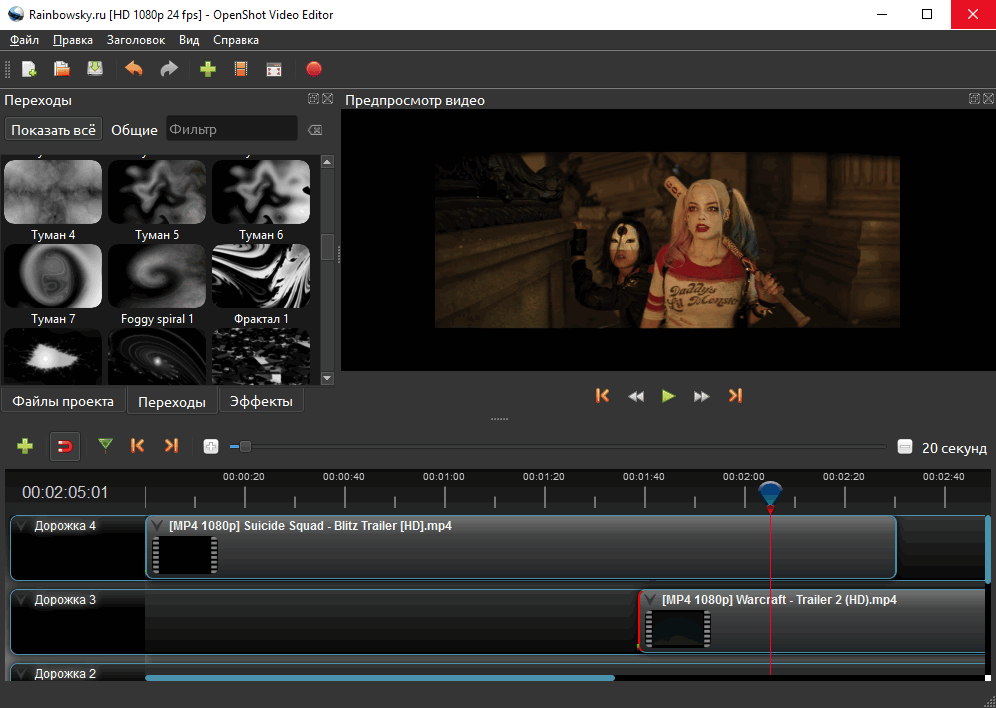


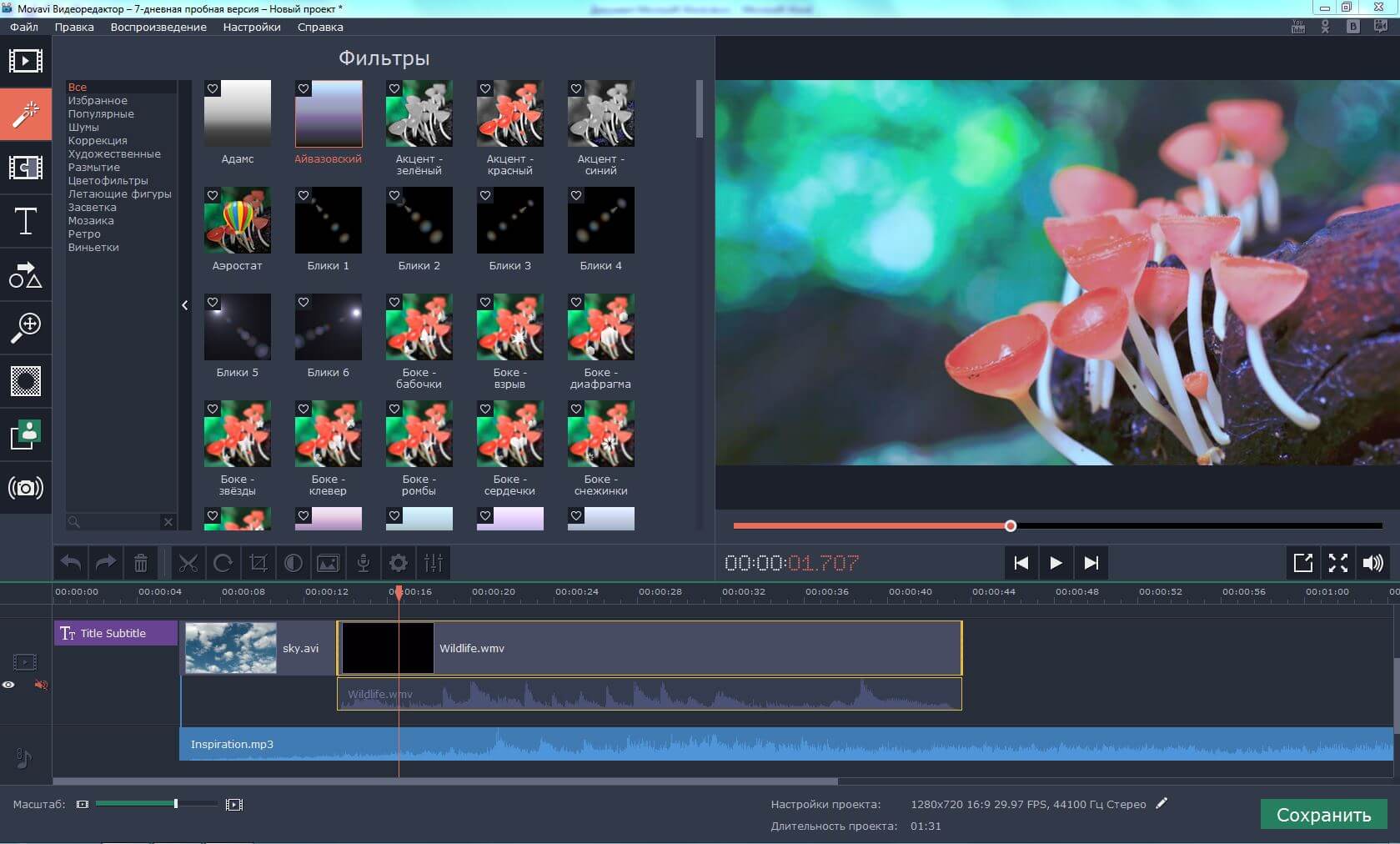 Только Mac-платформа
Только Mac-платформа  Нет тэгов для клипов или поиска эффектов.
Нет тэгов для клипов или поиска эффектов.  Дорогой.
Дорогой. 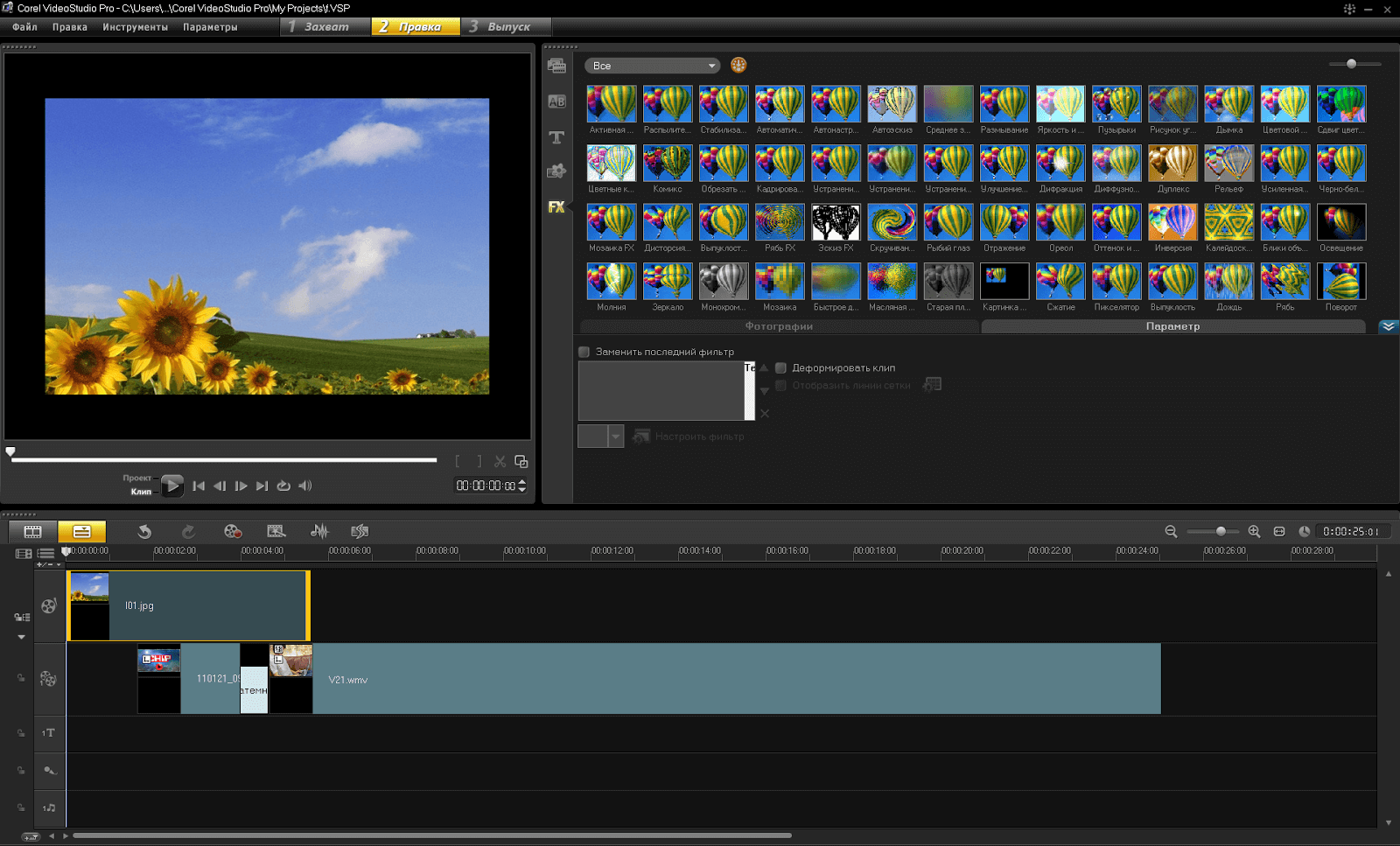
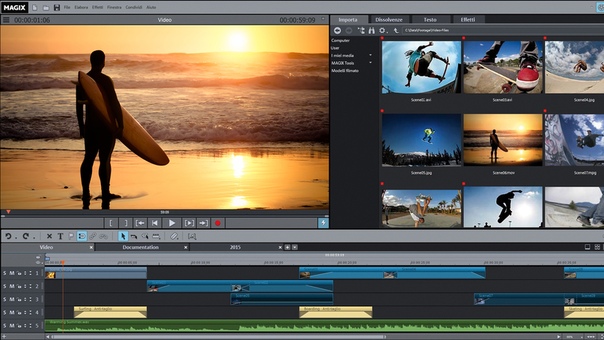
 Производительность системы при работе с «тяжелыми» форматами много ниже. Особенно эффективен при работе с HD-контентом, когда необходимо иметь большой набор входов/выходов видео и звука, в том числе и цифровых.
Производительность системы при работе с «тяжелыми» форматами много ниже. Особенно эффективен при работе с HD-контентом, когда необходимо иметь большой набор входов/выходов видео и звука, в том числе и цифровых.